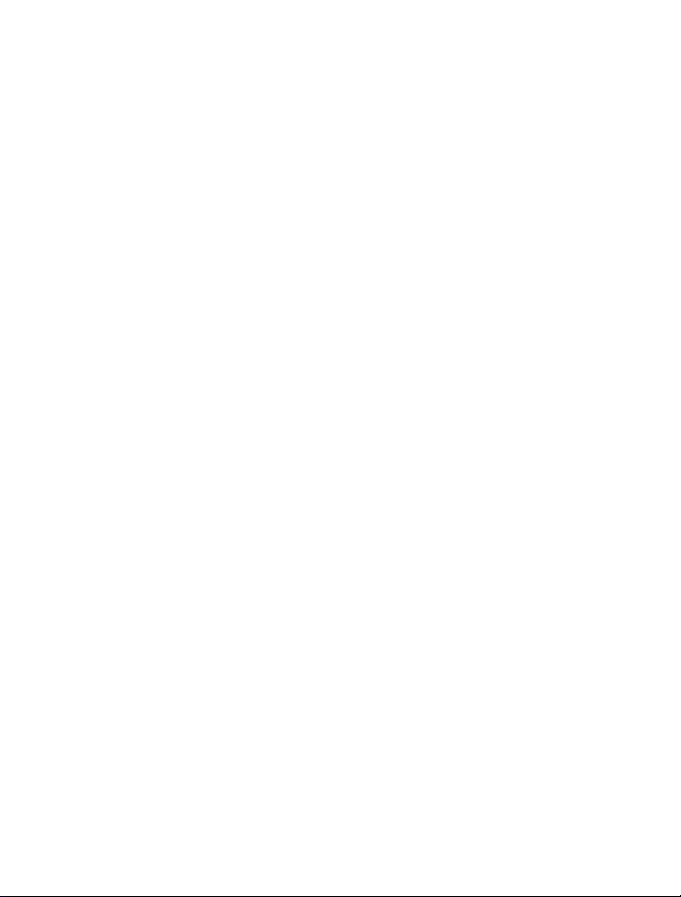
Nokia C5–00 kasutusjuhend
3.0. väljaanne
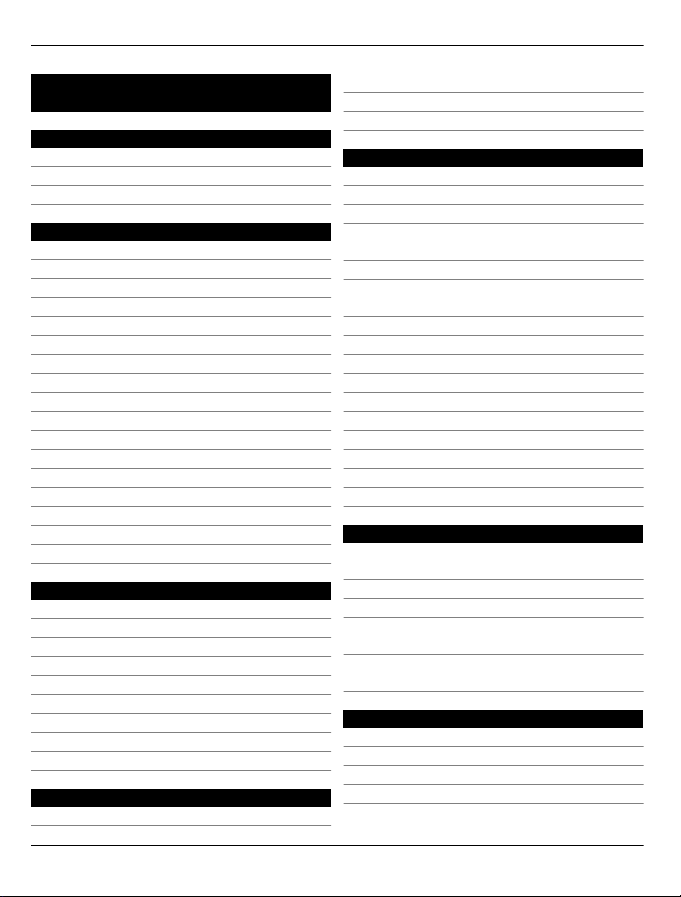
2Sisukord
Sisukord
Ohutus 5
Teave seadme kohta 5
Kontoritarkvararakendused 6
Võrguteenused 6
Alustamine 7
Seadme klahvid ja muud osad 7
SIM-kaardi ja aku paigaldamine 7
Mälukaardi paigaldamine 8
Randmepael 9
Aku laadimine 9
Seadme sisse- ja väljalülitamine 10
Klahvistiku lukustus (klahvilukk) 10
Helitugevuse reguleerimine 10
Ühilduva peakomplekti ühendamine 10
USB-kaabli ühendamine 11
Antennide asukohad 11
Sisu edastamine teisest seadmest 11
Ovi Suite'i installimine 12
Ovi by Nokia 12
Teave rakenduse Ovi Pood kohta 13
Mälukaardi eemaldamine 13
Aku ja SIM-kaardi eemaldamine 13
Tavakasutus 14
Teksti sisestamine 14
Menüü 15
Ekraanitähised 15
Otseteeklahvid 17
Vallasrežiimiprofiil (Autonoomne) 18
Pääsukoodid 18
Konfiguratsiooniseaded 18
Häälestusviisard 19
Kauglukustus 19
Seadme isikupärastamine 20
Avakuva 20
Kontaktiriba 20
Teemad 20
Profiilid 21
Telefon 23
Helistamine 23
Kõne vastuvõtmine 23
Videokõne algatamine 23
Videokõne vastuvõtmine ja
videokõnest keeldumine 24
Video ühisvaatamise nõuded 24
Otsevideopildi ja videoklippide
ühisvaatamine 24
Konverentskõne algatamine 25
Kiirvalimine 26
Häälvalimine 26
Salvesti 26
Kõne- ja andmeregistrid 27
Kõnepiirang 27
Määratud numbrid 28
Kõnede suunamine 28
Kõneseaded 29
Võrguseaded 29
Kontaktid 31
Sõpradega suhtlemine
suhtlusvõrgustike kaudu 31
Kontaktide kopeerimine 32
Nimede ja numbrite haldamine 32
Nimede ja numbrite salvestamine ning
muutmine 33
Kontaktide helinad, pildid ja
tunnustekstid 33
Sõnumid 34
Teave sõnumite kohta 34
Sõnumite kirjutamine ja saatmine 34
E-post 35
Teave rakenduse Vestlus kohta 38
© 2010-2011 Nokia. Kõik õigused kaitstud.
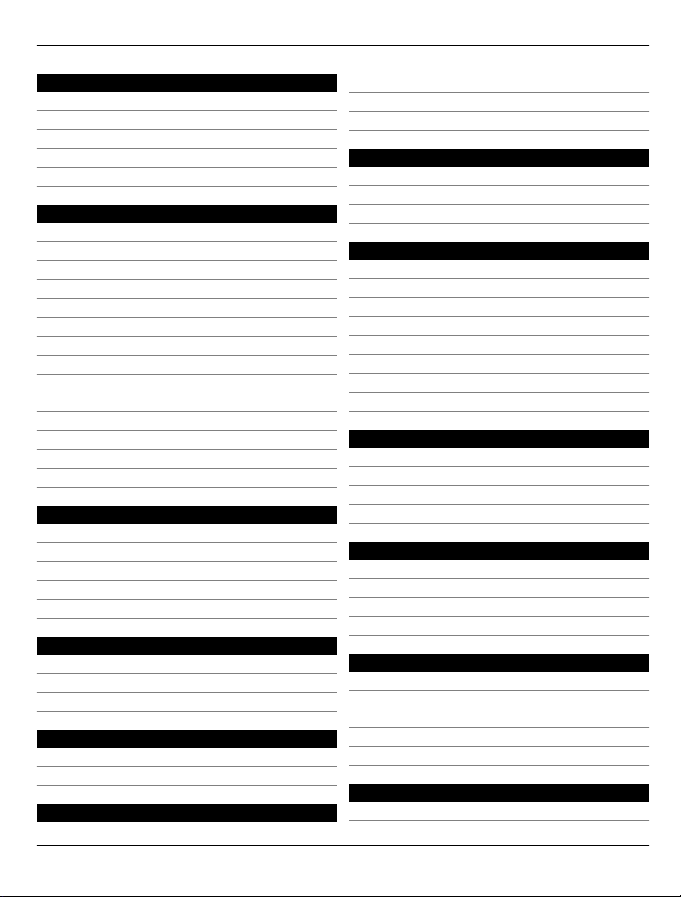
Sisukord 3
Ühenduvus 40
Arvuti ühendamine veebi 40
Sisu edastamine teisest seadmest 40
Bluetooth 41
Andmesidekaabel 44
Sünkroonimine 44
Veeb 46
Teave veebibrauseri kohta 46
Veebi sirvimine 46
Teave otsingufunktsiooni kohta 46
Brauseri tööriistariba 47
Veebilehtedel liikumine 47
Veebikanalid ja ajaveebid 47
Sisuotsing 48
Järjehoidjad 48
Lähiümbruses toimuvate sündmuste
kohta teabe hankimine 48
Vahemälu tühjendamine 49
Ühenduse lõpetamine 49
Ühenduse turvalisus 49
Veebiseaded 49
Positsioneerimine 51
GPS 51
Assisted GPS (A-GPS) 51
Kaardid 52
Maamärgid 60
GPS 60
Muusika ja heli 62
Ovi Muusika 62
Muusikapleier 62
FM-raadio 64
Kaamera 65
Pildistamine 65
Videoklipi salvestamine 65
Pildid ja videod 66
Teave rakenduse Galerii kohta 66
Võrgusjagamine 66
Nokia videokeskus 67
Ajahaldus 69
Kalender 69
Äratuskell 70
Kella seaded 71
Kontorirakendused 72
PDF-lugeja 72
Sõnastik 72
Teave Quickoffice'i kohta 72
Teisendaja 72
Kalkulaator 73
Aktiivmärkmed 73
Märkmed 74
Zip-failide haldur 74
Seaded 76
Rakendusseaded 76
Seadme ja SIM-kaardi turvalisus 76
Levinud tarvikuseaded 76
Algseadete taastamine 76
Andmehaldus 78
Rakenduste installimine 78
Failihaldur 79
Seadmehaldur 80
Kaitstud sisu 81
Abi leidmine 83
Tugi 83
Seadme tarkvara ja rakenduste
ajakohasena hoidmine 83
Aku kasutusea pikendamine 84
Seadmesisene spikker 85
Keskkonnakaitse 86
Energia säästmine 86
© 2010-2011 Nokia. Kõik õigused kaitstud.
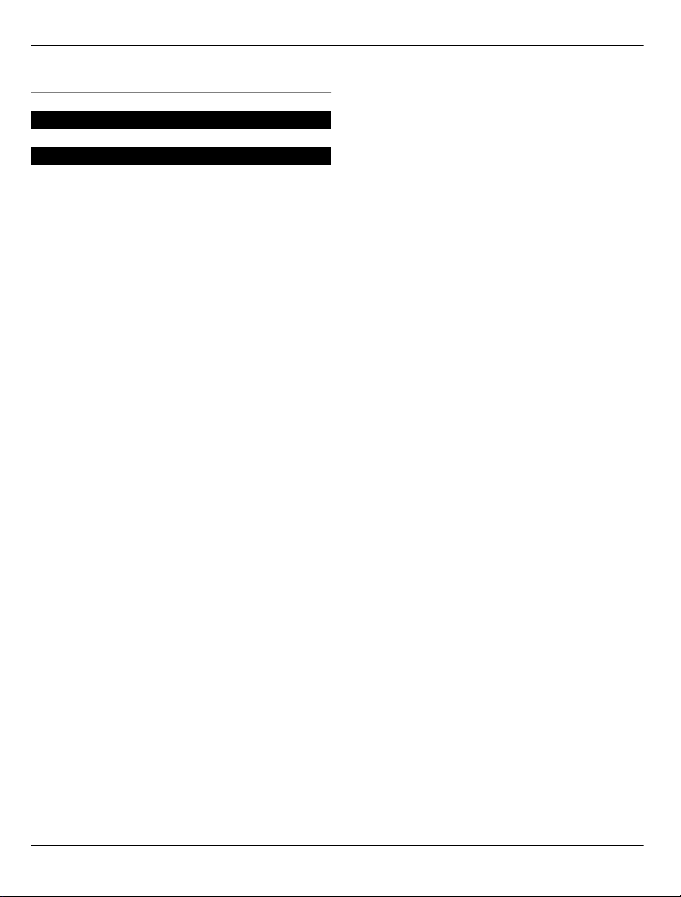
4Sisukord
Taaskasutus 86
Toote- ja ohutusteave 86
Register 93
© 2010-2011 Nokia. Kõik õigused kaitstud.
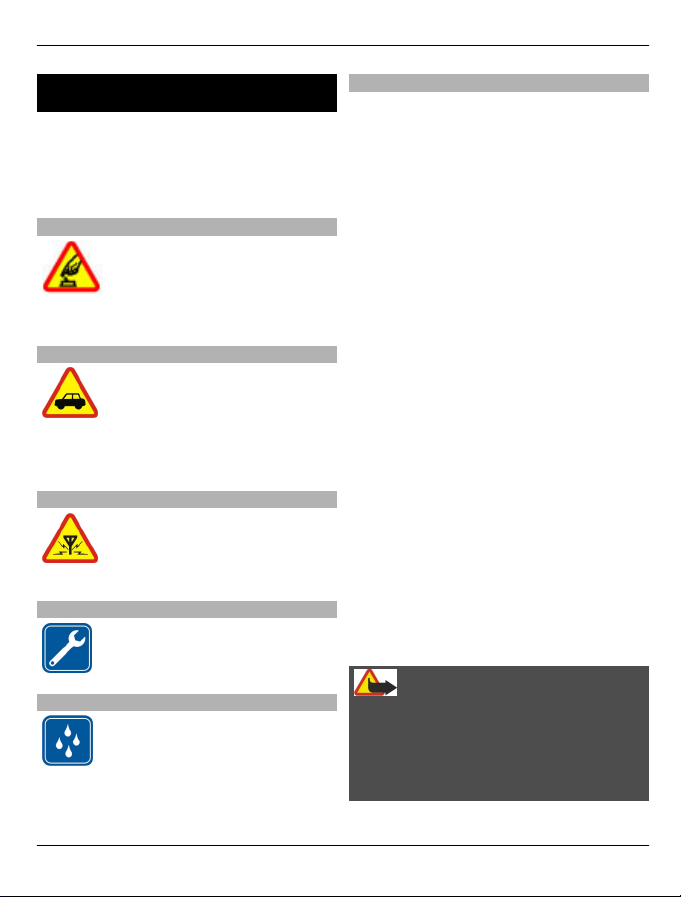
Ohutus 5
Ohutus
Lugege läbi järgmised lihtsad juhised.
Juhiste eiramine võib tekitada ohtlikke
olukordi või olla seadustega vastuolus.
Lisateavet leiate täielikust
kasutusjuhendist.
OHUTU SISSELÜLITAMINE
Ärge lülitage telefoni sisse, kui
mobiiltelefoni kasutamine on
keelatud või kui see võib
tekitada häireid või ohtlikke
olukordi.
OHUTU LIIKLEMINE
Järgige kõiki kohalikke seadusi.
Mõlemad käed peavad olema
vabad auto juhtimiseks.
Sõiduki juhtimisel tuleb
esmajoones silmas pidada
liiklusohutust.
HÄIRED
Kõiki mobiilsideseadmeid
võivad mõjutada häired, mis
põhjustavad tõrkeid seadme
töös.
PROFESSIONAALNE TEENINDUS
Toodet võib paigaldada ja
remontida üksnes vastava
kvalifikatsiooniga spetsialist.
NIISKUSKINDLUS
Seade ei ole niiskuskindel.
Hoidke seade kuiv.
Teave seadme kohta
Selles juhendis kirjeldatud mobiiltelefon
on ette nähtud kasutamiseks võrkudes
(E)GSM 850, 900, 1800 ja 1900 MHz ning
UMTS 900, 2100 MHz HSDPA ja HSUPA .
Võrkude kohta saate lisateavet oma
teenusepakkujalt.
Seade toetab erinevaid ühendusviise ja
nagu arvutit, võivad ka seda seadet
ohustada viirused ja muu kahjulik sisu.
Suhtuge sõnumite avamisse, ühenduste
loomisse, Interneti sirvimisse ja sisu
allalaadimisse ettevaatlikult. Installige ja
kasutage ainult neid teenuseid ja
tarkvara, mis on pärit usaldusväärsetest
allikatest ning on piisavalt turvalised ja
kaitstud (näiteks rakendused, mida on
kontrollitud programmiga Symbian
Signed või mis on läbinud testi Java
Verified™). Seadmesse ja seadmega
ühendatud arvutisse on soovitatav
installida viirusetõrje- ja muu
turbetarkvara.
Seadmesse võib olla eelinstallitud
järjehoidjaid ja linke juurdepääsuks
kolmandate isikute veebilehtedele. Need
lehed ei kuulu Nokia veebilehtede rühma,
Nokia ei anna neile veebilehtedele mingit
toetust ega vastuta nende eest. Selliste
lehtede avamisel tuleb turvalisuse või sisu
osas rakendada ettevaatusabinõusid.
Hoiatus:
Kõigi funktsioonide (v.a äratuskell)
kasutamiseks peab seade olema sisse
lülitatud. Ärge lülitage seadet sisse, kui
mobiilsideseadmete kasutamine võib
tekitada häireid või ohtlikke olukordi.
© 2010-2011 Nokia. Kõik õigused kaitstud.
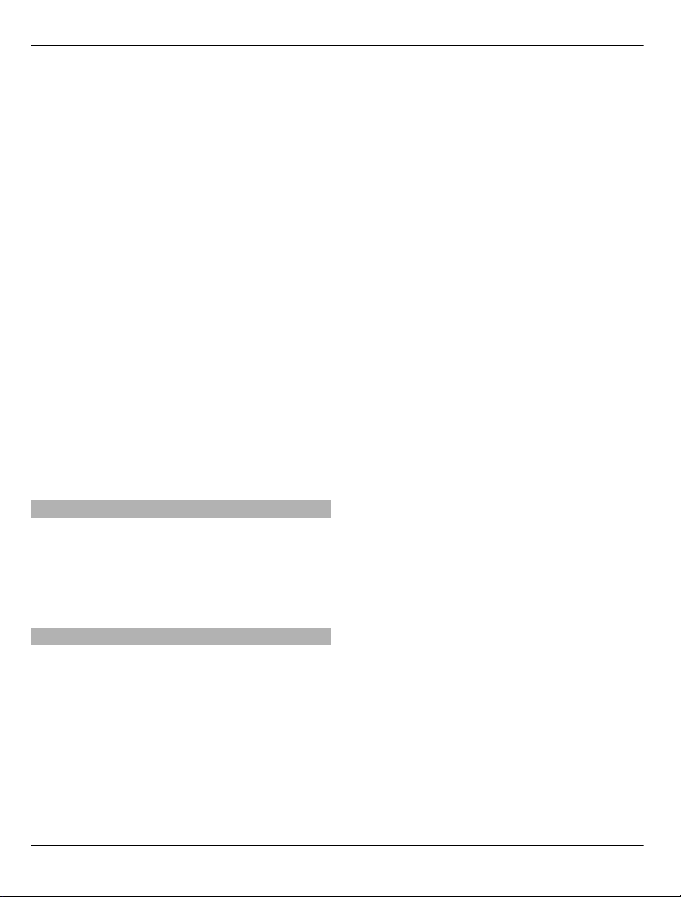
6 Ohutus
Käesoleva seadme kasutamisel järgige
kõiki seadusi, austage kohalikke tavasid ja
teiste isikute privaatsust ning seaduslikke
õigusi, sealhulgas autoriõigusi.
Autoriõiguste kaitsega piltide, muusika ja
muu sisu kopeerimiseks, muutmiseks ja
edasisaatmiseks võib olla seatud
piiranguid.
Tehke seadmesse salvestatud olulistest
andmetest varukoopiaid või kirjalikke
märkmeid.
Telefoni ühendamisel teiste seadmetega
tutvuge nende seadmete
kasutusjuhendeis esitatud
ohutusnõuetega. Ärge ühendage tooteid,
mis seadmega ei ühildu.
Juhendis esitatud kuvad võivad teie
telefoni kuvadest erineda.
Muu olulise teabe saamiseks seadme
kohta vaadake kasutusjuhendit.
Kontoritarkvararakendused
Kontoritarkvararakendused toetavad
programmide Microsoft Word,
PowerPoint ja Excel (Microsoft Office 2000,
XP ja 2003) tavafunktsioone. Kõiki
failivorminguid ei toetata.
Võrguteenused
Seadme kasutamiseks vajate traadita side
teenusepakkuja teenust. Kõik võrgud ei
pruugi kõiki funktsioone toetada, teatud
võrkudes tuleb need eelnevalt
teenusepakkujalt tellida. Võrguteenuste
kasutamine hõlmab andmeedastust.
Lisateavet kodu- ja rändlusvõrgu
kasutamise tariifide kohta saate
teenusepakkujalt. Teenusepakkuja annab
teada teenuste hinnad. Mõnedel võrkudel
võivad olla piirangud, mis mõjutavad
teatud funktsioonide kasutamist, mis
vajavad võrgutuge, nagu teatud
tehnoloogiate tugi, nagu WAP 2.0
protokollid (HTTP ja SSL), mis töötavad
TCP/IP protokollidega, ja keelest sõltuvad
märgid.
Teenusepakkuja võib teatud teenused
seadmes blokeerida või aktiveerimata
jätta. Sel juhul ei näe te neid seadme
menüüs. Seadmes võivad olla kohandatud
elemendid, nagu menüü nimed, menüüde
järjekord ja ikoonid.
Ohutu eraldamine. Enne aku eemaldamist
lülitage seade alati välja ja eraldage
laadija.
© 2010-2011 Nokia. Kõik õigused kaitstud.
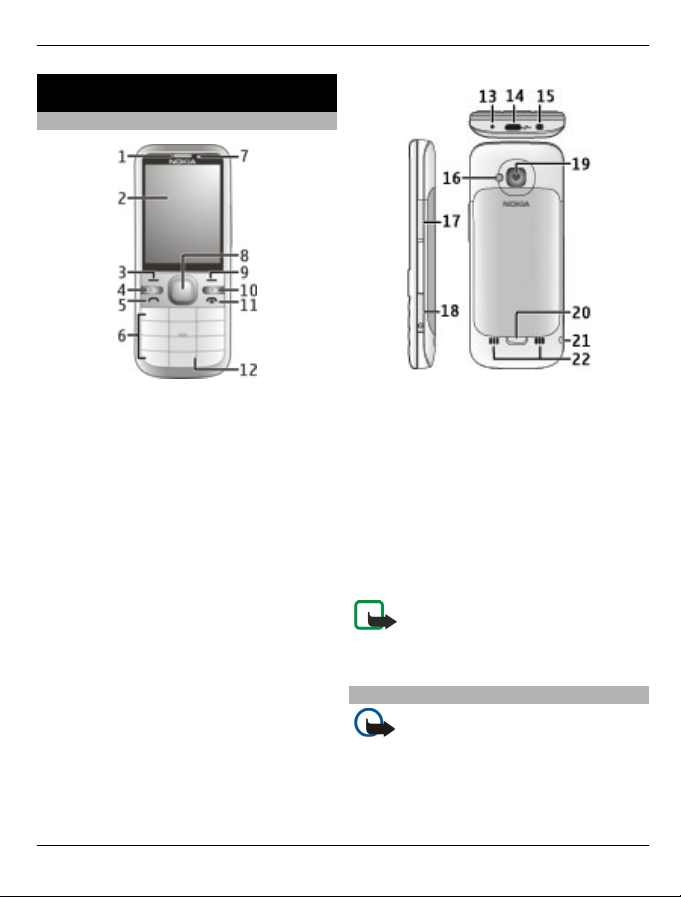
Alustamine
Seadme klahvid ja muud osad
Alustamine 7
1 Kuular
2 Ekraan
3 Vasakpoolne valikuklahv
4 Koduklahv
5 Helistamisklahv
6 Numbriklahvid
7 Lisakaamera objektiiv
8 Navi™-nupp (juhtnupp). Seda nuppu
saab kasutada ka pildistamiseks.
9 Parempoolne valikuklahv
10 Kustutusklahv C
11 Lõpetamis-/toiteklahv
12 Mikrofon
© 2010-2011 Nokia. Kõik õigused kaitstud.
13 Laadija ühenduspesa
14 Micro-USB-liides
15 Nokia AV-liides (3.5 mm)
16 Kaamera välk
17 Helitugevusnupud. Kaamera
kasutamisel on need ka suuminupud.
18 Mälukaardipesa
19 Põhikaamera objektiiv
20 Tagakaane lukustusnupp
21 Randmepaela ava
22 Valjuhääldi
Märkus. Seadme pinnakate ei
sisalda niklit. Seadme pind sisaldab
roostevaba terast.
SIM-kaardi ja aku paigaldamine
NB! Ärge kasutage selles seadmes
mini-UICC SIM-kaarti ehk micro-SIMkaarti, adapteriga micro-SIM-kaarti ega
SIM-kaarti, mida saab kohandada miniUICC-ks (vt joonist). micro-SIM-kaart on
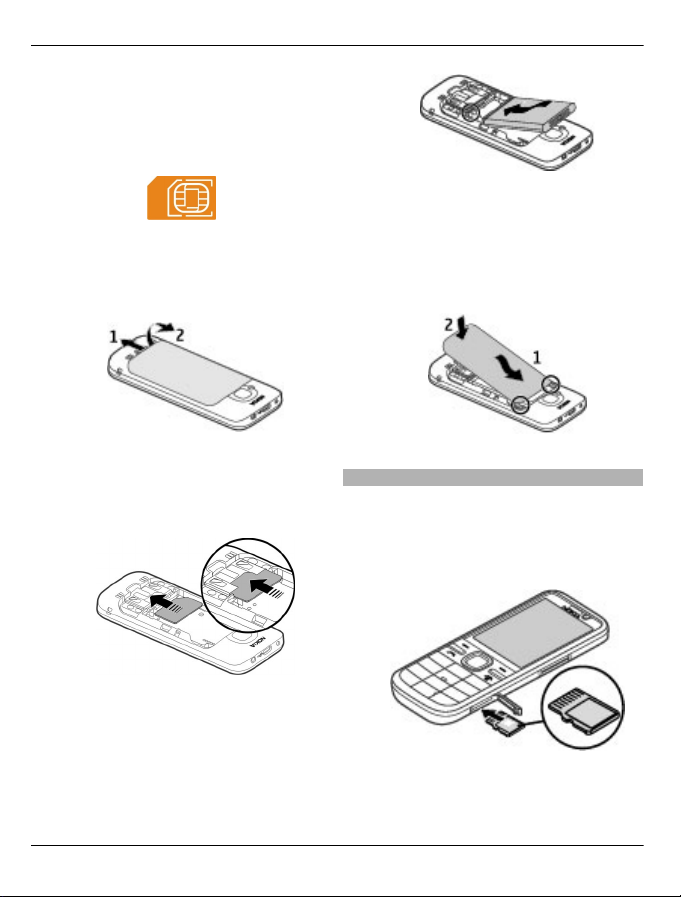
8Alustamine
tavalisest SIM-kaardist väiksem. See seade
ei toeta micro-SIM-kaarte. Ühildumatute
SIM-kaartide kasutamine võib kahjustada
kaarti või seadet ja rikkuda kaardile
salvestatud andmed.
1 Seadme tagakaane eemaldamiseks
tõmmake lukustusnuppu (1) seadme
allserva poole ja tõstke tagakaas üles
(2).
4 Tagakaane tagasiasetamiseks
asetage kaane ülemised kinnitid
seadme omadega kohakuti (1),
lükake tagakaant ülespoole ja
vajutage seda ettevaatlikult, kuni see
oma kohale lukustub (2).
2 Eemaldage aku ja sisestage SIM-kaart
SIM-kaardi hoidikusse. Veenduge, et
kontaktelemendid jäävad suunaga
allapoole.
3 Paigaldage aku.
Mälukaardi paigaldamine
Mälukaart võib olla seadmega kaasas ja
seadmesse paigaldatud.
1 Mälukaardipesa katte saate avada
sõrmeküünega.
2 Asetage kaart pessa nii, et selle
kontaktid jäävad ülespoole.
© 2010-2011 Nokia. Kõik õigused kaitstud.
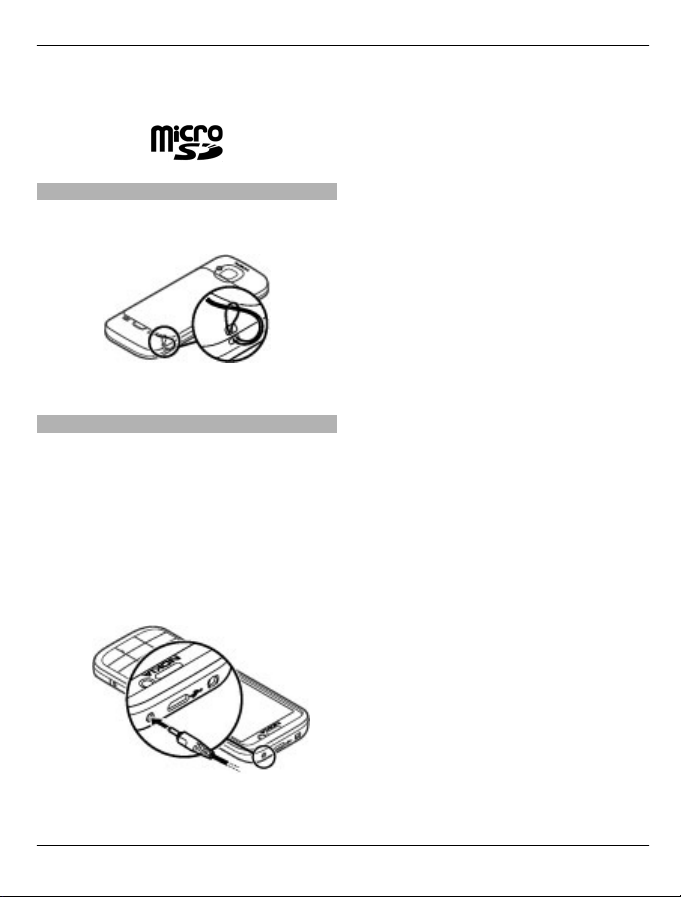
Alustamine 9
3 Kaardi paigale lukustamiseks lükake
seda õrnalt. Sulgege pesa kate.
Randmepael
Paigaldage randmepael ja tõmmake see
pingule.
Randmepael ei pruugi komplekti kuuluda.
Aku laadimine
Seadme aku on tehases osaliselt laetud,
kuid on võimalik, et enne seadme
esmakordset sisselülitamist tuleb seda
uuesti laadida.
Kui seade annab märku, et aku on
tühjenemas, toimige järgmiselt.
1 Ühendage laadija vooluvõrku.
2 Ühendage laadija seadmega.
3 Kui aku on täis laetud, eraldage
laadija seadmest ja seinakontaktist.
Aku laadimiseks pole kindlat aega
määratud ja seadet saab kasutada ka
laadimise ajal. Kui aku on täiesti tühi, võib
kuluda mitu minutit, enne kui ekraanil
kuvatakse laadimistähis või enne kui
telefoniga saab helistada.
Näpunäide. Kui teil on mõni vanemat
tüüpi ühilduv Nokia laadija, saate seda
seadme laadimiseks kasutada, kui
ühendate vanemat tüüpi laadijaga
adapteri CA-44. Adapter on saadaval eraldi
tarvikuna.
Laadimine USB kaudu
Kui laadijat ei saa vooluvõrku ühendada,
saate laadida USB-laadijaga. Laadides
seadet USB-andmesidekaabli kaudu,
kestab laadimine kauem. USB kaudu
laadimise tõhusus erineb märgatavalt.
Mõnel juhul võib laadimise alguseni ja
seadme töölehakkamiseni kuluda kaua
aega.
USB-andmesidekaabli kaudu laadimisel
saate samal ajal ka andmeid edastada.
1 Ühendage ühilduva USB-
andmesidekaabli abil oma seadmega
ühilduv USB-seade.
Olenevalt laadimiseks kasutatava
seadme tüübist võib laadimise
alguseni kuluda veidi aega.
2 Kui seade on sisse lülitatud, saate
valida saadaolevate USB-režiimi
valikute seast seadme ekraanil endale
sobiva.
© 2010-2011 Nokia. Kõik õigused kaitstud.
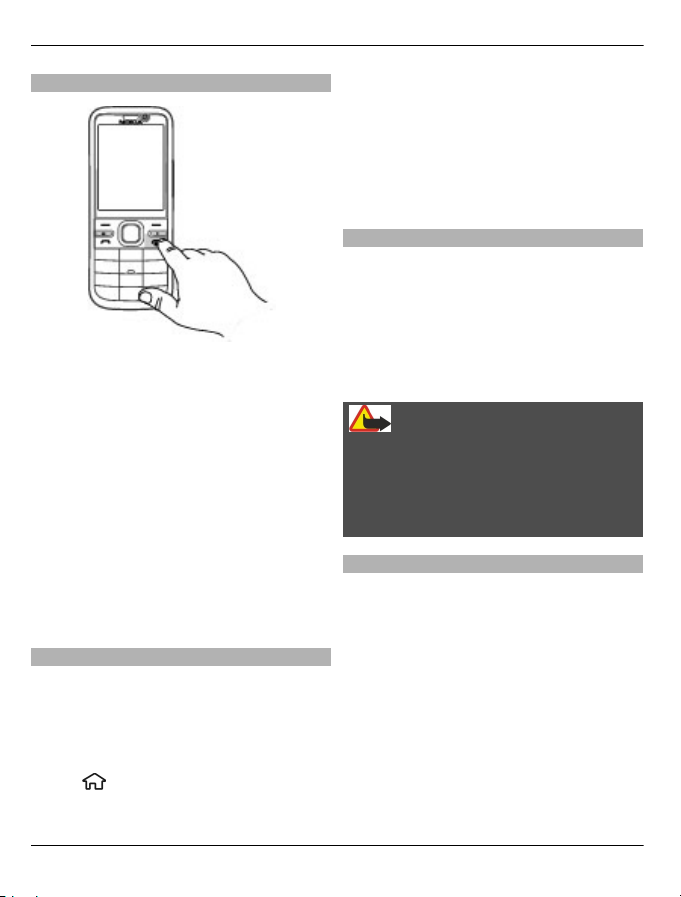
10 Alustamine
Seadme sisse- ja väljalülitamine
Seadme sisse- või väljalülitamiseks
vajutage ja hoidke all toiteklahvi. Kõne
lõpetamiseks või rakenduse sulgemiseks
vajutage põgusalt toiteklahvi.
Kui seade küsib PIN-koodi, sisestage see
ja valige OK.
Kui seade küsib lukukoodi, sisestage see
ja valige OK. Tehases programmeeritud
lukukood on 12345.
Õige ajavööndi, kellaaja ja kuupäeva
määramiseks valige oma praegune
asukohariik ning sisestage kohalik
kellaaeg ja kuupäev.
Klahvistiku lukustus (klahvilukk)
Klahvistiku lukustamiseks avakuval olles
vajutage vasakut valikuklahvi ja seejärel
1,5 sekundi jooksul klahvi *.
Kui soovite, et seadme klahvid lukustuksid
teatud aja möödudes automaatselt,
valige
> Seaded, siis Üldine >
Turvalisus > Telefon ja SIM-kaart >
Klahvilukustuse ooteaeg > Määra ise
ja seejärel soovitud aeg.
Klahvistiku avamiseks valige Ava ja
vajutage klahvi *. Lukus seadmelt või
klahvistikult võib siiski olla võimalik
helistada seadmesse programmeeritud
hädaabinumbril.
Helitugevuse reguleerimine
Kuularite või valjuhääldi helitugevuse
reguleerimiseks kõne või helifaili
kuulamise ajal kasutage
helitugevusnuppe.
Valjuhääldi aktiveerimiseks või
desaktiveerimiseks kõne ajal valige
Valjuhääldi või Kõnetoru.
Hoiatus:
Pidev valju muusika kuulamine võib
kahjustada kuulmist. Kuulake muusikat
mõõduka helitugevusega ja ärge hoidke
seadet kõrva ääres, kui kasutate
valjuhääldit.
Ühilduva peakomplekti ühendamine
Ärge ühendage seadmega signaali
edastavaid tooteid, see võib seadet
kahjustada. Ärge ühendage Nokia AVühenduspessa ühtki pingeallikat.
Jälgige hoolikalt helitugevuse taset, kui
ühendate Nokia AV-ühenduspessa mõne
välisseadme või peakomplekti, mille
kasutamise ei ole Nokia selle seadme
jaoks heaks kiitnud.
© 2010-2011 Nokia. Kõik õigused kaitstud.
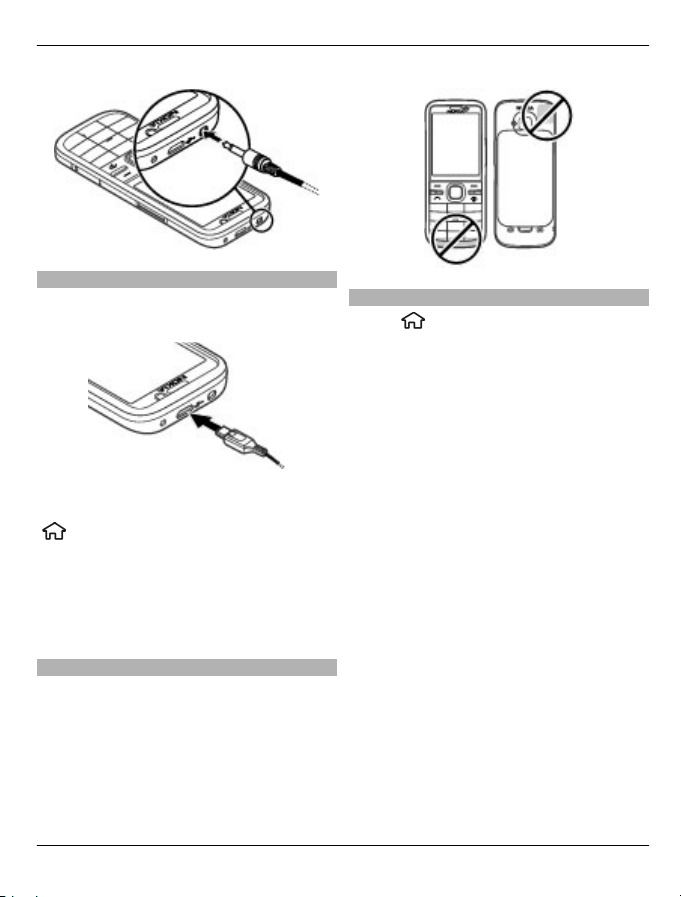
Alustamine 11
USB-kaabli ühendamine
Ühendage ühilduv USB-kaabel USBliidesesse.
USB-ühenduse vaikerežiimi määramiseks
või aktiivse režiimi muutmiseks valige
> Seaded, siis Ühenduvus > USB >
USB-ühenduse režiim ja seejärel
soovitud režiim.
Kui soovite määrata, kas vaikerežiim
aktiveeritakse automaatselt või mitte,
valige Küsi ühendumisel.
Antennide asukohad
Seadmel võivad olla nii sissehitatud kui ka
välised antennid. Ärge puudutage
edastavat või signaali vastu võtvat
antenni. Antennide puudutamine
mõjutab raadioside kvaliteeti, võib
põhjustada seadme töötamist vajalikust
suuremal võimsusel ning lühendada aku
kasutusaega.
© 2010-2011 Nokia. Kõik õigused kaitstud.
Sisu edastamine teisest seadmest
Valige
> Seaded > Vahetus.
Rakendusega Vahetus saate sisu (nt
kontaktikirjeid) ühest Nokia seadmest
teise edastada.
Edastatava sisu tüüp oleneb selle seadme
mudelist, kust soovite sisu edastada. Kui
teine seade toetab sünkroonimist, siis
saate omavahel sünkroonida ka selle
seadme ja oma seadme andmed. Kui teine
seade ei ühildu, teavitab teie seade teid
sellest.
Kui teine seade nõuab sisselülitamiseks
SIM-kaardi sisestamist, saate sellesse SIMkaardi sisestada. Kui lülitate oma seadme
SIM-kaardita sisse, hakkab seade
automaatselt tööle vallasrežiimis.
Teine seade peab toetama Bluetoothühendust.
Sisu edastamine
Andmete toomiseks teisest seadmest
esimest korda toimige järgmiselt.
1 Aktiveerige mõlemas seadmes
Bluetooth-funktsioon.
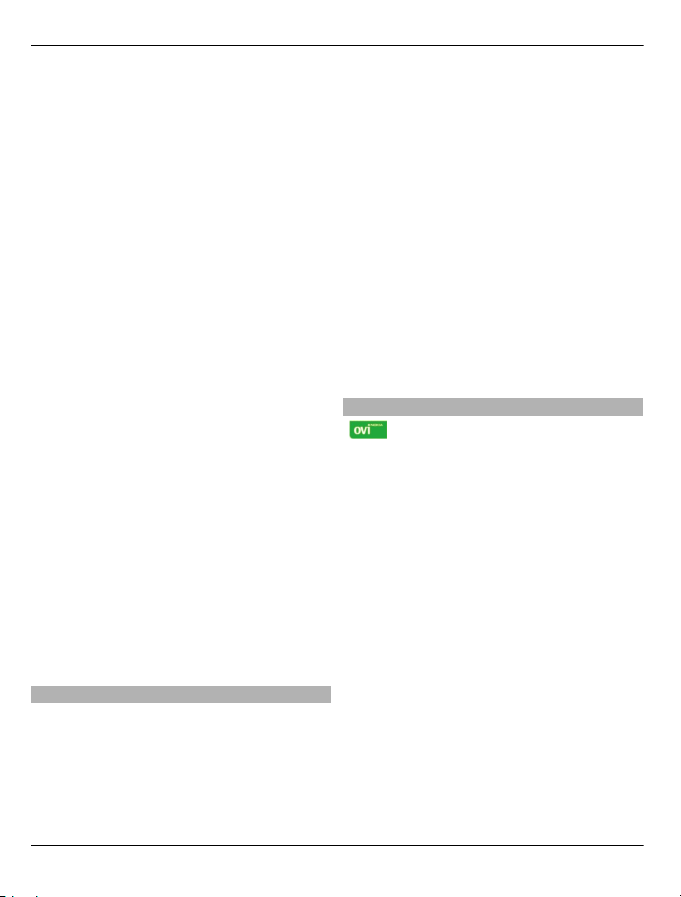
12 Alustamine
2 Valige seade, kust sisu edastada
soovite. Teil palutakse sisestada oma
seadmes kood. Sisestage kood (1–16
numbrit) ja valige siis OK. Sisestage
sama kood teises seadmes ja valige
OK. Nüüd on seadmed seotud.
Mõne telefonimudeli puhul
saadetakse rakendus sõnumiga
teisele seadmele. Rakenduse Vahetus
installimiseks teise seadmesse avage
see sõnum ja järgige juhiseid.
3 Valige oma seadme kaudu sisu, mida
soovite teisest seadmest üle kanda.
Teise seadme mälust kantakse sisu üle
teie seadme vastavasse asukohta.
Edastamiseks kuluv aeg sõltub
edastatavate andmete mahust. Saate
edastuse ka peatada ja seda hiljem
jätkata.
Sünkroonimine on kahesuunaline ja
tagab selle, et mõlemad seadmed
sisaldavad samu andmeid. Kui ühest
seadmest kustutatakse mõni üksus,
kustutatakse see sünkroonimise ajal ka
teisest seadmest; sünkroonimise abil ei
saa kustutatud üksusi taastada.
Viimase edastuslogi vaatamiseks valige
põhivaates otsetee ja seejärel Valikud >
Vaata logi.
Ovi Suite'i installimine
Arvutirakenduse Nokia Ovi Suite abil
pääsete hõlpsasti juurde oma seadmes
Nokia C5-00, mõnes muus Nokia seadmes
ja teenuses Ovi asuvatele failidele. Seda
kõike saate teha sama vaate kaudu.
Arvutist seadmesse ja vastupidi saab üle
kanda nii sõnumeid, kontakte, pilte,
muusikat kui ka muid faile, samuti saab
neid ka sünkroonida. Lisaks saate luua
Nokia konto, jagada pilte teenuse Ovi
kaudu, uuendada seadme tarkvara,
laadida alla kaarte ning hoida seadme s isu
kaitstud ja alati saadaval.
Lisateavet leiate veebisaidi www.ovi.com
tugiteenuste lehelt.
Lisateavet tarkvarakomplekti Ovi Suite
installimise kohta leiate seadmega kaasas
olevalt Ovi Suite'i teabelehelt.
Kui te ei soovi Ovi Suite'i installida, saate
installifailid mälukaardilt vaba mälumahu
suurendamiseks kustutada.
Ovi by Nokia
Teenuse Ovi by Nokia kaudu saate
otsida uusi kohti ja teenuseid ning
suhelda oma sõpradega. Näiteks saate
teha järgmist:
• laadida seadmesse alla mänge,
rakendusi, videoid ja helinaid;
• otsida tasuta navigeerimisteenuse
(jalgsi ja autoga) abil kohti, koostada
marsruute ja otsida kaardil
huvipakkuvaid kohti;
• hankida muusikat.
Mõne üksuse saab alla laadida tasuta, kuid
teiste allalaadimine võib olla tasuline.
Teenuste kättesaadavus võib riigiti või
piirkonniti erineda ning teenused ei
pruugi kõigis keeltes saadaval olla.
Nokia Ovi teenuste kasutamiseks avage
veebisait www.ovi.com ja registreerige
oma Nokia konto.
© 2010-2011 Nokia. Kõik õigused kaitstud.
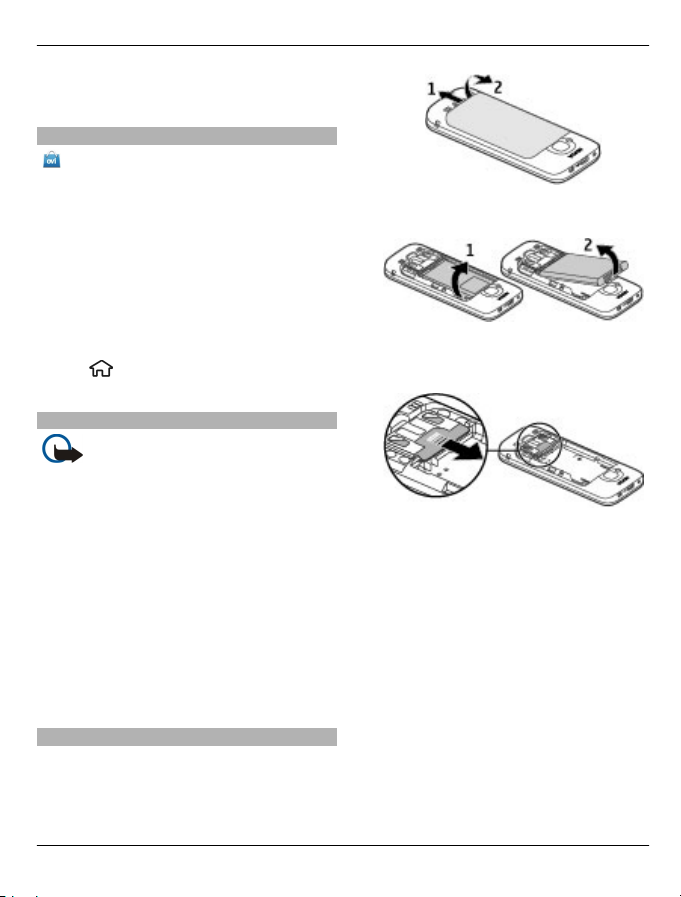
Lisateavet leiate veebisaidi www.ovi.com
tugiteenuste jaotisest.
Teave rakenduse Ovi Pood kohta
Ovi Pood võimaldab teil oma
seadmesse alla laadida
mobiilsideseadmetele mõeldud mänge,
rakendusi, videoid, pilte, teemasid ja
helinaid. Mõni neist üksustest on tasuta,
teiste eest tuleb tasuda krediitkaardiga
või telefoniarve osana. Saadaolevad
makseviisid sõltuvad teie elukohariigist ja
võrguteenuse pakkujast. Ovi Pood pakub
teile mobiilsideseadmega ühilduvat sisu,
mis vastab teie maitsele ja asukohale.
Valige
või külastage veebisaiti
www.ovi.com.
Mälukaardi eemaldamine
NB! Ärge võtke mälukaarti
seadmest välja toimingu kestel, mil seade
on pöördunud kaardi poole. Selline
teguviis võib kahjustada kaarti ja seadet
ning rikkuda kaardile salvestatud
andmed.
1 Vajutage põgusalt toiteklahvi ja
valige Eemalda mälukaart > Jah.
2 Avage mälukaardipesa kate.
3 Kaardi vabastamiseks lükake seda
õrnalt.
4 Tõmmake kaart välja ja valige OK.
5 Sulgege pesa kate.
Alustamine 13
2Eemaldage aku.
3 Sisestage SIM-kaart ettevaatlikult
SIM-kaardi hoidikusse.
Aku ja SIM-kaardi eemaldamine
1 Seadme tagakaane eemaldamiseks
tõmmake lukustusnuppu (1) seadme
allserva poole ja tõstke tagakaas üles
(2).
© 2010-2011 Nokia. Kõik õigused kaitstud.
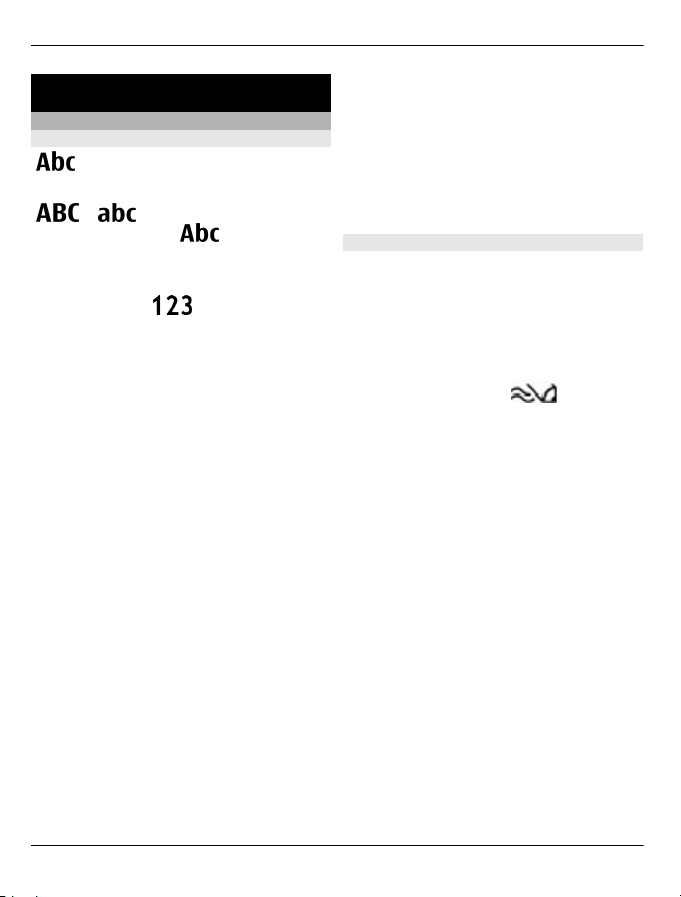
14 Tavakasutus
Tavakasutus
Teksti sisestamine
Tavaline tekstisisestus
tähistab tavalist
tekstisisestusrežiimi.
ja näitavad, kas kasutatakse
suur- või väiketähti.
kasutatakse suur- ja väiketähti lauses –
lause algab suurtähega ning järgmised
tähed kirjutatakse automaatselt
väiketähtedega.
numbrirežiimi.
Teksti sisestamiseks klahvistiku abil
vajutage klahve 2–9 seni, kuni ekraanil
kuvatakse soovitud märk. Iga
numbriklahviga saab sisestada rohkem
märke, kui klahvi peal näha on. Kui
praegust ja järgmist tähte saab sisestada
sama klahviga, oodake, kuni kuvatakse
kursor, ja sisestage siis täht.
Numbri sisestamiseks vajutage
numbriklahvi ja hoidke seda all.
Täheregistrite ja -režiimide vahetamiseks
vajutage klahvi #.
Märgi kustutamiseks vajutage
kustutusklahvi. Mitme märgi
kustutamiseks vajutage kustutusklahvi ja
hoidke seda all.
Enim kasutatavate kirjavahemärkide
sisestamiseks vajutage klahvi 1 seni, kuni
kuvatakse soovitud kirjavahemärk.
Erimärkide sisestamiseks vajutage klahvi
* ja hoidke seda all.
näitab, kuidas
tähistab
Emotikoni sisestamiseks vajutage klahvi *
ja valige siis Veel emotikone ja soovitud
emotikon.
Tühiku sisestamiseks vajutage klahvi 0.
Reavahetuse sisestamiseks vajutage
klahvi 0 kolm korda.
Sõnastikupõhine tekstisisestus
1 Sõnastikupõhise ehk ennustava
tekstisisestuse aktiveerimiseks või
desaktiveerimiseks vajutage kiirelt
kaks korda klahvi #. Sel viisil
aktiveeritakse ja desaktiveeritakse
sõnastikupõhine ehk ennustav
tekstisisestus kõigis seadme
redaktorites. Tähis
sõnastikupõhine ehk ennustav
tekstisisestus on aktiveeritud.
2 Soovitud sõna kirjutamiseks vajutage
klahve 2–9. Tähtede sisestamisel
vajutage iga klahvi ainult üks kord.
3 Kui olete sõna kirjutamise lõpetanud
ja kuvatav sõna on õige, vajutage selle
kinnitamiseks juhtklahvi paremale
või tühiku lisamiseks klahvi 0.
Kui sõna ei ole õige, vajutage
sõnastikus vastavate sõnade
kuvamiseks korduvalt klahvi *.
Kui sõna järel on kuvatud märk ?,
puudub soovitud sõna sõnastikust.
Sõna lisamiseks sõnastikku valige
Kirjuta, sisestage soovitud sõna (kuni
32 märki) tavalises
tekstisisestusrežiimis ja valige OK.
Sõna lisatakse sõnastikku. Kui
sõnastik saab täis, asendatakse kõige
vanem lisatud sõna uuega.
näitab, et
© 2010-2011 Nokia. Kõik õigused kaitstud.
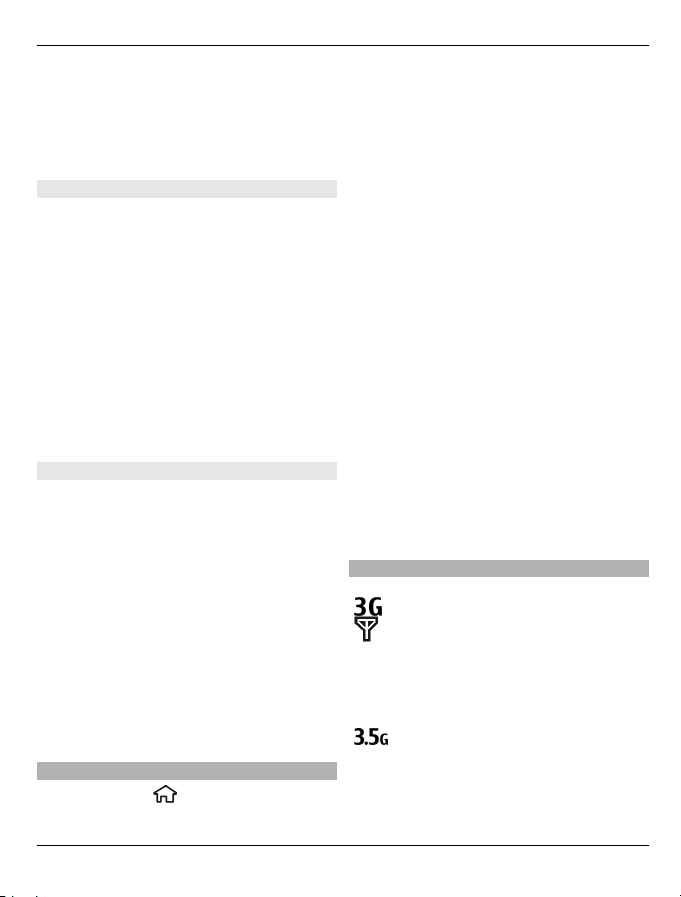
Tavakasutus 15
Sisestage esimene osa liitsõnast ja
kinnitage see, vajutades juhtnuppu
paremale. Sisestage liitsõna teine osa.
Liitsõna lõpetamiseks ja tühiku lisamiseks
vajutage klahvi 0.
Kirjutamiskeele muutmine
Teksti sisestamisel saate vahetada
sisestuskeelt. Näiteks kui vajutate
korduvalt klahvi 6, et jõuda kindla
märgini, muudab sisestuskeele
vahetamine märkide järjestust.
Kui kirjutate teksti muude kui ladina
tähtedega ja soovite sisestada ladina
tähti, nt e-posti või veebiaadressi
sisestamiseks, tuleb võib-olla vahetada
sisestuskeelt. Sisestuskeele vahetamiseks
valige Valikud > Sisestusvalikud >
Kirjutamiskeel ja seejärel ladina tähti
kasutav sisestuskeel.
Teksti kopeerimine ja kustutamine
1 Tähtede või sõnade valimiseks
vajutage ja hoidke all klahvi #. Samal
ajal vajutage juhtnuppu vasakule või
paremale. Teksti ridade valimiseks
vajutage ja hoidke all klahvi #. Samal
ajal vajutage juhtnuppu üles või alla.
2 Teksti kopeerimiseks vajutage ja
hoidke all klahvi # ning valige samal
ajal Kopeeri.
Valitud teksti kustutamiseks vajutage
kustutusklahvi C.
3 Teksti kleepimiseks liikuge soovitud
kohta, vajutage ja hoidke all klahvi #
ning valige samal ajal Kleebi.
Menüü
Vajutage klahvi
.
Menüü kaudu pääsete juurde seadme
funktsioonidele.
Rakenduse või kausta avamiseks valige
soovitud üksus.
Kui muudate menüüs funktsioonide
järjestust, võib see erineda selles
kasutusjuhendis kirjeldatud järjestusest.
Rakendustes mõne üksuse märkimiseks
või valiku tühistamiseks vajutage klahvi
#.
Menüüvaate muutmiseks valige
Valikud > Muuda menüü vaadet.
Rakenduse või kausta sulgemiseks valige
Valikud > Välja.
Avatud rakenduste kuvamiseks ning
vaheldumisi aktiveerimiseks vajutage ja
hoidke all koduklahvi ning valige seejärel
soovitud rakendus.
Rakenduste töötamine taustal suurendab
energiatarvet ning lühendab aku
kasutusaega.
Ekraanitähised
Seadet kasutatakse 3G- või GSMvõrgus (võrguteenus). Ikooni kõrval
olev riba näitab võrgu signaali
tugevust teie asukohas. Mida
kõrgem on riba, seda tugevam
signaal.
3G-võrgus on aktiveeritud HSDPAühendus (High Speed Downlink
Packet Access – kiire allalingiga
pakettpöördus) / HSUPA-ühendus
© 2010-2011 Nokia. Kõik õigused kaitstud.
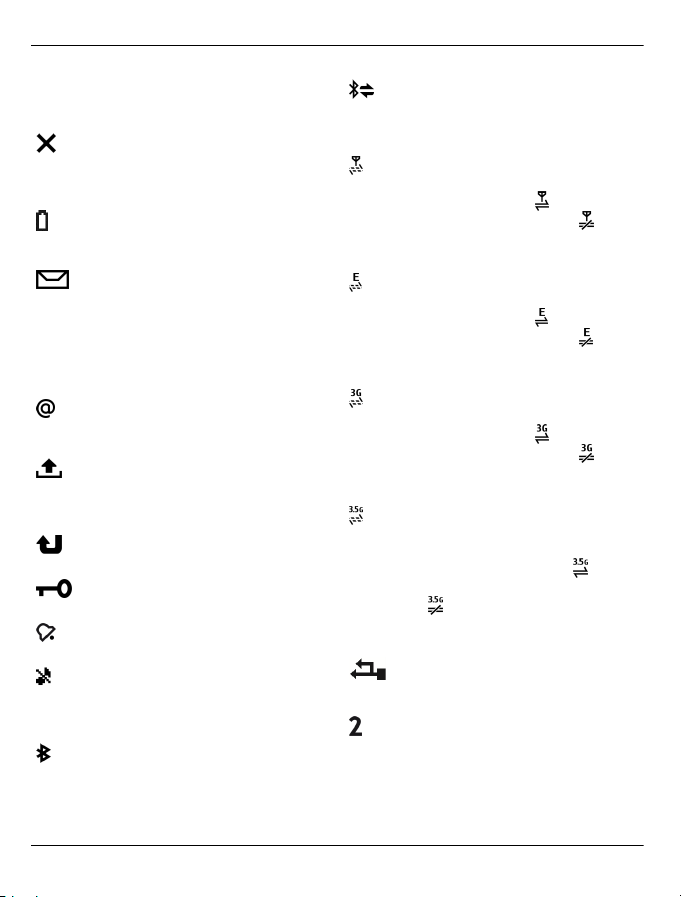
16 Tavakasutus
(High Speed Uplink Packet Access –
kiire üleslingiga pakettpöördus).
Olete aktiveerinud vallasrežiimi ja
seade pole mobiilsidevõrguga
ühendust loonud.
Aku laetuse tase. Mida kõrgem on
tulp, seda rohkem on aku laetud.
Rakenduse Sõnumid kaustas
Saabunud on lugemata sõnumeid.
Kui tähis vilgub, on kaust Saabunud
täis ja uute sõnumite
vastuvõtmiseks tuleb sellest
kaustast vanu sõnumeid kustutada.
Kaugpostkasti on saabunud uus ekiri.
Rakenduse Sõnumid kaustas
Saatmiseks on saatmist ootavaid
sõnumeid.
Teil on vastamata kõnesid.
Seadme klahvid on lukus.
Äratus on aktiivne.
Bluetooth-ühendus on loodud. Kui
tähis vilgub, üritab teie seade teise
seadmega ühendust luua.
Saadaval on GPRSpakettandmesideühendus
(võrguteenus). Tähis
näitab, et
ühendus on aktiivne. Tähis
näitab, et ühendus on ootel.
Saadaval on EGPRSpakettandmesideühendus
(võrguteenus). Tähis
näitab, et
ühendus on aktiivne. Tähis
näitab, et ühendus on ootel.
Saadaval on 3Gpakettandmesideühendus
(võrguteenus). Tähis
näitab, et
ühendus on aktiivne. Tähis
näitab, et ühendus on ootel.
HSDPA-/HSUPA-ühendust
toetatakse ja see on saadaval
(võrguteenus). Ikoon võib olenevalt
piirkonnast erineda. Tähis
näitab, et ühendus on aktiivne.
Tähis
näitab, et ühendus on
ootel.
Aktiveeritud on profiil Hääletu –
kõne või sõnumi saabumisel seade
helinat ei esita.
Bluetooth-funktsioon on
aktiveeritud.
Seade on ühendatud arvutiga USBkaabli abil.
Kasutusel on teine kõneliin
(võrguteenus).
© 2010-2011 Nokia. Kõik õigused kaitstud.
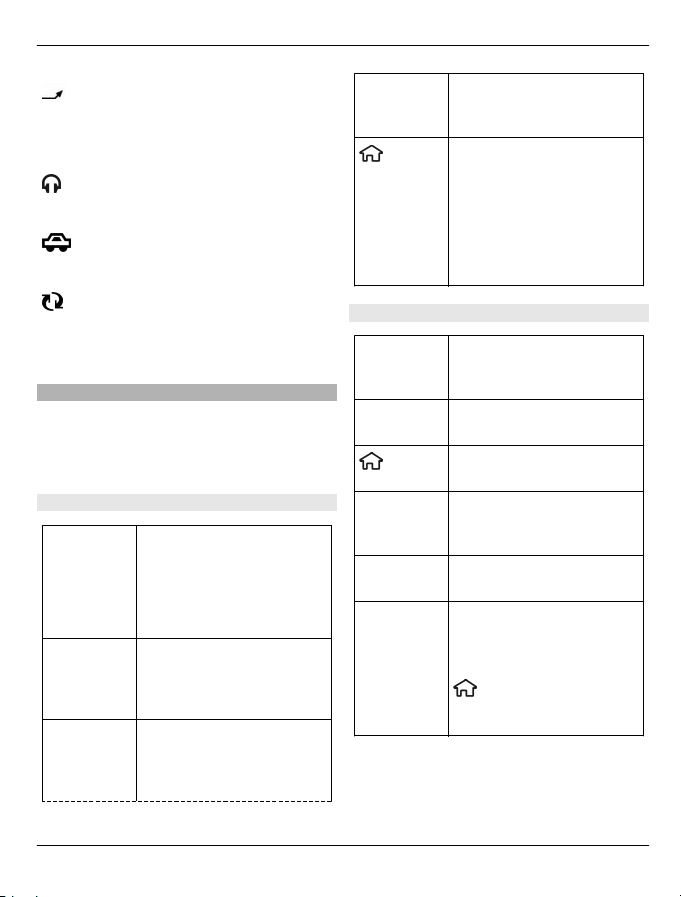
Tavakasutus 17
Kõik kõned suunatakse ümber
teisele numbrile. Kui teil on kaks
kõneliini, näitab number aktiivset
liini.
Seadmega on ühendatud
peakomplekt või silmusvõimendi.
Seadmega on ühendatud vabakäeautotarvik.
Seadmes toimub sünkroonimine.
Ekraanil võivad olla kuvatud ka muud
tähised.
Otseteeklahvid
Selles jaotises on kirjeldatud seadme
klaviatuuri mõnesid otseteeklahve.
Otseteeklahvid muudavad rakenduste
kasutamise lihtsamaks ja kiiremaks.
Tavalised otseteeklahvid
Toiteklahv Vajutage ja hoidke all
seadme sisse- ja
väljalülitamiseks.
Vajutage üks kord
profiilide vahetamiseks.
* Vajutage ja hoidke all
Bluetooth-funktsiooni
aktiveerimiseks või
desaktiveerimiseks.
# Vajutage ja hoidke all
profiili Hääletu
aktiveerimiseks või
desaktiveerimiseks.
Helistamiskl
ahv
Vajutage viimati valitud
numbrite loendi
kuvamiseks.
Vajutage avatud
Koduklahv
rakendusest avakuvale
naasmiseks.
Vajutage ja hoidke all
avatud rakenduste
vaheldumisi
aktiveerimiseks.
Avakuva
Vasak
valikuklahv
Klahvistiku või klaviatuuri
lukustamine ja avamine
+ *
Helistamiskl
Kõnelogi avamine
ahv
Avage põhimenüü.
Koduklahv
0 Vajutage ja hoidke all
veebibrauseri avalehe
avamiseks.
1 Vajutage ja hoidke all
kõneposti helistamiseks.
Numbriklah
vid (2–9)
Kiirvalimisfunktsiooni abil
helistamine.
Kiirvalimisfunktsiooni
aktiveerimiseks valige
> Seaded ja
Telefon > Kõne >
Kiirvalimine.
© 2010-2011 Nokia. Kõik õigused kaitstud.
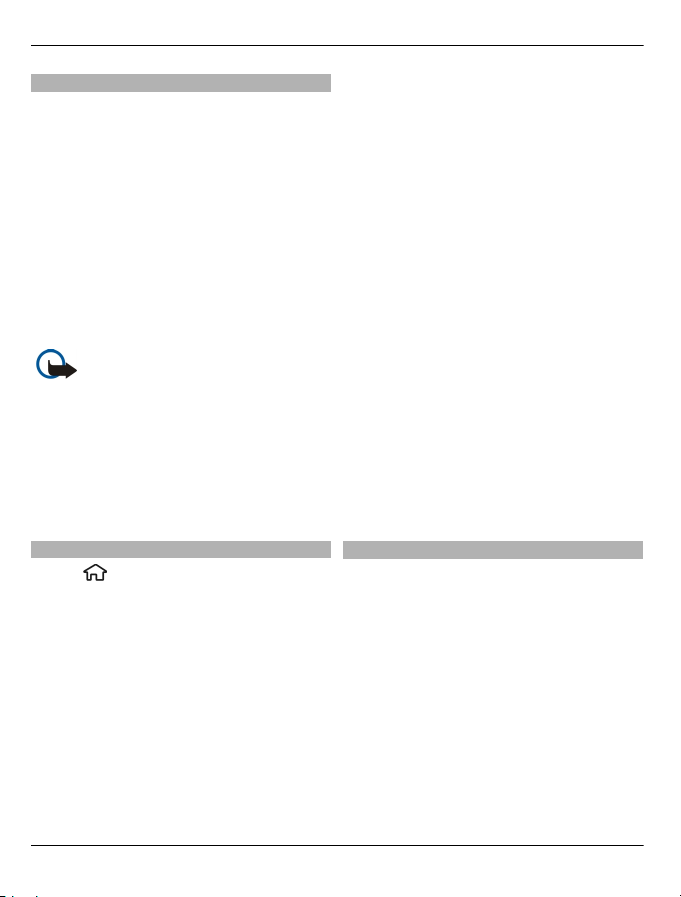
18 Tavakasutus
Vallasrežiimiprofiil (Autonoomne)
Vallasrežiimiprofiili kiiresti
aktiveerimiseks vajutage põgusalt
toiteklahvi ja valige Autonoomne.
Profiili vahetamiseks vajutage põgusalt
toiteklahvi ja valige mõni muu profiil.
Vallasrežiimis on kõik raadiosagedusi
kasutavad ühendused suletud. Siiski on
ilma SIM-kaardita võimalik seadet
kasutada näiteks raadio või muusika
kuulamiseks. Pidage meeles, et kui
mobiiltelefoni kasutamine on keelatud,
tuleb seade välja lülitada.
NB! Autonoomses profiilis ei saa
helistada, kõnesid vastu võtta ega
kasutada muid funktsioone, mis nõuavad
võrguühendust. Siiski võib olla võimalik
helistada seadmesse programmeeritud
ametlikul hädaabinumbril. Helistamiseks
tuleb profiili vahetades aktiveerida
telefonirežiim. Kui seade on lukus,
sisestage lukukood.
Pääsukoodid
Valige
> Seaded.
Et määrata, kuidas seade pääsukoode ja
turvaseadeid kasutab, valige Üldine >
Turvalisus > Telefon ja SIM-kaart ja
mõni järgmistest valikutest.
• SIM-kaardi (USIM-kaardi) PIN-kood
(UPIN-kood) aitab kaarti kaitsta
volitamata kasutuse eest.
• Mõne SIM-kaardiga (USIM-kaardiga)
kaasasolev PIN2-kood (UPIN2-kood)
on vajalik teatavate teenuste
kasutamiseks.
• SIM-kaardiga (USIM-kaardiga) võib
kaasas olla ka PUK- ja PUK2-kood
(UPUK- ja UPUK2-kood). PUK-koodi
küsitakse teilt juhul, kui olete PINkoodi kolm korda järjest valesti
sisestanud. Kui teil neid koode pole,
pöörduge abi saamiseks oma
teenusepakkuja poole.
• Turvakood aitab kaitsta telefoni
volitamata kasutamise eest. Koodi
saab luua ja muuta ning telefoni saab
häälestada koodi küsima. Hoidke
koodi salajases ja kindlas kohas ning
seadmest eraldi. Kui unustate koodi
ning telefon on lukus, tuleb abi
saamiseks pöörduda teenindusse.
Lisanduda võivad tasud ja kõik teie
isiklikud andmed võidakse seadmest
kustutada. Lisateabe saamiseks võtke
ühendust Nokia Care'i
hoolduskeskuse või seadme müüjaga.
• Piiranguparool on vajalik siis, kui
kasutate teie telefonilt ja telefonile
tehtavate kõnede piiramiseks
kõnepiiranguteenust (võrguteenus).
Konfiguratsiooniseaded
Enne multimeediumsõnumite, e-posti,
sünkroonimise, voogesituse ja brauseri
kasutamist tuleb seadme seaded õigesti
konfigureerida. Seade võib brauseri,
multimeediumsõnumite, pöörduspunkti
ja voogesituse seaded konfigureerida
kasutatava SIM-kaardi alusel
automaatselt. Vastasel juhul saate
seadete konfigureerimiseks kasutada
häälestusviisardit. Mõnikord saadab
teenusepakkuja seaded
konfiguratsioonisõnumiga, mille saate
seadmesse salvestada. Selliste
funktsioonide kättesaadavuse kohta
lisateabe saamiseks pöörduge
© 2010-2011 Nokia. Kõik õigused kaitstud.
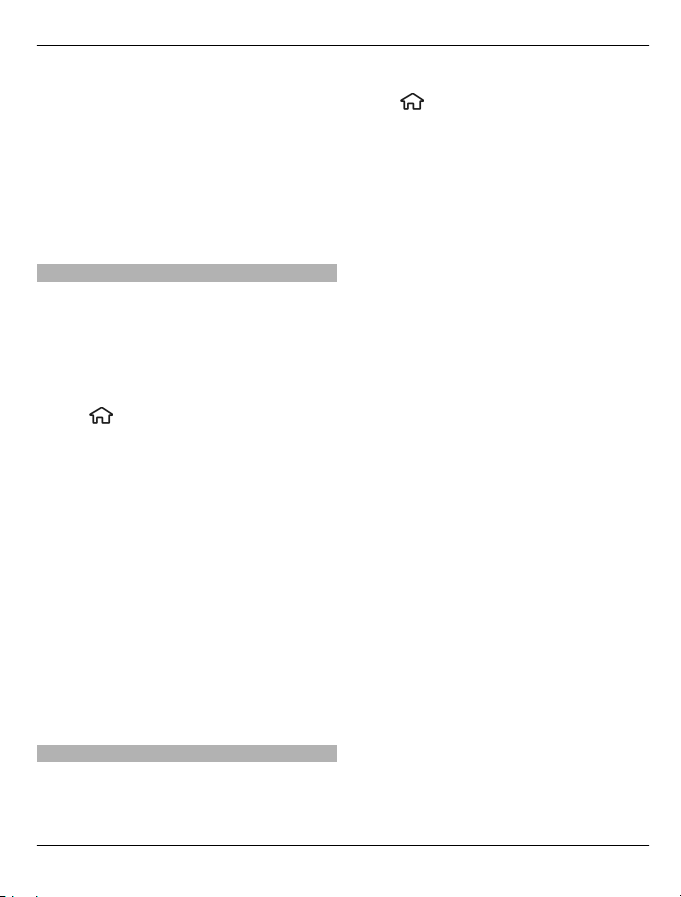
Tavakasutus 19
teenusepakkuja või Nokia lähima
ametliku edasimüüja poole.
Kui saabub konfiguratsioonisõnum, kuid
selles sisalduvaid seadeid ei salvestata
ega aktiveerita automaatselt, kuvatakse
teade 1 uus sõnum. Seadete
salvestamiseks valige Näita > Valikud >
Salvesta. Vajaduse korral sisestage
teenusepakkujalt saadud PIN-kood.
Häälestusviisard
Häälestusviisardi abil saate määratleda eposti ja ühenduseseaded.
Häälestusviisardis saadaolevate üksuste
valik sõltub seadme funktsioonidest, SIMkaardist, teenusepakkujast ja
häälestusviisardi andmebaasi andmetest.
Valige
> Seaded > Hääl.viisard.
Häälestusviisardi võimalikult tõhusaks
kasutamiseks jätke SIM-kaart seadmesse.
Kui SIM-kaart pole sisestatud, järgige
ekraanil kuvatavaid juhiseid.
Valige mõni järgmistest valikutest.
Operaator — operaatorikohaste seadete
(nt MMS-i, Interneti-, WAP-i ja
voogesitusseaded) määramiseks.
E-posti seadistus — POP-, IMAP- või Mail
for Exchange'i konto konfigureerimiseks.
Video ühisvaat. — video ühisvaatamise
seadete konfigureerimiseks.
Muutmiseks saadaolevad seaded võivad
olla teistsugused.
kasutatava lukustussõnumi määramiseks
valige
> Seaded > Seaded >
Üldine > Turvalisus ja seejärel Telefon
ja SIM-kaart > Telefoni kauglukustus.
Pärast sõnumi sisestamist valige OK.
Sõnum võib olla kuni 20 märgi pikkune.
Seadme lukustamiseks saatke
lukustussõnum tekstsõnumina oma
mobiiltelefoninumbril. Seadme lukust
avamiseks valige Ava ja sisestage
lukukood.
Kauglukustus
Seadme saab lukustada tekstsõnumi abil
ka mõnest muust seadmest.
Kauglukustuse lubamiseks ning
© 2010-2011 Nokia. Kõik õigused kaitstud.
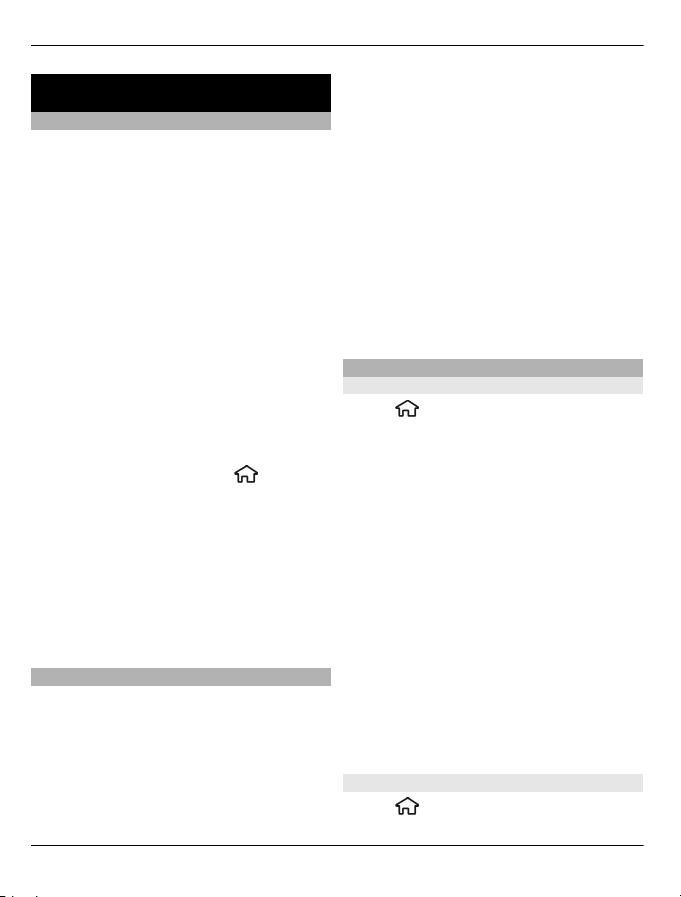
20 Seadme isikupärastamine
Seadme isikupärastamine
Avakuva
Kui lülitate seadme sisse ja see on võrku
registreeritud, kuvatakse avakuva ja
seade on kasutamiseks valmis.
Viimativalitud numbrite loendi avamiseks
vajutage helistamisklahvi.
Kõnepostkasti helistamiseks vajutage ja
hoidke all klahvi 1.
Häälkäskude või häälvalimise
kasutamiseks vajutage ja hoidke all
parempoolset valikuklahvi.
Profiili vahetamiseks vajutage põgusalt
toiteklahvi ja valige soovitud profiil.
Veebiühenduse loomiseks vajutage ja
hoidke all klahvi 0.
Avakuva muutmiseks valige
Seaded, seejärel Üldine >
Kohandamine > Ooterežiim ja mõni
järgmistest valikutest.
Ooterežiimi teema — avakuva teema
valimiseks.
Otseteed — rakenduste või sündmuste
otseteede lisamiseks või otseteede
määramiseks juhtnupule, sõltuvalt
valitud avakuva teemast.
Kontaktiriba
Kontakti lisamiseks avakuvale valige
kontakti lisamise ikoon ja siis loendist
soovitud kontakt.
Uue kontaktikirje loomiseks valige
Valikud > Uus kontakt, sisestage
vajalikud andmed ja seejärel valige
>
Valmis. Kontakti andmetesse saab ka
pildi lisada.
Veebikanali lisamiseks kontaktile valige
kanali lisamise ikoon, siis loendist
soovitud kanal ja seejärel Valmis.
Uue kanali loomiseks valige Valikud >
Uus kanal.
Kanali värskendamiseks valige
Värskenda.
Kontakti eemaldamiseks avakuvalt valige
kontakti andmete vaates seadete ikoon ja
seejärel Eemalda.
Teemad
Ekraani seadeteema muutmine
Valige
Valige mõni järgmistest valikutest.
Üldine — kõigis rakendustes kasutatava
teema vahetamiseks.
Menüü vaade — põhimenüüs kasutatava
teema vahetamiseks.
Ooterežiim — avakuval kasutatava
teema vahetamiseks.
Taustpilt — avakuva taustpildi
vahetamiseks.
Energiasäästja — toitesäästjana
kasutatava animatsiooni valimiseks.
Kõne pilt — kõnede ajal kuvatava pildi
vahetamiseks.
Teema efektide aktiveerimiseks või
desaktiveerimiseks valige Üldine >
Valikud > Teema efektid.
Teema allalaadimine
Valige
> Seaded > Teemad.
> Seaded > Teemad.
© 2010-2011 Nokia. Kõik õigused kaitstud.
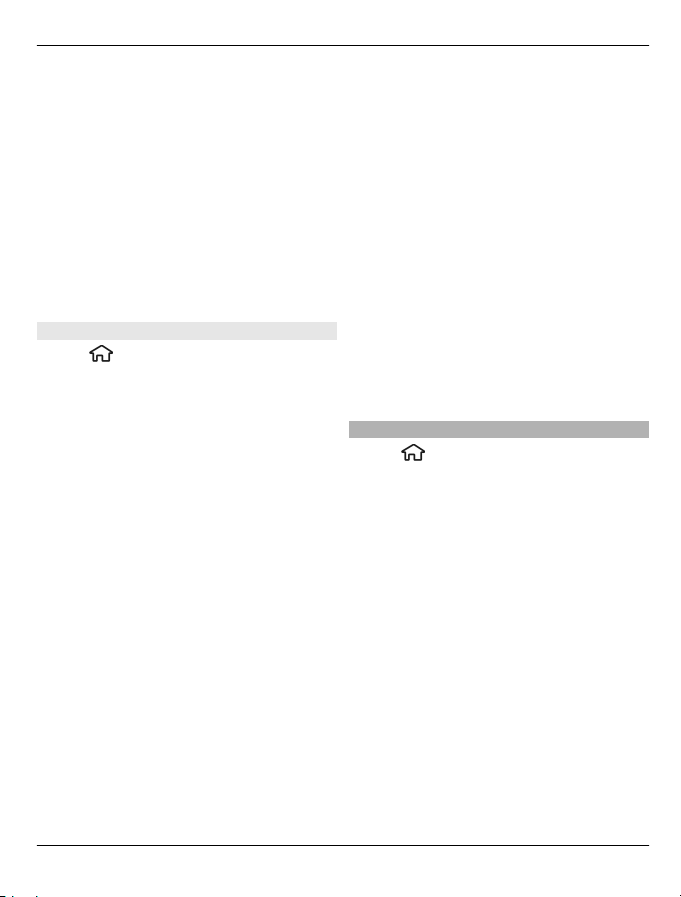
Seadme isikupärastamine 21
Teema allalaadimiseks valige Üldine >
Teemade lingid > Valikud > Ava > Uus
veebileht. Sisestage veebiaadress, millelt
soovite teema alla laadida. Kui teema on
alla laaditud, saate seda eelvaadata ja
aktiveerida.
Teema eelvaatamiseks valige Valikud >
Eelvaade.
Teema aktiveerimiseks valige Valikud >
Aktiveeri.
Ettelugemisteema
Valige
> Seaded > Teemad ja
Ooterežiim > Kõneteema.
Kui kõnelev teema on aktiveeritud,
kuvatakse aktiivses ooterežiimis nende
funktsioonide loend, mis toetavad
kõnelevat teemat. Funktsioone sirvides
loeb seade kuvatud funktsioonide nimed
häälega ette. Valige sobiv funktsioon.
Kontaktiloendi kirjete kuulamiseks valige
Helistamine > Kontaktid.
Vastamata ja vastuvõetud kõnede ning
valitud numbrite teabe kuulamiseks
valige Helistamine > Viimased kõned.
Telefoninumbri sisestamise teel
helistamiseks valige Helistamine >
Numbrivalits ja soovitud numbrid.
Telefoninumbri sisestamiseks liikuge
numbritele ja valige need ükshaaval.
Kõneposti helistamiseks valige
Helistamine > Kõnepost.
Häälkäskluste abil helistamiseks valige
Häälkäsud.
Kui soovite, et seade loeks saabunud
sõnumi häälega ette, valige
Sõnumilugeja.
Kellaaja kuulamiseks valige Kell.
Kuupäeva kuulamiseks liikuge
juhtnupuga allapoole.
Kui kalendris oleva meeldetuletuse ajal on
häälabi aktiveeritud, loetakse kirje sisu
ette.
Kasutatavate valikute kuulamiseks valige
Valikud.
Profiilid
Valige
> Seaded > Profiilid.
Seadme helinate, märguannete ja muude
helide seadeid saab kohandada
olukorrale ja keskkonnale vastavaks,
samuti saab seadistada helistajagruppide
heliseadeid. Aktiivne profiil kuvatakse
ooterežiimis ekraani ülaosas. Kui
aktiveeritud on profiil Tavaline, kuvatakse
vaid tänast kuupäeva.
Uue profiili loomiseks valige Valikud >
Koosta uus ja määrake seaded.
Profiili kohandamiseks valige profiil ja
Valikud > Muuda seadeid.
Profiili aktiveerimiseks valige profiil ja
Valikud > Aktiveeri.
© 2010-2011 Nokia. Kõik õigused kaitstud.
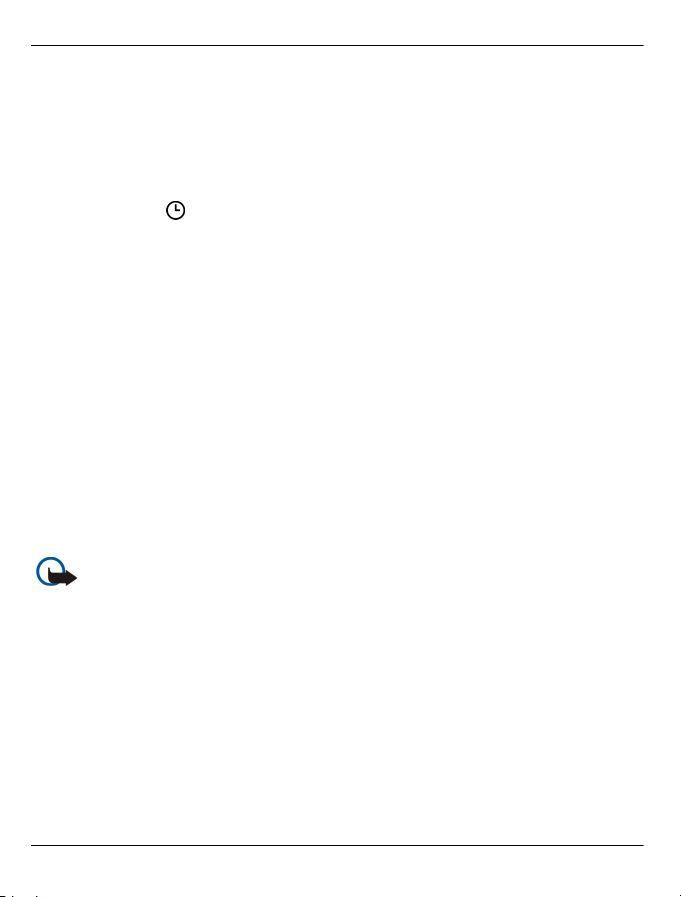
22 Seadme isikupärastamine
Profiili seadmiseks aktiivseks kuni kindla
kellaajani (järgmise 24 tunni jooksul)
liikuge profiilile, valige Valikud >
Ajastatud ja määrake soovitud aeg. Kui
määratud ajavahemik lõpeb, aktiveerub
eelmisena aktiivne olnud ilma ajastuseta
profiil. Kui profiil on ajastatud, kuvatakse
ooterežiimis tähis
. Profiili
Autonoomne ei saa ajastada.
Loodud profiili kustutamiseks valige
Valikud > Kustuta profiil. Eelloodud
profiile ei saa kustutada.
Vallasrežiimi aktiveerimisel katkestatakse
mobiilsidevõrguühendus. Seade ei saa
saata mobiilsidevõrku
raadiosageduslikke signaale ega neid
vastu võtta. Kui proovite sõnumit saata,
paigutatakse see kausta Saatmiseks ja
saadetakse pärast mõne muu profiili
aktiveerimist.
Seadet saate kasutada ka ilma SIMkaardita. Pärast SIM-kaardi eemaldamist
aktiveeritakse seadmes vallasrežiim.
NB! Autonoomses profiilis ei saa
helistada, kõnesid vastu võtta ega
kasutada muid funktsioone, mis nõuavad
võrguühendust. Siiski võib olla võimalik
helistada seadmesse programmeeritud
ametlikul hädaabinumbril. Helistamiseks
tuleb profiili vahetades aktiveerida
telefonirežiim. Kui seade on lukus,
sisestage lukukood.
Vallasrežiimi kasutamisel saate endiselt
kasutada Bluetooth-ühendust. Bluetoothühenduse loomisel ja kasutamisel järgige
hoolikalt kõiki ohutusnõudeid.
© 2010-2011 Nokia. Kõik õigused kaitstud.
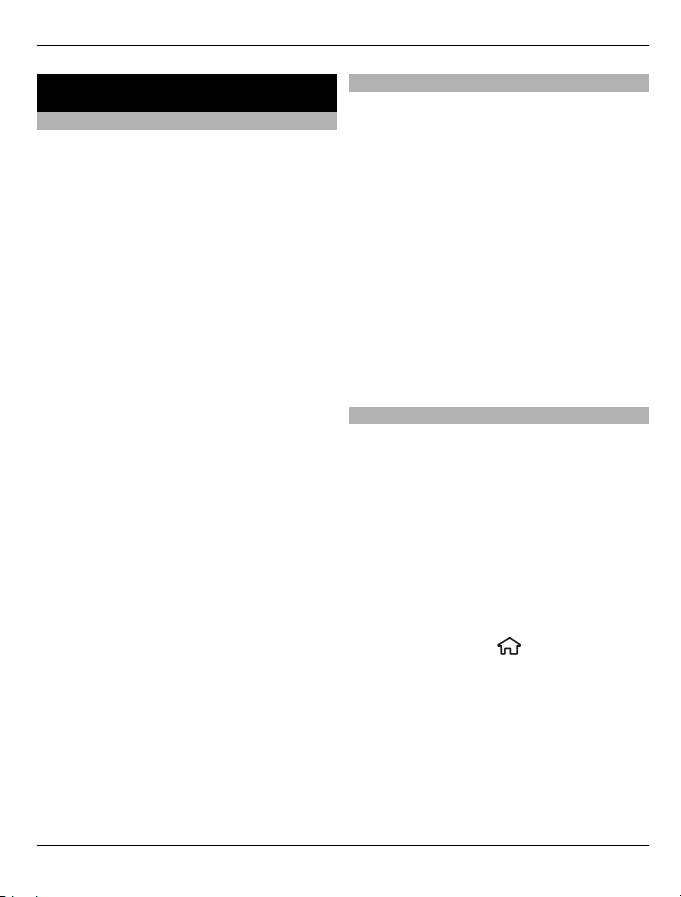
Telefon 23
Telefon
Helistamine
Helistamiseks sisestage telefoninumber
koos suunakoodiga ja vajutage
helistamisklahvi.
Näpunäide. Rahvusvaheliste kõnede
jaoks lisage +-märk, mis asendab
rahvusvahelist pääsukoodi, seejärel
sisestage riigikood, suunakood (vajadusel
jätke ära esimene 0) ja telefoninumber.
Kõne lõpetamiseks või helistamiskatse
tühistamiseks vajutage lõpetusklahvi.
Kontaktiloendist helistamiseks avage
kontaktiloend. Sisestage nime esimesed
tähed, liikuge nimele ja vajutage
helistamisklahvi.
Logi vahendusel helistamiseks vajutage
helistamisklahvi, et 20 viimati valitud või
valida proovitud numbrit. Liikuge
soovitud numbrile või nimele ja vajutage
helistamisklahvi.
Aktiivse kõne helitugevuse
reguleerimiseks kasutage
helitugevusklahve.
Häälkõnelt videokõnele lülitamiseks
valige Valikud > Lülitu videokõnele.
Seade lõpetab häälkõne ja võtab
adressaadile videokõne.
Kõne vastuvõtmine
Kõnele vastamiseks vajutage
helistamisklahvi.
Kõnest keeldumiseks vajutage
lõpetamisklahvi.
Helina vaigistamiseks kõnele vastamise
asemel valige Vaigista.
Kui teil on kõne pooleli ja koputus
(võrguteenus) on aktiveeritud, vajutage
uuele sissetulevale kõnele vastamiseks
helistamisklahvi. Esimene kõne pannakse
ootele. Aktiivse kõne lõpetamiseks
vajutage lõpetamisklahvi.
Videokõne algatamine
Videokõne tegemiseks sisestage
telefoninumber või valige
vestluskaaslane kontaktiloendist ja valige
seejärel Valikud > Helista >
Videokõne. Kui videokõne käivitub,
aktiveeritakse seadme kaamera. Kui
kaamerat juba kasutatakse, on video
saatmine desaktiveeritud. Kui
vestluskaaslane ei soovi videot tagasi
saata, kuvatakse selle asemel tavaline pilt.
Video asemel seadmest saadetava pildi
määramiseks valige
Telefon > Kõne > Videokõne pilt.
Heli, video või heli ja video saatmise
keelamiseks valige Valikud > Blokeeri >
Heli saatmine, Video saatmine või Heli
& video saatmine.
> Seaded ja
© 2010-2011 Nokia. Kõik õigused kaitstud.
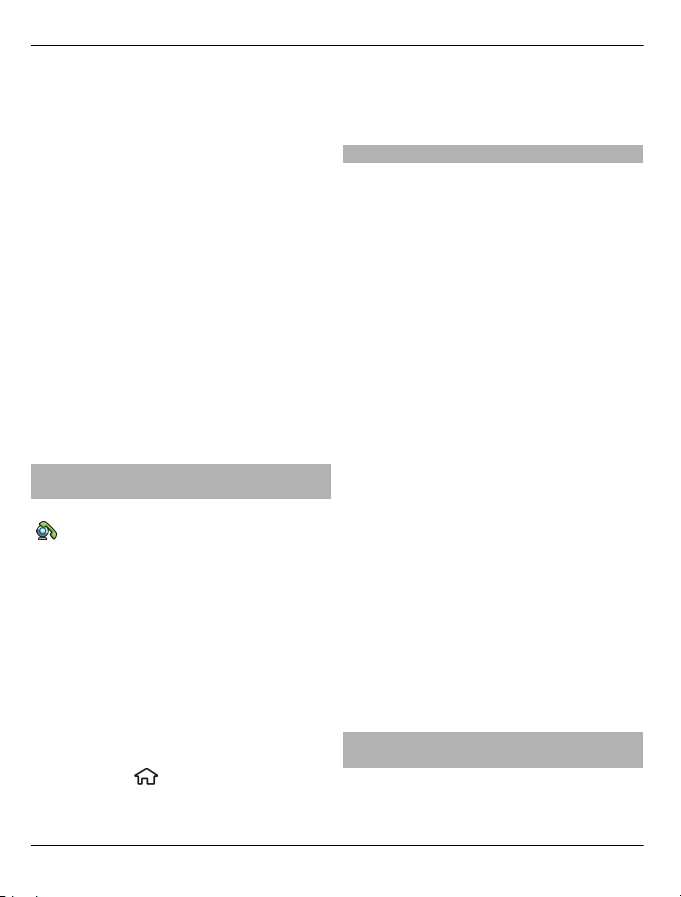
24 Telefon
Aktiivse videokõne helitugevuse
reguleerimiseks kasutage
helitugevusnuppe.
Valjuhääldi kasutamiseks valige
Valikud > Aktiveeri valjuhääldi.
Valjuhääldi vaigistamiseks ja kuulari
kasutamiseks valige Valikud > Aktiveeri
kõnetoru.
Piltide asukoha vahetamiseks valige
Valikud > Vaheta piltide asukohta.
Pildi suurendamiseks ekraanil valige
Valikud > Suum ja vajutage juhtnuppu
üles või alla.
Videokõne lõpetamiseks ja uue häälkõne
tegemiseks samale adressaadile valige
Valikud > Lülitu häälkõnele.
Videokõne vastuvõtmine ja videokõnest keeldumine
Videokõne saabumisel kuvatakse tähis
.
Videokõne vastuvõtmiseks vajutage
helistamisklahvi. Kuvatakse tähis
Võimaldad videopildi saatmise
helistajale?.
Video otseülekande saatmise
alustamiseks valige Jah.
Kui jätate videokõne aktiveerimata, jõuab
helistajalt teieni ainult heli. Videopilti
asendab hall kuva. Halli kuva
asendamiseks seadme kaameraga tehtud
pildiga valige
> Seaded ja seejärel
Telefon > Kõne > Videokõne pilt.
Videokõne lõpetamiseks vajutage
lõpetamisklahvi.
Video ühisvaatamise nõuded
Video ühisvaatamise funktsiooni
kasutamiseks peavad mõlemad
osapooled kasutama 3G-võrguühendust.
Lisateavet selle teenuse, 3G-võrgu
kättesaadavuse ning teenusega seotud
tasude kohta saate oma
teenusepakkujalt.
Video ühisvaatamise kasutamiseks
veenduge järgmises.
• Olete määranud õiged isikutevahelise
sideühenduse seaded ja olete
nõustunud video ühisvaatamise
kutsega või osalete aktiivses kõnes.
• Loodud on 3G-ühendus ja te viibite
3G-võrgu levialas. Kui väljute
ühisvaatamise ajal 3G-võrgu levial ast,
katkeb ühisvaatamisseanss, kuid
tavakõne jätkub.
• Nii kõne algataja kui ka vastuvõtja on
3G-võrgus registreeritud. Kui saadate
kellelegi ühisvaatamiskutse ning selle
isiku seade ei asu 3G-võrgu levialas
või tema seadmesse pole installitud
video ühisvaatamise funktsioon või
tema seadmes pole häälestatud
isikutevaheline sideühendus, ei jõua
kutse kohale. Teie seadmes kuvatakse
tõrketeade, mis teatab, et adressaat
ei saa kutset vastu võtta.
Otsevideopildi ja videoklippide ühisvaatamine
Valige aktiivse tavakõne ajal Valikud >
Videojaotus.
© 2010-2011 Nokia. Kõik õigused kaitstud.
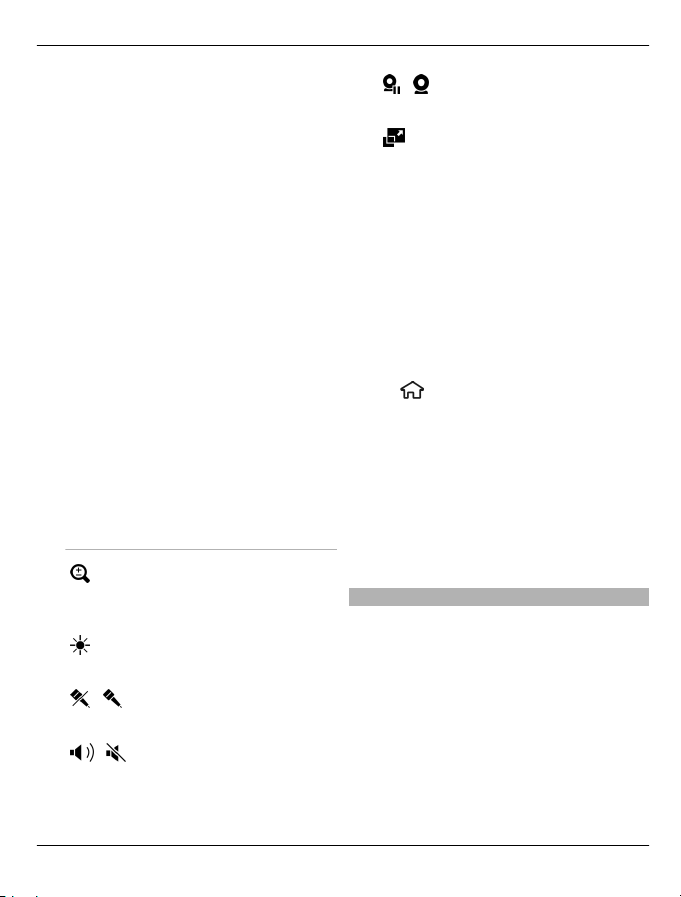
Telefon 25
1 Reaalajavideo ühisvaatamise
algatamiseks kõne ajal valige
Reaalaja video.
Videoklipi ühisvaatamiseks valige
Videoklipp ja seejärel klipp, mida
ühiselt vaadata soovite.
Seade kontrollib, kas videoklippi on
vaja teisendada. Vajadusel
teisendatakse videoklipp
automaatselt.
2 Kui adressaadil on kontaktiloendis
salvestatud mitu SIP-aadressi või
telefoninumbrit (koos riigikoodiga),
valige soovitud aadress või number.
Kui adressaadi SIP-aadress või
telefoninumber pole saadaval,
sisestage aadress või telefoninumber
koos riigikoodiga ja valige kutse
saatmiseks OK. Seade saadab kutse
SIP-aadressile.
Ühisvaatamine algab automaatselt
kohe, kui teine osapool võtab kutse
vastu.
Video ühisvaatamise ajal
saadaolevad valikud
video suurendamiseks
või vähendamiseks
(saadaval ainult
saatjale).
ereduse reguleerimiseks
(saadaval ainult
saatjale).
/ mikrofoni vaigistamiseks
või vaigistuse
tühistamiseks.
/
valjuhääldi sisse- ja
väljalülitamiseks.
/
video ühisvaatamise
peatamiseks ja
jätkamiseks.
täisekraanvaate
aktiveerimiseks
(saadaval ainult
vastuvõtjale).
3 Video ühisvaatamise peatamiseks
valige Stopp. Tavakõne lõpetamiseks
vajutage lõpetamisklahvi. Kõne
lõpetamisel lõpeb ka video
ühisvaatamise seanss.
Kui soovite ühiselt vaadatavat videot
salvestada, valige Jah. Seade teavitab teid
salvestatud video mäluasukohast.
Eelistatud mäluasukoha määramiseks
valige
> Seaded ja seejärel
Ühendus > Videojaotus > Eelistatud
salvestusmälu.
Kui proovite avada video ühisvaatamise
ajal muid rakendusi, siis ühisvaatamine
seisatakse. Video ühisvaatamise vaatesse
naasmiseks ja ühisvaatamise jätkamiseks
valige ooterežiimis Valikud > Jätka
videojaotust.
Konverentskõne algatamine
1 Konverentskõne (võrguteenus)
algatamiseks sisestage osaleja
telefoninumber ja vajutage
helistamisklahvi.
2 Kui osaleja vastab, valige Valikud >
Uus kõne.
3 Kui olete kõikidele osalejatele
helistanud, ühendage kõned
konverentskõneks, valides Valikud >
Konverents.
© 2010-2011 Nokia. Kõik õigused kaitstud.

26 Telefon
Kui soovite kõne ajal seadme mikrofoni
välja lülitada, valige Valikud > Mikrofon
välja.
Kui soovite osaleja konverentskõnest
eemaldada, valige Valikud >
Konverents > Vabasta osaleja ja
osaleja.
Kui soovite konverentskõnes osalejaga
privaatselt vestelda, valige Valikud >
Konverents > Eravestlus ja osaleja.
Kiirvalimine
Valige
> Seaded ja seejärel
Telefon > Kõne > Kiirvalimine.
Kiirvalimise abil saate helistada
ooterežiimis numbriklahvi vajutades ja all
hoides.
Kiirvalimise aktiveerimiseks valige Sisse
lülitatud.
Telefoninumbrile numbriklahvi
määramiseks valige
> Seaded >
Kiirvalim..
Liikuge ekraanil soovitud numbrile (2 - 9)
ja valige Valikud > Määra.
Valige kontaktiloendist soovitud number.
Numbriklahvile määratud telefoninumbri
kustutamiseks liikuge kiirvalimisklahvile
ja valige Valikud > Eemalda.
Numbriklahvile määratud telefoninumbri
muutmiseks liikuge kiirvalimisklahvile ja
valige Valikud > Muuda.
Häälvalimine
Häälvalimise abil saab helistada, lausudes
kontaktiloendisse salvestatud kontakti
nime.
Märkus. Tunnussõnade
kasutamine võib olla raskendatud
mürarohkes keskkonnas või
hädaolukorras, seetõttu ärge lootke igas
olukorras ainuüksi häälvalimisele.
1 Vajutage ja hoidke aktiivses
ooterežiimis all paremat valikuklahvi.
Kõlab lühike helisignaal ja kuvatakse
teade Räägi nüüd.
2 Lausuge selle kontakti nimi, kellele
helistada soovite. Kui hääletuvastus
õnnestub, kuvatakse loend sobivate
nimedega. Telefon esitab loendi
esimese kontakti häälkäsu. Kui see ei
ole õige käsk, liikuge järgmisele
kirjele.
Salvesti
Salvesti abil saate salvestada
häälmeeldetuletusi ja telefonivestlusi.
Samuti saate heliklippe sõpradele saata.
Valige
> Rakendused > Salvesti.
Heliklipi salvestamine
Valige
.
Heliklipi salvestamise lõpetamine
Valige
.
Heliklipi esitamine
Valige
.
© 2010-2011 Nokia. Kõik õigused kaitstud.
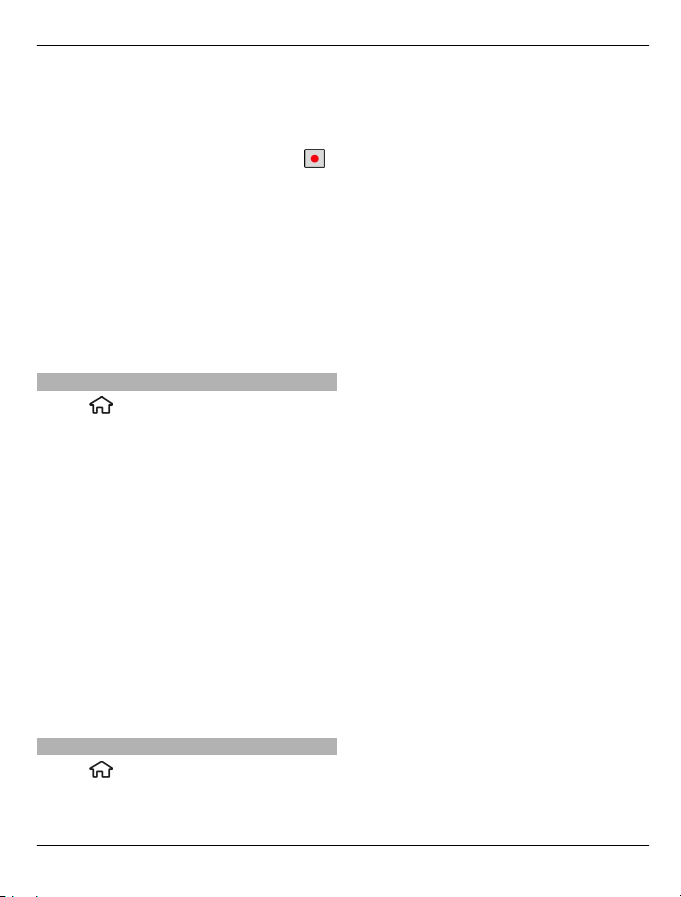
Telefon 27
Heliklipi sõnumina saatmine
Valige Valikud > Saada.
Telefonivestluse salvestamine
Avage tavakõne ajal salvesti ja valige
Salvestamise ajal kuulevad mõlemad
osapooled regulaarsete intervallide järel
helitooni.
Heliklippide salvestuskvaliteedi või koha valimine
Valige Valikud > Seaded.
Diktofoni ei saa kasutada andmesidekõne
või GPRS-ühenduse ajal.
Kõne- ja andmeregistrid
Valige
> Logi.
Viimaste vastamata ja vastatud kõnede
või valitud numbrite kuvamiseks valige
Viimased kõned.
Näpunäide. Valitud numbrite
kuvamiseks ooterežiimis vajutage
helistamisklahvi.
Vastuvõetud ja valitud kõnede
umbkaudse kestuse kuvamiseks valige
Kestvus.
Pakettandmesideühenduste käigus
edastatud andmete mahu kuvamiseks
valige Pakettside.
Kõnepiirang
Valige
> Seaded ja Telefon >
Kõnepiirang.
Saate piirata seadmega tehtavaid või
vastu võetavaid kõnesid (võrguteenus).
Seadete muutmiseks peate saama
teenusepakkujalt piiranguparooli.
Kõnepiirang mõjutab kõiki kõnetüüpe.
.
Valige järgmiste kõnepiiranguseadete
hulgast:
Väljuvad kõned — seadmelt
väljahelistamise keelamine.
Sissetulevad kõned — sissetulevate
kõnede piiramine.
Rahvusvahelised kõned — väljuvate
rahvusvaheliste kõnede keelamine.
Rändlusrežiimis saabuvad kõned
— sissetulevate kõnede keelamine
välismaal olles.
Rahvusvahelised kõned v.a kõned
kodumaale — väljuvate rahvusvaheliste
kõnede keelamine, välja arvatud kõned
kodumaale.
Häälkõnepiirangute oleku vaatamiseks
valige piiranguvalik ja seejärel Valikud >
Vaata olekut.
Kõigi häälkõnepiirangute
desaktiveerimiseks valige piiranguvalik ja
seejärel Valikud > Lõpeta kõik
piirangud.
Häälkõnede ja faksikõnede
piiranguparooli muutmiseks valige
Valikud > Muuda piiranguparooli.
Sisestage praegune kood ja seejärel kaks
korda uus kood. Piiranguparool peab
koosnema neljast numbrist. Lisateabe
saamiseks võtke ühendust
teenusepakkujaga.
© 2010-2011 Nokia. Kõik õigused kaitstud.
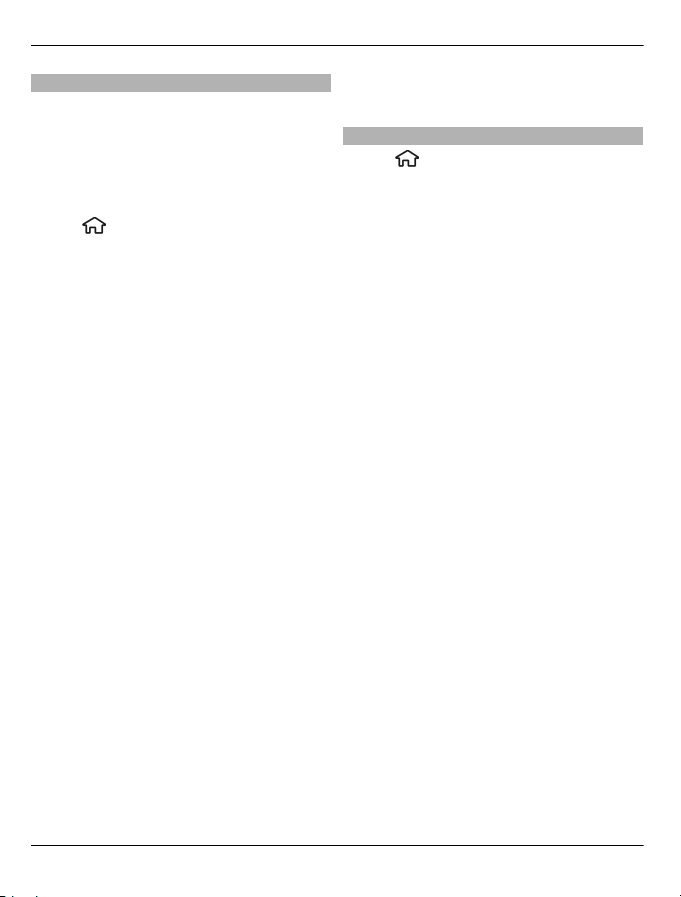
28 Telefon
Määratud numbrid
Valiknumbriteenuse kasutamisel saab
seadmest väljahelistamist piirata kindlate
telefoninumbritega. Mõni SIM-kaart ei
toeta lubatud valiknumbrite funktsiooni.
Lisateabe saamiseks pöörduge
teenusepakkuja poole.
Valige
> Kontaktid ja Valikud > SIM-
kaardi numbrid > Valiknumbrid.
Kui kasutusel on kõnesid piiravad
turvameetmed (nt kõnepiirang, suletud
rühmad, lubatud valiknumbrid), võib
siiski olla võimalik helistada seadmesse
programmeeritud hädaabinumbril.
Kõnepiirang ja -suunamine ei saa
üheaegselt aktiveeritud olla.
Lubatud valiknumbrite funktsiooni sisseja väljalülitamiseks ning valiknumbrite
muutmiseks tuleb sisestada PIN2-kood.
PIN2-koodi saamiseks pöörduge
teenusepakkuja poole.
Valige Valikud ja mõni järgmistest
valikutest.
Aktiveeri valiknumbrid või Tühista
valiknumbrid — määratud numbrite
funktsiooni aktiveerimiseks või
desaktiveerimiseks.
Uus SIM-kontakt — sisestage inimese
nimi ja telefoninumber, kellele on lubatud
helistada.
Lisa Kontaktidest — kontakti
kopeerimiseks kontaktiloendist
määratud numbrite loendisse.
Kui valiknumbriteenus on aktiveeritud,
tuleb SIM-kaardil leiduvatele kontaktidele
tekstsõnumite saatmiseks lisada
valiknumbrite loendisse ka
sõnumikeskuse number.
Kõnede suunamine
Valige
> Seaded ja Telefon >
Suunamine.
Suuna saabuvad kõned kõneposti või
teisele telefoninumbrile. Lisateabe
saamiseks võtke ühendust
teenusepakkujaga.
Valige suunatavad kõnetüübid, seejärel
valige järgmiste valikute seast.
Kõik häälkõned või Kõik
faksikõned — Suuna kõik saabuvad hääl-
või faksikõned. Te ei saa kõnedele vastata,
vaid ainult need teisele numbrile suunata.
Kui number on kinni — Suuna aktiivse
kõne ajal sissetulevad kõned.
Kui number ei vasta — Suuna
sissetulevad kõned kui seade on
määratud aja vältel helisenud. Valige aeg,
mille jooksul telefon heliseb, enne kui
kõne suunatakse.
Kui levist väljas — Suuna kõned, kui
seade on välja lülitatud või väljaspool
võrgu leviala.
Kui ei saa kätte — Suuna kõned aktiivse
kõne ajal, kui te ei vasta või seade on välja
lülitatud või asub levipiirkonnast väljas.
Kõnede kõneposti suunamiseks valige
kõnetüüp, suunamisvalik ja Valikud >
Aktiveeri > Häälkõne postkasti.
Kõnede teisele numbrile suunamiseks
valige kõnetüüp, suunamisvalik ja
Valikud > Aktiveeri > Teisele
numbrile. Sisestage number või valige
© 2010-2011 Nokia. Kõik õigused kaitstud.
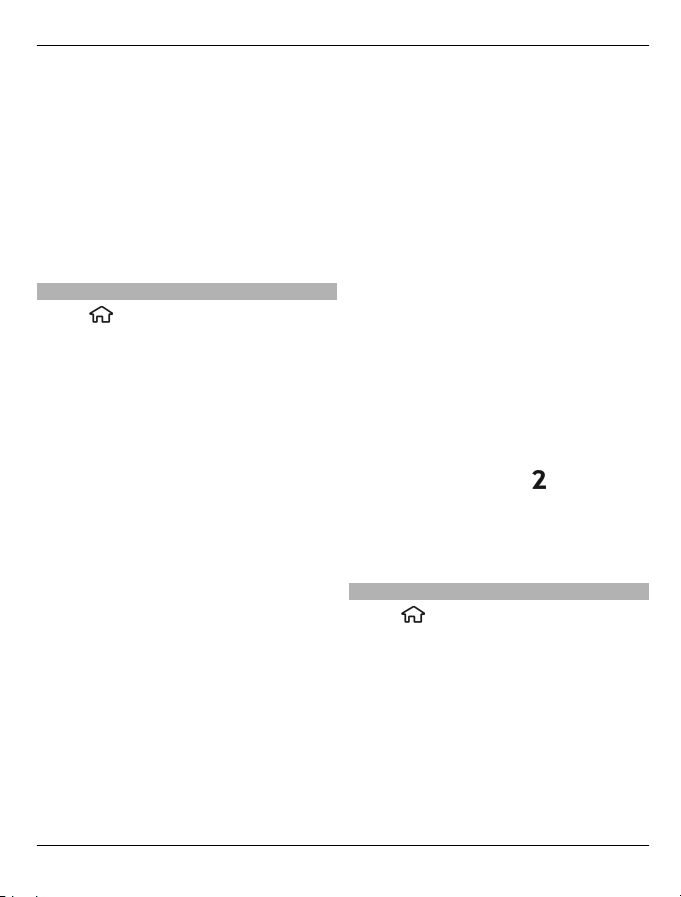
Telefon 29
Leia, et Kontaktidesse salvestatud
number laadida.
Suunamisoleku kontrollimiseks leidke
suunamisvalik ja valige Valikud > Vaata
olekut.
Kõnede suunamise lõpetamiseks leidke
suunamisvalik ja valige Valikud >
Tühista.
Kõneseaded
Valige
> Seaded ja seejärel
Telefon > Kõne.
Valige järgmiste valikute seast.
Saada minu number — teie
telefoninumbri kuvamiseks inimesele,
kellele helistate.
Koputus — selle määramiseks, kas seade
teavitab teid poolelioleva kõne ajal
sissetulevast kõnest (võrguteenus).
Keeldu kõnest sõnumiga — kõnest
keeldumiseks ja helistajale tekstsõnumi
saatmiseks.
Sõnumi tekst — st an da rd se te ks ts õn um i
koostamiseks, mis saadetakse, kui
keeldute kõnest.
Vastuvõtul kuva video — videokõne
puhul videopildi saatmise lubamiseks või
keelamiseks.
Videokõne pilt — tavalise pildi
kuvamiseks, kui videokõne ajal videot ei
edastata.
Autom. kordusvalimine — selle
määramiseks, kas seade proovib kuni
kümme korda helistada numbril, millega
teil ei õnnestunud ühendust saada.
Automaatse kordusvalimise peatamiseks
vajutage lõpetamisklahvi.
Näita kõne kestust — kõne kestuse
kuvamiseks kõne ajal.
Kõnejärgne info — kõne kestuse
kuvamiseks pärast kõne lõppu.
Kiirvalimine — kiirvalimisfunktsiooni
aktiveerimiseks.
Vasta suvaklahviga — mis tahes
klahviga vastamise funktsiooni
aktiveerimiseks.
Kasutatav liin — see valik (võrguteenus)
kuvatakse ainult juhul, kui SIM-kaart
toetab kahte abonentnumbrit, st kahte
kõneliini. Valiku kaudu saate määrata,
kumba liini kasutatakse helistamiseks ja
tekstsõnumite saatmiseks. Vastu saate
võtta mõlema liini kõnesid, olenemata
valitud liinist. Kui valite valiku Liin 2, ent
pole vastavat võrguteenust tellinud, ei saa
te helistada. Kui valitud on liin 2,
kuvatakse avakuval tähis
.
Vaheta liin — liini vahetamise
(võrguteenus) keelamiseks, kui SIM-kaart
seda toetab. Selle seade muutmiseks
peate sisestama PIN2-koodi.
Võrguseaded
Valige
> Seaded ja seejärel
Telefon > Võrk.
Võrgurežiimi valimiseks valige
Võrgurežiim ja Kaherežiimiline, UMTS
või GSM. Kui määratud on valik
Kaherežiimiline, lülitub seade võrkude
vahel automaatselt.
Näpunäide. UMTS võimaldab kiiremat
andmesidet, kuid suurendab
© 2010-2011 Nokia. Kõik õigused kaitstud.
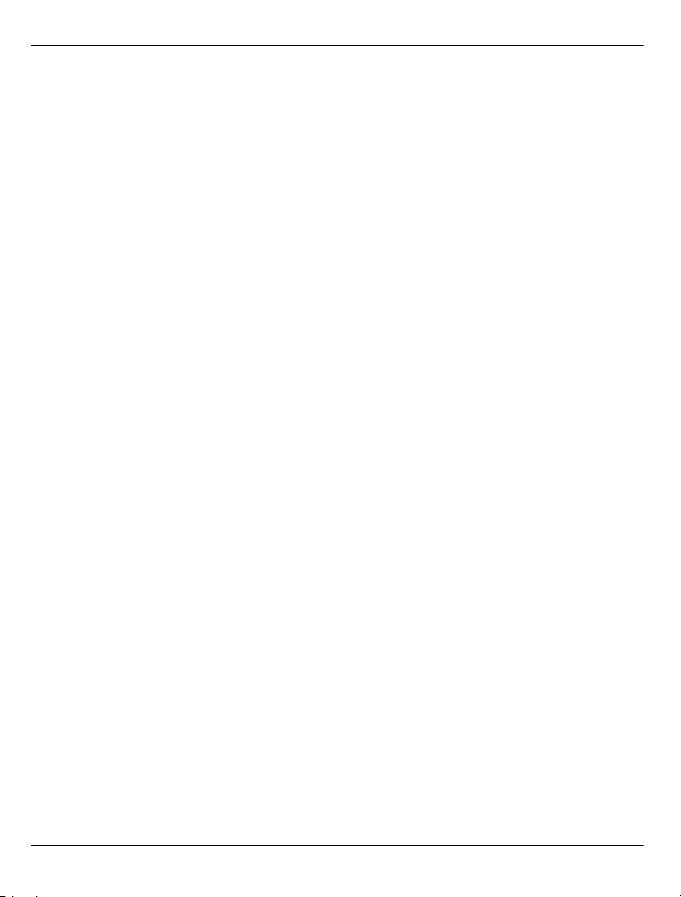
30 Telefon
energiatarvet ning lühendab aku
kasutusaega. Piirkonnas, kus küllaltki
võrdselt on saadaval nii GSM- kui ka UMTSvõrk, võib valik Kaherežiimiline
põhjustada pideva võrguvahetuse, mis
samuti suurendab seadme energiatarvet.
Operaatori valimiseks valige Operaatori
valimine ja Käsitsi, kui soovite
saadaolevatest võrkudest ise valida, või
Automaatne, kui soovite, et seade valiks
võrgu automaatselt.
Kui soovite, et seade annaks MCN-võrgus
(MCN – Micro Cellular Network)
töötamisest märku, valige
Kärjetunnus > Sisse lülitatud.
© 2010-2011 Nokia. Kõik õigused kaitstud.

Kontaktid 31
Kontaktid
Sõpradega suhtlemine suhtlusvõrgustike kaudu
Seadmes olevad kontaktiandmed saate
sünkroonida oma Facebooki kontaktide
andmetega. Otse oma seadmest saate
luua ka uue Facebooki konto.
Kui lubate sünkroonimise, saate seadme
rakenduses Kontaktid vaadata oma
kontaktide Facebooki profiilis olevat
teavet (nt pilti ja olekuteabeuuendusi).
Teid teavitatakse ka sellest, mitu kontakti
sünkrooniti.
Pärast sünkroonimist kuvatakse teie
sõprade profiilis ikoon Kontaktid
te saate Facebooki rakenduse kaudu
helistada ja sõnumeid saata.
Kontaktikirjete sünkroonimine ja
olekuteabeuuenduste serverist toomine
on võrguteenused. Rakenduda võivad
rändlus- ja andmesidetasud. Kui
suhtlusvõrgustikuteenus pole saadaval
või see ei toimi korralikult, ei pruugi
andmete sünkroonimine ega
olekuteabeuuenduste serverist toomine
olla võimalik.
See funktsioon ei pruugi olla saadaval
kõigis piirkondades.
Võrguühendusega sõprade andmete linkimine kontaktiloendi andmetega
Sõprade Facebooki profiile saate linkida
oma seadmes asuvate
kontaktiandmetega. Seejärel saate
vaadata oma sõprade viimaseid
ning
olekuteabeuuendusi kontaktiloendis ja
nende sõpradega Facebooki kaudu
suhelda.
Valige
Kui kasutate rakendust Facebook esimest
korda, palutakse teil Facebooki sõprade ja
kontaktiloendi andmete linkimiseks
sünkroonida selle rakenduse andmed
rakenduse Kontaktid andmetega.
Kui soovite Facebooki andmeid hiljem
sünkroonida, valige rakenduses Facebook
Valikud > Seaded > Sobita kõik
kontaktid uuesti > Leia sob..
Kontakti andmete käsitsi linkimine
1Valige
2 Valige soovitud kontakt ja Valikud >
3 Valige Facebookis sõber ja siis Leia
Näpunäide. Facebooki sõprade ja
kontaktiloendi andmed saate linkida ka
rakenduse Facebook käivitamisel.
Lingi eemaldamine
1Valige
2 Valige soovitud kontakt ja siis
Võrguühendusega sõpradega suhtlemine
Seadmes oleva rakenduse Facebook
kaudu saate suhelda oma Facebooki
kontaktidega. Näiteks saate Facebooki
kontaktile helistada või saata
tekstsõnumi, uuendada oma olekuteavet
Facebookis, kommenteerida oma
> Rakendused > Facebook.
> Kontaktid.
Facebook > Sobita sõbraga.
sob..
> Kontaktid.
Valikud > Facebook > Eemalda
sobivus.
© 2010-2011 Nokia. Kõik õigused kaitstud.

32 Kontaktid
võrguühendusega sõbra olekuteavet või
laadida Facebooki pilte üles.
Olekuteabe kommenteerimine ja uuendamine
Sõpradega suhtlemiseks saate
kommenteerida nende
olekuteabeuuendusi ja lugeda teiste
inimeste lisatud kommentaare. Lisaks
saate uuendada ka enda olekuteavet.
Kommentaari lisamine
1Valige
> Rakendused >
Facebook.
2 Valige uuendus, mida soovite
kommenteerida, liikuge
kommentaariväljale ja valige
Kommen..
3 Tippige oma kommentaar ja valige
Kommen..
Näpunäide. Kui soovite lisada
kommentaari rakenduse Kontaktid
kaudu, avage oma sõbra profiil ja valige
siis olekuteabeuuendus.
Enda olekuteabe uuendamine
1Valige
> Rakendused >
Facebook.
2 Avage oma profiil ja valige Muuda.
3 Tippige oma olekuteabeuuendus ja
valige siis Jaga.
Pildi üleslaadimine Facebooki
Seadmega saate pildistada ja seejärel
tehtud pildi otse seadme kaudu Facebooki
üles laadida.
Valige
1 Avage oma profiil ja valige
> Rakendused > Facebook.
.
2Valige Vali fotod galeriist, soovitud
pilt ja siis Laadi üles.
3 Tippige kirjeldus ja valige Laadi üles.
Näpunäide. Võite valida ka valiku
Pildista ja teha uue pildi.
Kontaktide kopeerimine
Valige
> Kontaktid.
Kontaktiloendi esmakordsel avamisel
küsib seade teilt, kas soovite nimed ja
numbrid SIM-kaardilt oma seadmesse
kopeerida.
Kopeerimise alustamine
Valige OK.
Kopeerimise tühistamine
Valige Tühista.
Seade küsib, kas soovite kuvada
kontaktiloendis SIM-kaardil olevad
kontaktid. Kontaktide kuvamiseks valige
OK. Kontaktiloend avaneb ja SIM-kaardile
salvestatud nimed kuvatakse tähisega
.
Nimede ja numbrite haldamine
Valige
> Kontaktid.
Kontakti kustutamine
Liikuge kontaktile ja valige Valikud >
Kustuta.
Mitme kontakti kustutamine
1 Kustutatava kontakti märkimiseks
liikuge kontaktile ja valige Valikud >
Vali/Tühista valik.
2 Märgitud kontaktide kustutamiseks
valige Valikud > Kustuta.
© 2010-2011 Nokia. Kõik õigused kaitstud.

Kontaktid 33
Kontakti kopeerimine
Liikuge kontaktile ja valige Valikud >
Kopeeri ning siis soovitud asukoht.
Kontaktikirje saatmine muusse
seadmesse
Valige kontakt ja seejärel Valikud > Kuva
andmed > Valikud > Saada visiitkaart.
Kontaktile määratud tunnussõna
esitamine
Valige kontakt ja seejärel Valikud > Kuva
andmed > Valikud > Tunnussõna
andmed > Valikud > Esita
tunnussõna.
Kui sisestate kontakte või muudate
häälkäske, ärge kasutage erinevate
kontaktide ega käskude jaoks väga
lühikesi ega sarnaseid sõnu.
Tunnussõnade kasutamine võib olla
mürarohkes keskkonnas või
hädaolukorras raskendatud, seetõttu
ärge lootke igas olukorras ainuüksi
häälvalimisele.
Nimede ja numbrite salvestamine ning muutmine
Valige > Kontaktid.
Uue kontakti lisamine
kontaktiloendisse
1Valige Valikud > Uus kontakt.
2 Täitke vajalikud väljad ja valige
Valmis.
Kontakti muutmine
Valige soovitud kontakt ja Valikud >
Kuva andmed > Valikud > Muuda.
Kontaktide helinad, pildid ja tunnustekstid
Kontaktile või kontaktirühmale saab
määrata helina ning kontaktile pildi ja
tunnusteksti. Kui kontakt teile helistab ja
tema telefoninumber helistamisel teie
seadmesse saadetakse ning teie seade
selle ära tunneb, esitab seade valitud
helina ning kuvab tunnusteksti või pildi.
Kontaktile või kontaktirühmale helina
määramiseks valige kontakt või rühm,
Valikud > Kuva andmed > Valikud >
Helin ja seejärel helin.
Kontaktile tunnusteksti määramiseks
valige kontakt ja siis Valikud > Kuva
andmed > Valikud > Lisa kõne tekst.
Sisestage soovitud tekst ja valige OK.
1 Kontaktile seadme mällu salvestatud
pildi lisamiseks valige kontakt ja siis
Valikud > Kuva andmed >
Valikud > Lisa pilt.
2Valige pilt kaustast Fotod.
Valitud helina eemaldamiseks valige
helinate loendist Helin vaikimisi.
Kontaktile lisatud pildi kuvamiseks,
muutmiseks või eemaldamiseks valige
kontakt, Valikud > Kuva andmed >
Valikud > Pilt ja soovitud valik.
© 2010-2011 Nokia. Kõik õigused kaitstud.

34 Sõnumid
Sõnumid
Teave sõnumite kohta
Teenuse Sõnumid (võrguteenus) abil saab
saata ja vastu võtta nii lühi-,
multimeedium- ja helisõnumeid kui ka ekirju. Lisaks sellele saate vastu võtta
veebiteenuseteateid, kärjeteateid ja
andmeid sisaldavaid erisõnumeid ning
saata teenustekäsklusi.
Valige
Saadaolevad sõnumitüübid võivad
erineda. Lisateabe saamiseks pöörduge
teenusepakkuja poole.
Võimalik, et enne sõnumite saatmist ja
vastuvõtmist tuleb teha järgmist.
• Sisestage seadmesse kehtiv SIM-kaart
• Veenduge, et võrk toetab sõnumite
• Määrake seadmes Interneti-
• Häälestage seadmes e-posti konto
• Määrake seadmes tekstsõnumite
• Määrake seadmes
Seade võib tuvastada SIM-kaardi
väljastaja ja teatud seaded automaatselt
häälestada. Vastasel juhul peate võib-olla
seaded käsitsi määrama või pöörduma
seadete määramiseks teenusepakkuja
poole.
> Sõnumid.
ja veenduge, et asute võrgu
teeninduspiirkonnas.
saatmise funktsioone, mida soovite
kasutada, ning et need on teie SIMkaardil aktiveeritud.
pöörduspunkti seaded.
seaded.
seaded.
multimeediumsõnumite seaded.
Piltsõnumi ilme võib olenevalt
vastuvõtvast seadmest erineda.
Multimeediumsõnumeid saavad vastu
võtta ja kuvada vaid ühilduvate
funktsioonidega seadmed. Sõnumi ilme
võib vastuvõtvast seadmest olenevalt
erineda.
Sõnumite kirjutamine ja saatmine
Valige
ettevaatusega. Sõnumid võivad sisaldada
viiruslikku tarkvara või kahjustada muul
moel teie seadet või arvutit.
MMS-sõnumi või e-kirja koostamiseks
peavad seadmes olema õiged
ühendusseaded.
Mobiilsidevõrk võib piirata MMS-sõnumi
suurust. Kui sõnumisse sisestatud pilt
ületab selle piiri, võib seade pilti
vähendada, et seda oleks võimalik saata
MMS-sõnumis.
E-kirjade mahupiirangu kohta saate
teavet oma teenusepakkujalt. Kui
proovite saate e-kirja, mille maht ületab
e-posti serveri lubatud mahu,
salvestatakse kiri kausta Saatmiseks ja
seade üritab seda perioodiliselt uuesti
saata. E-kirja saatmiseks on vaja
andmesideühendust ning e-kirja pidevad
saatmiskatsed võivad suurendada teie
andmeedastustasusid. Kaustast
Saatmiseks saate sellise sõnumi
kustutada või teisaldada selle kausta
Mustandid.
1Valige Uus sõnum.
> Sõnumid.
NB! Suhtuge sõnumite avamisse
© 2010-2011 Nokia. Kõik õigused kaitstud.

Sõnumid 35
2 Valige tekstsõnumi või
multimeediumsõnumi (MMS-i)
saatmiseks Sõnum. Valige heliklippi
sisaldava multimeediumsõnumi
saatmiseks Häälsõnum. Valige ekirja saatmiseks E-kiri.
3 Vajutage adressaadiväljal
adressaatide või rühmade
kontaktiloendist valimiseks
juhtnuppu või sisestage adressaadi
telefoninumber või e-posti aadress.
Adressaate eraldava semikooloni (;)
sisestamiseks vajutage klahvi *.
Numbri või aadressi võib sisestada ka
kopeerides ja kleepides.
4Sisestage teemaväljale
multimeediumsõnumi või e-kirja
teema. Tekst- või
multimeediumsõnumi koostamise
ajal väljade peitmiseks või
kuvamiseks valige Valikud >
Sõnumi päiseväljad.
5 Sõnumiväljale kirjutage sõnum.
Tekst- või multimeediumsõnumisse
malli või märkme lisamiseks valige
Valikud > Lisa sisu > Lisa tekst >
Mall või Märge. E-kirjale malli
lisamiseks valige Valikud > Sisesta
mall.
6 Meediumifaili lisamiseks
multimeediumsõnumisse valige
Valikud > Lisa sisu, faili tüüp või
allikas ja soovitud fail. Visiitkaardi,
slaidi, märkme või mõne muu faili
lisamiseks sõnumisse valige
Valikud > Lisa sisu > Lisa muu.
7 Multimeediumsõnumi jaoks foto
pildistamiseks või video- või heliklipi
salvestamiseks valige Valikud > Lisa
sisu > Lisa pilt > Uus, Lisa
videoklipp > Uus või Lisa
heliklipp > Uus.
8 E-kirjale manuse lisamiseks valige
Valikud > Lisa manus, mälu ja
manustatav fail. Tähis
tähistab e-
kirja manust.
9 Sõnumi saatmiseks valige Valikud >
Saada või vajutage helistamisklahvi.
Saadaolevad valikud võivad olla
teistsugused.
Märkus. Sõnumi saatmist
kinnitava tähise või teksti kuvamine
seadme ekraanil ei pruugi kinnitada
sõnumi jõudmist sihtkohta.
Seade toetab tekstsõnumite saatmist,
mille tärkide arv sõnumis ei ole piiratud.
Pikemad sõnumid saadetakse kahe või
enama sõnumina. Teenusepakkuja võib
teile arve esitada, mille alusel tuleb
tasuda iga sõnumi eest. Rõhumärkidega
tähed, muud tärgid või muud mõnele
keelele iseloomulikud märgid võtavad
rohkem ruumi ning ühes sõnumis
saadetavate märkide arv on väiksem.
Võimalik, et multimeediumsõnumis ei saa
saata MP4-failivormingus salvestatud
videoklippe ning klippe, mille maht ületab
mobiilsidevõrgu jaoks ettenähtud
suurusepiirangu.
E-post
E-posti konto häälestamine
Nokia e-posti viisardi abil saab seadistada
tööalase e-posti kontosid, nagu Microsoft
Outlook, Mail for Exchange ja Intellisync,
või Interneti-põhiseid e-posti kontosid.
© 2010-2011 Nokia. Kõik õigused kaitstud.

36 Sõnumid
Võimalik, et tööalase e-posti
seadistamisel küsitakse teie e-posti
aadressiga seotud serveri nime. Vajalikud
anded saate oma ettevõtte ITspetsialistilt.
1 Valige avakuval e-posti viisard.
2 Sisestage e-posti aadress ja parool.
Kui viisard ei saa e-posti seadeid
automaatselt konfigureerida, valige
e-posti konto tüüp ja sisestage ise
kontoga seotud seaded.
Kui seadmes on olemas veel e-posti
kliente, pakub e-posti viisard käivitumisel
neid kliente.
E-kirja saatmine
Valige
> Sõnumid.
1 Valige postkast ja seejärel Valikud >
Koosta e-kiri.
2 Sisestage adressaadiväljale
adressaadi e-posti aadress. Kui
adressaadi e-posti aadress on
rakenduses Kontaktid olemas,
alustage adressaadi nime sisestamist
ja valige adressaat pakutavate
vastete hulgast. Kui soovite lisada
mitu adressaati, sisestage e-posti
aadresside eraldamiseks
semikoolonid (;). Koopia saatmiseks
teistele adressaatidele kasutage
koopiavälja, salakoopia saatmiseks
aga salakoopiavälja. Kui
salakoopiaväli on varjatud, valige
Valikud > Veel > Kuva väli
Salakoopia.
3 Sisestage väljale Teema e-kirja teema.
4 Sisestage tekstiväljale kirja tekst.
5Valige Valikud ja mõni järgmistest
valikutest.
Lisa manus — e-kirjale manuse
lisamiseks.
Tähtsus — kirja tähtsuse
määramiseks.
Lipp — kirja lipuga järeltegevuseks
märkimiseks.
Sisesta mall — teksti sisestamiseks
mallist.
Lisa adressaat — kirjale
adressaatide lisamiseks rakendusest
Kontaktid.
Muutmise valikud — valitud teksti
lõikamiseks, kopeerimiseks või
kleepimiseks.
Sisestusvalikud — ennustava
tekstisisestuse aktiveerimiseks või
desaktiveerimiseks või sisestuskeele
vahetamiseks.
6Valige Valikud > Saada.
Saadaolevad valikud võivad olla
teistsugused.
Manuse lisamine
Valige
> Sõnumid.
E-kirja kirjutamiseks valige oma postkast
ja seejärel Valikud > Koosta e-kiri.
Manuse lisamiseks e-kirjale valige
Valikud > Lisa manus.
Valitud manuse eemaldamiseks valige
Valikud > Eemalda manus.
© 2010-2011 Nokia. Kõik õigused kaitstud.

Sõnumid 37
E-posti lugemine
Valige
> Sõnumid.
NB! Suhtuge sõnumite avamisse
ettevaatusega. Sõnumid võivad sisaldada
viiruslikku tarkvara või kahjustada muul
moel teie seadet või arvutit.
Vastuvõetud e-kirja lugemiseks valige
postkast ja seejärel loendist soovitud kiri.
Kirja saatjale vastamiseks valige
Valikud > Vasta. Kirja saatjale ja kõigile
adressaatidele vastamiseks valige
Valikud > Vasta kõigile.
Kirja edasisaatmiseks valige Valikud >
Saada edasi.
Manuste allalaadimine
Valige
> Sõnumid ja postkast.
Saabunud e-kirja manuste kuvamiseks
liikuge manuseväljale ja valige Valikud >
Tegevused. Kui e-kirjal on vaid üks
manus, valige selle avamiseks Ava. Kui
manuseid on mitu, valige Kuva loend, et
näha, millised manused on alla laaditud ja
millised mitte.
Loendis valitud manuse või kõigi manuste
seadmesse allalaadimiseks valige
Valikud > Tegevused > Laadi alla või
Laadi kõik alla. Manuseid ei salvestata
seadmesse ning kui e-kiri kustutatakse,
kustutatakse ka manused.
Valikud > Tegevused > Salvesta või
Salvesta kõik.
Valitud allalaaditud manuse avamiseks
valige Valikud > Tegevused > Ava.
Koosolekukutsele vastamine
Valige
> Sõnumid ja postkast.
Koosolekukutsetele saate vastata ainult
siit, kui olete aktiveerinud
kalendriandmete sünkroonimise.
Valige saabunud koosolekukutse,
Valikud ja mõni järgmistest valikutest.
Võta vastu — koosolekukutse
vastuvõtmiseks.
Keeldun — koosolekukutsest
keeldumiseks.
Saada edasi — koosolekukutse
edasisaatmiseks muule adressaadile.
Eemalda kalendrist — tühistatud
koosoleku eemaldamiseks kalendrist.
E-kirjade otsing
Valige
> Sõnumid ja postkast.
Üksuste otsimiseks postkastis leiduvate ekirjade adressaatidest, teemadest või
kehatekstidest valige Valikud > Otsi.
Otsingu peatamiseks valige Valikud >
Peata otsing.
Uue otsingu käivitamiseks valige
Valikud > Uus otsing.
Valitud manuse või kõigi manuste
seadmesse salvestamiseks valige
© 2010-2011 Nokia. Kõik õigused kaitstud.
E-kirjade kustutamine
Valige
> Sõnumid ja postkast.

38 Sõnumid
E-kirja kustutamiseks valige e-kiri ja
seejärel Valikud > Tegevused >
Kustuta. Kiri teisaldatakse kustutatud
üksuste kausta, kui selline kaust on
olemas. Kui kustutatud üksuste kaust pole
saadaval, kustutatakse e-kiri jäädavalt.
Kustutatud üksuste kausta
tühjendamiseks valige kaust ja seejärel
Valikud > Tühjenda Kustutatud.
E-posti kaustade vahetamine
Valige
> Sõnumid ja postkast.
Mõne muu e-posti kausta või postkasti
avamiseks valige ekraani ülaosas
Saabunud. Valige loendist e-posti kaust
või postkast.
Postkastiga ühenduse katkestamine
Valige
> Sõnumid ja postkast.
Seadme ja e-posti serveri vahelise
sünkroonimise katkestamiseks ning ekirjade haldamiseks
mobiilsidevõrguühenduseta valige
Valikud > Katkesta ühendus. Kui
postkastil puudub valik Katkesta
ühendus, valige postkastiühenduse
katkestamiseks Valikud > Välja.
Sünkroonimise taaskäivitamiseks valige
Valikud > Loo ühendus.
Äraolekuteate määramine
Valige
> Rakendused > E-post.
Äraolekuteate määramiseks (kui need on
saadaval) valige postkast ja seejärel
Valikud > Seaded > Postkast >
Äraolek > Sisse lülitatud.
Teate teksti sisestamiseks valige
Äraoleku vastus.
Üldised e-posti seaded
Valige
> Rakendused > E-post ja
Seaded > Üldseaded.
Valige mõni järgmistest valikutest.
E-kirjade loendi paigut. — selleks, et
valida, kas sisendkaustas kuvatakse ekirjade tekstist üks või kaks rida.
E-kirja sisu eelvaade — sisendkaustas ekirjade loendi sirvimisel kirjade eelvaate
kuvamiseks.
Pealkirjaeraldajad — e-kirjade loendi
laiendamise ja ahendamise lubamiseks.
Lubamiseks valige Sees.
Teatiste allalaadimine — e-kirja
manuse allalaadimisest teavitamise
lubamiseks.
Hoiata enne kustutamist — hoiatuse
kuvamise lubamiseks enne e-kirja
kustutamist.
Laadi HTML-i pildid — HTML-piltide
automaatse laadimise lubamiseks ekirjades.
Avakuva — avakuva teabealal
kuvatavate e-kirja ridade arvu
määramiseks.
Saadaolevad valikud võivad olla
teistsugused.
Teave rakenduse Vestlus kohta
Rakenduse Vestlus (võrguteenus) abil
saate pidada sõpradega kiirsõnumsidet.
© 2010-2011 Nokia. Kõik õigused kaitstud.

Soovi korral saate kasutada üheaegselt
mitut vestlusteenust või -kogukonda ning
neid vaheldumisi aktiveerida. Kui soovite
näiteks veebi sirvida, saate rakenduse
Vestlus taustale tööle jätta, kusjuures teid
teavitatakse uutest kiirsõnumitest.
Rakendus Vestlus on seadmesse
eelinstallitud. Vestluse alustamiseks
valige
> Rakendused > Vestlus.
Võrguteenuste kasutamine ja sisu
seadmesse allalaadimine võib kaasa tuua
andmeedastustasud.
Sõnumid 39
© 2010-2011 Nokia. Kõik õigused kaitstud.

40 Ühenduvus
Ühenduvus
Arvuti ühendamine veebi
Teil on võimalik kasutada oma seadet
arvuti veebi ühendamiseks.
1 Ühendage andmekaabli üks ots
seadme ja teine ots arvuti USB-pessa.
2Valige Loo arvutis Intern.-üh..
Vajalik tarkvara installitakse teie
seadmest arvutisse automaatselt.
3 Kinnitage arvutis installimine. Kui
palutakse, kinnitage ka ühenduse
loomine. Kui veebiühendus on
loodud, avaneb teie arvuti
veebibrauser.
Peate olema arvutisse sisse loginud
administraatori õigustega ning
automaatkäivituse funktsioon peab
olema arvutis aktiveeritud.
Kui kasutate Mac OS-i, valige
ühendusviisiks PC Suite. Lisateabe
saamiseks külastage veebiaadressi
www.nokia.com/support.
Sisu edastamine teisest seadmest
Valige
Rakendusega Vahetus saate sisu (nt
kontaktikirjeid) ühest Nokia seadmest
teise edastada.
Edastatava sisu tüüp oleneb selle seadme
mudelist, kust soovite sisu edastada. Kui
teine seade toetab sünkroonimist, siis
saate omavahel sünkroonida ka selle
seadme ja oma seadme andmed. Kui teine
seade ei ühildu, teavitab teie seade teid
sellest.
> Seaded > Vahetus.
Kui teine seade nõuab sisselülitamiseks
SIM-kaardi sisestamist, saate sellesse SIMkaardi sisestada. Kui lülitate oma seadme
SIM-kaardita sisse, hakkab seade
automaatselt tööle vallasrežiimis.
Teine seade peab toetama Bluetoothühendust.
Sisu edastamine
Andmete toomiseks teisest seadmest
esimest korda toimige järgmiselt.
1 Aktiveerige mõlemas seadmes
Bluetooth-funktsioon.
2 Valige seade, kust sisu edastada
soovite. Teil palutakse sisestada oma
seadmes kood. Sisestage kood (1–16
numbrit) ja valige siis OK. Sisestage
sama kood teises seadmes ja valige
OK. Nüüd on seadmed seotud.
Mõne telefonimudeli puhul
saadetakse rakendus sõnumiga
teisele seadmele. Rakenduse Vahetus
installimiseks teise seadmesse avage
see sõnum ja järgige juhiseid.
3 Valige oma seadme kaudu sisu, mida
soovite teisest seadmest üle kanda.
Teise seadme mälust kantakse sisu üle
teie seadme vastavasse asukohta.
Edastamiseks kuluv aeg sõltub
edastatavate andmete mahust. Saate
edastuse ka peatada ja seda hiljem
jätkata.
Sünkroonimine on kahesuunaline ja
tagab selle, et mõlemad seadmed
sisaldavad samu andmeid. Kui ühest
seadmest kustutatakse mõni üksus,
kustutatakse see sünkroonimise ajal ka
© 2010-2011 Nokia. Kõik õigused kaitstud.

Ühenduvus 41
teisest seadmest; sünkroonimise abil ei
saa kustutatud üksusi taastada.
Viimase edastuslogi vaatamiseks valige
põhivaates otsetee ja seejärel Valikud >
Vaata logi.
Bluetooth
Mis on Bluetooth
Seadme Bluetooth-tehnoloogia
võimaldab traadita ühendust teineteisest
kuni 10 meetri kaugusel olevate
elektroonikaseadmete vahel. Bluetoothühendust võib kasutada piltide, videote,
teksti, visiitkaartide ja kalendrikirjete
saatmiseks või traadita ühenduse
loomiseks teiste Bluetooth-seadmetega.
Kuna Bluetooth-tehnoloogia puhul
luuakse seadmete vahel ühendus
raadiolainete abil, ei pea teie seade
muude seadmetega otsenähtavuses
olema. Tingimuseks on, et seadmed ei
asuks teineteisest kaugemal kui 10
meetrit; sideühendust võivad häirida ka
takistused, näiteks seadmete vahele jääv
sein, või teiste elektroonikaseadmete
häired.
Üheaegselt võib aktiveerida mitu
Bluetooth-ühendust. Näiteks kui seade on
ühendatud peakomplektiga, saab samal
ajal edastada faile mõnda teise
ühilduvasse seadmesse.
Seade vastab Bluetooth-tehnoloogia
spetsifikatsioonile 2,1 koos suurema
andmeedastuskiirusega (EDR) ja toetab
järgmisi profiile: Advanced Audio
Distribution, Audio/Video Remote Control,
Basic Imaging, Basic Printing, Device ID,
Dial-up Networking, File Transfer, Generic
Audio/Video Distribution, Generic Access,
Generic Object Exchange, Handsfree,
(Human Interface Device) Headset, Object
Push, Phone Book Access, Serial Port ja SIM
Access. Bluetooth-tehnoloogial töötavate
seadmete koostalitlusvõime tagamiseks
kasutage Nokia heakskiiduga ning selle
mudeli jaoks ette nähtud tarvikuid. Kui
soovite teavet selle seadme ühilduvuse
kohta teiste seadmetega, pöörduge
nende seadmete tootjate poole.
Bluetooth-tehnoloogial põhinevate
funktsioonide kasutamine suurendab
energiatarvet ning lühendab aku
kasutusaega.
Turbenõuanded
Telefoni kasutamine varjatud režiimis on
turvalisem, kuna viirusliku tarkvara oht on
väiksem. Ärge kinnitage tundmatute
seadmete Bluetooth-ühenduse nõudeid.
Võite ka Bluetooth-funktsiooni välja
lülitada. See ei mõjuta seadme muid
funktsioone.
Valige
> Seaded > Ühenduvus >
Bluetooth.
Kui te ei kasuta Bluetooth-ühendust, valige Bluetooth > Välja lülitatud või
Minu telefoni nähtavus > Varjatud.
Ärge siduge oma seadet tundmatu
seadmega.
Andmete saatmine ja vastuvõtmine Bluetooth-ühendusega
Valige
> Seaded > Ühenduvus >
Bluetooth.
1 Kui aktiveerite seadmes Bluetooth-
funktsiooni esimest korda, palutakse
© 2010-2011 Nokia. Kõik õigused kaitstud.

42 Ühenduvus
teil oma seadmele nimi anda. Andke
oma seadmele ainuomane nimi, et
seda oleks lihtne teistest
lähipiirkonda jäävatest Bluetoothseadmetest eristada.
2Valige Bluetooth > Sisse lülitatud.
3Valige Minu telefoni nähtavus >
Kõigile leitav või Määra aeg. Kui
valite Määra aeg, peate määrama aja,
mille jooksul seade teistele nähtav on.
Teistes Bluetooth-seadmetes
näidatakse nüüd teie seadet koos
nimega, mille sisestasite.
4 Avage rakendus, kuhu on salvestatud
objekt, mida soovite saata.
5 Valige objekt ja avage Valikud >
Saada > Bluetoothi abil. Seade
otsib teisi tööpiirkonnas olevaid
Bluetooth-seadmeid ning kuvab need
ekraanile.
Näpunäide. Kui olete Bluetoothühenduse kaudu varem juba andmeid
saatnud, kuvatakse eelmiste
otsingutulemite loend. Muude
Bluetooth-seadmete otsimiseks
valige Otsi veel.
6 Valige seade, millega soovite
ühenduse luua. Kui teine seade nõuab
andmeedastuseks seadmete
sidumist, palutakse sisestada
pääsukood.
Kui sideühendus on loodud, kuvatakse
ekraanil teade Saadan andmeid.
Rakenduses Sõnumid asuv kaust
Saadetud ei talleta Bluetoothühendusega saadetud sõnumeid.
Andmete vastvõtmiseks Bluetoothühenduse kaudu valige Bluetooth >
Sisse lülitatud ja Minu telefoni
nähtavus > Kõigile leitav, kui soovite
andmeid vastu võtta sidumata seadmelt
või Varjatud, kui soovite andmeid vastu
võtta ainult seotud seadmelt. Andmete
vastuvõtul Bluetooth-ühenduse kaudu
kostub sõltuvalt aktiivse profiili seadetest
heli ning teilt küsitakse, kas soovite
andmeid sisaldava sõnumi vastu võtta.
Kui nõustute, paigutatakse sõnum
rakenduse Sõnumid kausta Saabunud.
Näpunäide. Telefoni mälus või
mälukaardil olevaid faile saate vaadata
ühilduva seadme abil, mis toetab FTPkliendi teenust (nt sülearvutist).
Kui andmed on saadetud või vastu võetud,
katkestatakse Bluetooth-ühendus
automaatselt. Vaid Nokia Ovi Su ite ja mõni
tarvik, näiteks peakomplekt, säilitab
ühenduse ka siis, kui seda aktiivselt ei
kasutata.
Seadmete sidumine
Valige
> Seaded > Ühenduvus >
Bluetooth.
Avage seotud seadmete sakk.
Mõelge enne sidumist välja pääsukood
(1-16 numbrit) ja paluge teise seadme
omanikul sama pääsukoodi kasutada.
Kasutajaliideseta seadmetel on
fikseeritud pääsukood. Pääsukoodi on
vaja vaid seadmete esmakordsel
sidumisel. Pärast sidumist saate seotud
seadme tunnustatuks määrata. Seadmete
sidumine ja tunnustamine kiirendab ning
hõlbustab ühenduste loomist, kuna
seotud seadmete omavahelist
ühendumist pole vaja iga kord kinnitada.
© 2010-2011 Nokia. Kõik õigused kaitstud.

Ühenduvus 43
Kaug-SIM-kaardi kasutamise pääsukood
peab olema 16-kohaline.
SIM-kaardi kaugjuurdepääsu režiimis
saab seadme SIM-kaarti kasutada
ühilduvate tarvikutega.
Kui mobiiltelefon on kaug-SIMkaardirežiimis, saate helistamiseks ja
kõnede vastuvõtmiseks kasutada ainult
telefoniga ühendatud ühilduvat tarvikut
(näiteks autovarustus).
Selles režiimis saab helistada ainult
seadmesse programmeeritud
hädaabinumbritel.
Helistamiseks peate kaug-SIM-kaardi
režiimi välja lülitama. Kui seade on lukus,
sisestage lukukood.
1Valige Valikud > Uus seotud seade.
Seade asub otsima ühendusalas
asuvaid Bluetooth-seadmeid. Kui
olete Bluetooth-ühenduse kaudu
varem juba andmeid saatnud,
kuvatakse eelmiste otsingutulemite
loend. Muude Bluetooth-seadmete
otsimiseks valige Otsi veel.
2 Valige seade, millega soovite
ühenduse luua, ja sisestage
pääsukood. Sama pääsukood tuleb
sisestada ka teises seadmes.
3 Oma seadme ja muu seadme vahel
ühenduse loomise automaatseks
muutmiseks valige Jah. Kui soovite
ühenduse igal ühenduse loomisel
käsitsi kinnitada, valige Ei. Pärast
sidumist salvestatakse seade seotud
seadmete lehel.
Seotud seadmele hüüdnime andmiseks
valige Valikud > Anna hüüdnimi.
Hüüdnime kuvatakse teie seadmes.
Sidumise kustutamiseks valige seade,
mille seotuse soovite lõpetada, ja siis
Valikud > Kustuta. Kõigi sidumiste
kustutamiseks valige Valikud > Kustuta
kõik. Kui kustutate sidumise praegu
ühendatud seadmega, lõpetatakse
sidumine kohe ja ühendus katkeb.
Kui soovite lubada seotud seadmel luua
teie seadmega ühenduse automaatselt,
valige Tunnustatuks. Teie seadme ja
teise seadme vahel saab ühenduse luua
teie teadmata. Eraldi nõustumist või
tunnustamist ehk autoriseerimist pole
vaja. Kasutage seda olekut ainult oma
seadmete (nt ühilduva peakomplekti või
arvutiga) või usaldusväärsele isikule
kuuluvate seadmete korral. Kui soovite
iga kord teise seadme ühendustaotluse
eraldi lubada, valige Mittetunnustatuks.
Bluetooth-funktsiooniga helitarviku (nt
vabakäeseade või peakomplekt)
kasutamiseks tuleb seade tarvikuga
siduda. Pääsukoodi ja täpsemad juhised
leiate tarviku kasutusjuhendist.
Helitarvikuga ühenduse loomiseks
lülitage tarvik sisse. Mõni helitarvik loob
teie seadmega automaatselt ühenduse.
Muul juhul avage seotud seadmete
vahekaart, valige tarvik ja seejärel
Valikud > Ühenda audioseadmega.
Seadmete blokeerimine
Valige
> Seaded > Ühenduvus >
Bluetooth.
© 2010-2011 Nokia. Kõik õigused kaitstud.

44 Ühenduvus
1 Mõne seadme blokeerimiseks, et see
ei saaks luua teie seadmega
Bluetooth-ühendust, avage seotud
seadmete vahekaart.
2 Valige seade, mille soovite
blokeerida, ja seejärel Valikud >
Blokeeri.
Kui soovite blokeeritud seadmega
sidumise uuesti lubada, eemaldage seade
blokeeritud seadmete loendist.
Avage blokeeritud seadmete vahekaart ja
valige Valikud > Kustuta.
Kui lükkate mõne seadme
sidumistaotluse tagasi, küsib seade teilt,
kas soovite kõik selle seadme saadetavad
edasised taotlused blokeerida. Kui
nõustute ettepanekuga, lisatakse see
kaugseade blokeeritud seadmete
loendisse.
Andmesidekaabel
Et vältida mälukaardi vigastamist ja
andmete rikkumist, ärge ühendage USBkaablit lahti andmeedastuse ajal.
Andmeedastus seadme ja arvuti vahel
1 Sisestage seadmesse mälukaart ja
ühendage seade USB-kaabli abil
ühilduva arvutiga.
2 Kui seade küsib, millist režiimi
kasutada, valige Massmälu. Selles
režiimis näete seadet arvutis
eemaldatava kõvakettana.
3 Edastage soovitud andmed arvuti ja
seadme vahel.
4 Arvutiühendus tuleb lõpetada
(näiteks Windowsi riistvara
lahtiühendamise viisardi abil), muidu
võib mälukaart viga saada.
USB-režiimi seadete muutmiseks valige
> Seaded > Ühenduvus > USB.
Andmesidekaabliga üldjuhul kasutatava
USB-režiimi muutmiseks valige USB-
ühenduse režiim.
Kui soovite, et seade paluks valida režiimi
iga kord, kui USB-kaabel ühendatakse,
valige Küsi ühendumisel > Jah.
Nokia PC Suite'i kasutamiseks installige
arvutisse Nokia PC Suite, ühendage USBkaabel ja valige PC Suite.
Sünkroonimine
Rakenduse Sünkroonimine abil saate
sünkroonida oma märkmeid, sõnumeid,
kontakte ja muud teavet kaugserveris
asuvatega.
Valige
> Seaded > Ühenduvus >
Sünkron..
Teenusepakkuja võib teile vajalikud
sünkroonimisseaded saata
sünkroonimissõnumiga.
Sünkroonimisprofiil sisaldab
sünkroonimiseks vajalikke seadeid. Kui
avate rakenduse, kuvatakse vaikeprofiil
või varem kasutatud sünkroonimisprofiil.
Sisutüüpide kaasamine või
välistamine
Valige sisutüüp.
Andmete sünkroonimine
Valige Valikud > Sünkroniseeri.
© 2010-2011 Nokia. Kõik õigused kaitstud.

Uue sünkroonimisprofiili loomine
Valige Valikud > Uus sünkr.profiil.
Sünkroonimisprofiilide haldamine
Valige Valikud ja soovitud valik.
Ühenduvus 45
© 2010-2011 Nokia. Kõik õigused kaitstud.

46 Veeb
Veeb
Teave veebibrauseri kohta
Veebibrauseri abil saate vaadata
Internetis HTML-vormingus veebilehti
nende algupärasel kujul. Saate sirvida ka
spetsiaalselt mobiilsideseadmetele
kohandatud veebisaite ja XHTML- või
mobiilsiderakenduste jaoks kasutatavas
WML-vormingus veebilehti.
Veebi sirvimiseks peab teie seadmes
olema konfigureeritud mõni Internetipöörduspunkt.
Veebi sirvimine
Brauserirakenduse abil saate sirvida
veebilehti.
Valige
Otsetee: Brauseri avamiseks vajutage ja
hoidke avakuval all klahvi 0.
Mõne veebilehe avamine
Valige järjehoidjavaates järjehoidja või
alustage veebiaadressi sisestamist (väli
Mõni veebileht võib sisaldada materjale
(nt videoklipid), mille kuvamiseks läheb
vaja rohkesti mälu. Kui seadme mälu saab
sellise veebilehe laadimisel täis, sisestage
mälukaart. Vastasel juhul videoklippe ei
kuvata.
Graafika keelamine mälu säästmiseks
ja laadimise kiirendamiseks
Valige Valikud > Seaded >
Leheseaded > Sisu laadimine > Ainult
tekst.
> Veeb.
avaneb automaatselt) ja valige Ava.
Veebilehe sisu värskendamine
Valige Valikud > Veebilehe valikud >
Laadi uuesti.
Külastatud veebilehtede
ekraanipiltide kuvamine
Valige Tagasi. Avaneb käimasoleva
sirvimisseansi jooksul külastatud
veebilehtede loend. See valik on saadaval,
kui brauseri seadetes on aktiveeritud
seade Ajaloo loend.
Mitme akna automaatse avamise
lubamine või keelamine
Valige Valikud > Veebilehe valikud >
Keela hüpikaknad või Luba
hüpikaknad.
Otseteeklahvide kuvamine
Valige Valikud > Kiirklahvid.
Otseteeklahvide muutmiseks valige
Muuda.
Veebilehe kujutiste suurendamine või
vähendamine
Vajutage klahvi * või #.
Näpunäide. Avakuvale liikumiseks
veebibrauserist väljumata ja ühendust
sulgemata vajutage lõpetamisklahvi üks
kord.
Teave otsingufunktsiooni kohta
Valige
Otsingu (võrguteenus) abil saate
mitmesuguste Interneti-põhiste
otsingumootorite kaudu näiteks
veebisaite ja pilte otsida. Sisu ja teenuste
kättesaadavus võib erineda.
> Rakendused > Otsing.
© 2010-2011 Nokia. Kõik õigused kaitstud.

Veeb 47
Brauseri tööriistariba
Brauseri tööriistariba abil saate valida
brauseris sageli kasutatavaid toiminguid.
Tööriistariba avamine
Liikuge veebilehe tühjale alale ning
vajutage ja hoidke all juhtnuppu.
Tööriistaribal liikumine
Vajutage juhtnupu vasakut või paremat
serva.
Tööriistaribal funktsiooni valimine
Vajutage juhtnuppu.
Valige tööriistaribal mõni järgmistest
valikutest.
Ava veebiaadress — veebiaadressi
sisestamiseks.
Viimati külastat. lehed — kui soovite
vaadata sagedamini külastatud
veebiaadresside loendit.
Järjehoidjad — järjehoidjavaate
kuvamiseks.
Täisekraankuva — veebilehe
täisekraanvaates kuvamiseks.
Lehe ülevaade — praegu avatud
veebilehe ülevaate kuvamiseks.
Otsi märksõna järgi — praegu avatud
veebilehelt otsimiseks.
Seaded — veebibrauseri seadete
muutmiseks.
Veebilehtedel liikumine
Mahukat veebilehte sirvides saate tervest
lehest ülevaate saamiseks kasutada
pisivaate- või ülevaatefunktsiooni.
Valige
> Veeb.
Pisivaate aktiveerimine
Valige Valikud > Seaded > Üldine >
Pisivaade > Sisse lülitatud.
Mahukat veebilehte sirvides avab ja kuvab
pisivaade lehe ülevaate.
Liikumine pisivaates
Liikuge juhtnupu abil vasakule, paremale,
üles või alla. Kui leiate soovitud koha,
lõpetage juhtnupu abil liikumine.
Pisivaade kaob ja kuvatakse soovitud
koht.
Teabe otsimine veebilehelt
ülevaatefunktsiooni abil
1 Vajutage klahvi 8. Avaneb praeguse
veebilehe miniatuurne pilt.
2 Miniatuursel pildil liikumiseks
vajutage juhtnuppu üles, alla,
vasakule või paremale.
3 Kui leiate koha, mida soovite vaadata,
valige selle koha avamiseks OK.
Veebikanalid ja ajaveebid
Veebikanalid hoiavad teid kursis uudiste
ja lemmikajaveebidega.
Valige
> Veeb.
Veebikanalid on veebilehtedel asuvad
XML-failid. Neid kasutatakse näiteks
värskete uudiste või ajaveebide
jagamiseks. Veebikanaleid võib tavaliselt
leida veebi-, ajaveebi- ja vikilehtedel.
Brauserirakendus tuvastab veebilehtedelt
veebikanalid automaatselt.
© 2010-2011 Nokia. Kõik õigused kaitstud.

48 Veeb
Veebilehel saadaoleva veebikanali
tellimine
Valige Valikud > Lisa kanal.
Veebikanali uuendamine
Valige veebikanalite vaates kanal ja
seejärel Valikud > Veebikanali
valikud > Uuenda.
Kõigi veebikanalite automaatse
uuendamise lubamine
Valige veebikanalite vaates Valikud >
Muuda > Muuda. See valik pole saadaval,
kui märgitud on üks või rohkem kanaleid.
Sisuotsing
Märksõnaotsingu abil leiate veebilehel
soovitud sisu kiiresti.
Valige
> Veeb.
Teksti otsimine avatud veebilehelt
Valige Valikud > Otsi sõna. Eelmise või
järgmise tulemi juurde liikumiseks
vajutage juhtnuppu üles või alla.
Näpunäide. Teksti otsimiseks praegusel
veebilehel vajutage klahvi 2.
Järjehoidjad
Soovi korral saate lemmikveebilehed
järjehoidjatesse salvestada, et neile
järgmine kord kiirelt juurde pääseda.
Valige
> Veeb.
Järjehoidjate kuvamine
1 Kui avaleheks on määratud
järjehoidjavaate asemel muu leht,
valige Valikud > Ava >
Järjehoidjad.
2 Valige järjehoidjaloendist või kausta
Viimati külast. lehed
järjehoidjakogust veebiaadress.
Praegu avatud veebilehe
järjehoidjana salvestamine
Valige sirvimise ajal Valikud > Veebilehe
valikud > Salv. järjehoidjana.
Järjehoidjate muutmine või
kustutamine
Valige Valikud > Järjehoidjahaldur.
Järjehoidja saatmine või lisamine või
järjehoidjatesse salvestatud
veebilehe avaleheks määramine
Valige Valikud > Järjehoidja valikud.
Lähiümbruses toimuvate sündmuste kohta teabe hankimine
Kas otsite teavet selle kohta, kuidas oma
asukoha lähiümbruses meeldivalt aega
veeta? Rakenduse Siin ja praegu abil saate
teavet näiteks lähiümbruse ilma,
lähiümbruses toimuvate sündmuste ja
kinoseansside aegade või lähiümbruses
asuvate restoranide kohta.
Valige
> Veeb.
1Valige Siin ja praegu.
2 Sirvige saadaolevaid teenuseid ja
valige soovitud teenuse kohta
lisateabe hankimiseks see teenus.
Sisu, nagu satelliitpildid, juhendid, ilmaja liiklusteave ja seonduvad teenused on
koostatud Nokiast sõltumatute
kolmandate osapoolte poolt. See sisu võib
olla teatud määral ebatäpne ja ebatäielik
ning sõltub kättesaadavusest. Ärge
© 2010-2011 Nokia. Kõik õigused kaitstud.

Veeb 49
kunagi lootke ainuüksi eelnimetatud
sisule ja teenustele.
Mõned teenused ei pruugi kõigis riikides
ega keeltes saadaval olla. Saadaolevad
teenused võivad sõltuda kasutatavast
võrgust. Lisateabe saamiseks pöörduge
teenusepakkuja poole.
Vahemälu tühjendamine
Vahemälu tühjendamine kaitseb
andmeid.
Valige Valikud > Kustuta
privaatandmed > Vahemälu.
Vahemälu on puhvermälu ajutiste
andmete salvestamiseks. Kui olete
pääsenud juurde paroolkaitsega
salajastele andmetele või üritanud seda
teha, tühjendage pärast seda alati
vahemälu. Vahemälus hoitakse viimati
kasutatud teenuseid või andmeid.
Ühenduse lõpetamine
Ühenduse katkestamine ja
brauserirakenduse sulgemine
Valige Valikud > Välja.
Präänikute (küpsiste) kustutamine
Valige Valikud > Kustuta
privaatandmed > Küpsised. Präänikud
(küpsised) sisaldavad veebilehtede
külastuste kohta kogutud teavet.
Ühenduse turvalisus
Kui ühenduse ajal on ekraanil kuvatud
turvatähis (
), on seadme ja Internetilüüsi või serveri vaheline andmeedastus
krüptitud.
Turbeikooni olemasolu ei tähenda, et
andmeedastus lüüsi ja sisuserveri (kus
andmeid talletatakse) vahel oleks
turvaline. Lüüsi ja sisuserveri vahelise
andmeedastuse turvalisuse eest kannab
hoolt teenusepakkuja.
Mõne teenuse, näiteks pangateenuste
kasutamisel võidakse nõuda
turvasertifikaatide kasutamist. Kui server
ei ole autentne või kui seadmes puudub
vastav turvasertifikaat, kuvatakse
ekraanil vastav teade. Lisateabe
saamiseks võtke ühendust
teenusepakkujaga.
NB! Isegi kui sertifikaatide
olemasolu vähendab tunduvalt
allalaadimise ja tarkvara installimisega
seotud riske, on suurenenud turvalisusest
võimalik kasu saada siiski vaid
sertifikaatide nõuetekohase kasutamise
puhul. Sertifikaadi olemasolu üksi ei taga
veel mingit turvalisust. Turvalisuse
suurendamiseks peab sertifikaatide
haldur sisaldama korrektseid, autentseid
ja usaldusväärseid sertifikaate.
Sertifikaatidel on piiratud kasutusaeg. Kui
telefon kuvab teate, et sertifikaat on
aegunud või pole hakanud veel kehtima,
kuigi peaks olema kehtiv, kontrollige oma
seadme kuupäeva ja kellaaega.
Enne sertifikaadi seadete muutmist peate
olema veendunud, et sertifikaadi omanik
on usaldusväärne ning et sertifikaat
kuulub nimetatud omanikule.
Veebiseaded
Mitmesuguste seadete abil saate
vastavalt oma vajadustele täiustada
sirvimisvõimalusi.
© 2010-2011 Nokia. Kõik õigused kaitstud.

50 Veeb
Valige > Veeb ja Valikud > Seaded
ning siis mõni järgmistest valikutest.
Üldseaded
Pöörduspunkt — vaike-pöörduspunkti
muutmine. Mõned võib kõik
pöörduspunktid võivad olla
teenusepakkuja poolt seadmesse
eelseadistatud. Võimalik, et te ei saa neid
muuta, koostada, redigeerida ega
kustutada.
Avaleht — avalehe määramine.
Pisivaade — pisivaate sisse- või
väljalülitamiseks. Pisivaates on hõlbus
veebilehel liikuda.
Ajaloo loend — Kui valite sirvimise ajal
Sisse lülitatud, et vaadata sirvimisseansi
ajal külastatud lehtede loendit, valige
Tagasi.
Turvahoiatused — turvahoiatuste
peitmiseks või kuvamiseks.
Java-/ECMA-skript — skriptide
kasutamise lubamiseks või keelamiseks.
Java-/ECMA-skripti tõrked
— skriptiteadete vastuvõtmise
seadmiseks.
Ava allalaadimise ajal — faili
allalaadimise ajal selle avamise
lubamiseks.
Lehe seaded
Sisu laadimine — valige, kui soovite
sirvimise ajal pilte ja muid objekte
laadida. Kui valite Ainult tekst, et pilte või
objekte hiljem sirvimise ajal laadida,
valige Valikud > Kuvavalikud > Laadi
pildid.
Vaikekodeering — kui tekstimärke ei
kuvata korrektselt, saate valida vastavalt
lehekülje keelele teise
kodeerimisvormingu.
Keela hüpikaknad — sirvimise ajal
hüpikakende automaatse avanemise
lubamiseks või keelamiseks.
Autom. uuesti laadim. — sirvimise ajal
veebilehtede automaatse värskendamise
määramiseks.
Fondi suurus — veebilehtedel
kasutatava fondisuuruse määramiseks.
Privaatsusseaded
Viimati külastatud lehed
— järjehoidjate automaatse salvestamise
lubamiseks või keelamiseks. Kui soovite
jätkata külastatud veebiaadresside
salvestamist kausta Viimati külastatud
lehed, ent kausta järjehoidjavaates peita,
valige Varja kaust.
Vormiandmete salvest. — valige, kas
soovite veebilehe erinevatele väljadele
sisestatud parooliandmeid või andmeid
salvestada ja lehe järjekordsel avamisel
kasutada.
Küpsised — präänikute vastuvõtmise ja
saatmise keelamiseks või lubamiseks.
Veebikanaliseaded
Aut.uuenduse pöördusp.
— uuendamiseks soovitud
pöörduspunkti valimine. Valik on
saadaval, kui valitud on Autom.
uuendused.
Uuenda rändlusel — rändluse ajal
veebikanalite automaatse uuendamise
aktiveerimiseks.
Saadaolevad valikud võivad olla
teistsugused.
© 2010-2011 Nokia. Kõik õigused kaitstud.

Positsioneerimine 51
Positsioneerimine
Need rakendused eeldavad GPS-ühenduse
olemasolu.
GPS
Globaalset positsioneerimissüsteemi
(GPS) haldab USA valitsus, kes täielikult
vastutab süsteemi veatu töö ja korrashoiu
eest. Asukohaandmete täpsust võib
mõjutada USA valitsuse poolne GPSsatelliitide häälestus, mida on lubatud
muuta USA Kaitseministeeriumi riikliku
GPS-i arengukava ning Föderaalse
Raadionavigatsiooni arengukava (Federal
Radionavigation Plan) kohaselt. Täpsust
võib mõjutada ka halb satelliitide
asukoht. GPS-signaalide tugevust ja
kvaliteeti võivad mõjutada teie asukoht,
hooned, looduslikud pinnavormid ja
ilmastikuolud. GPS-signaali
kättesaadavus võib hoonetes või maa all
olla piiratud või takistatud betoon- ja
metallmaterjalide poolt.
GPSi positsioneerimisandmete täpsus
pole absoluutne, seetõttu ärge toetuge
asukoha kindlakstegemisel või
liikumistrajektoori määramisel kunagi
ainuüksi GPS-vastuvõtja andmetele.
Sõidumeerikute täpsus on piiratud ja
esineda võivad ümardusvead. Täpsus
oleneb ka GPS-signaalide olemasolust ja
kvaliteedist.
GPS-koordinaadid esitatakse
rahvusvahelise WGS-84
koordinaatsüsteemi abil. Koordinaatide
kättesaadavus võib piirkonniti erineda.
Assisted GPS (A-GPS)
Teie seade toetab teenust Assisted GPS (AGPS).
AGPS nõuab võrgutuge.
Positsioneerimissüsteemiga A-GPS (AGPS) saab pakettandmesideühenduse
kaudu abiandmeid vastu võtta; süsteem
aitab arvutada teie praeguse asukoha
koordinaadid, kui seade võtab
satelliitidelt signaale vastu.
Kui aktiveerite A-GPS-teenuse, võtab
seade vajaliku satelliiditeabe vastu
mobiilsidevõrgus paiknevast
tugiandmete serverist. Tugiandmete abil
saab seade GPS-asukoha kiiremini
kindlaks määrata.
Juhuks, kui teenusepakkuja võrgus pole AGPS-teenuse seaded saadaval, on seade
eelkonfigureeritud kasutama Nokia AGPS-teenust. Tugiandmeid laaditakse
Nokia A-GPS-teenuse serverist ainult
vajaduse korral.
AGPS-teenuse keelamiseks valige
Rakendused > GPS ja seejärel Valikud >
Positsioneerimisseaded >
Positsioneer. meetodid > AGPS >
Valikud > Lülita välja.
Pakettandmesideühenduse kaudu
pakutava Nokia A-GPS-teenuse andmeid
saab vastu võtta ainult siis, kui seadmes
on määratud Interneti-pöörduspunkt. AGPS-teenuse pöörduspunkti saab määrata
positsioneerimisseadetes. Kasutada saab
ainult pakettandmeside Internetipöörduspunkti. GPS-i esmakordsel
kasutamisel palutakse teil valida
Interneti-pöörduspunkt.
>
© 2010-2011 Nokia. Kõik õigused kaitstud.

52 Positsioneerimine
Kaardid
Ovi kaarditeenus
Rakenduse Kaardid ülevaade
Valige > Kaardid.
Tere tulemast kasutama rakendust
Kaardid!
Rakenduses Kaardid kuvatakse läheduses
asuvad kohad, samuti aitab see rakendus
teil marsruute kavandada ning juhatab
teid soovitud kohta.
• Saate otsida linnu, tänavaid ja
teenuseid.
• Saate üksikasjalike juhiste abil liikuda
soovitud kohta.
• Saate oma mobiilsideseadmes
asuvaid lemmikkohti ja -marsruute
sünkroonida Interneti-teenuses Ovi
Kaardid asuvate vastavate üksustega.
• Saate vaadata ilmaprognoosi ja muud
kohalikku teavet (kui see teenus on
saadaval).
Märkus. Sisu allalaadimine, nagu
kaardid, satelliitpildid, häälfailid,
juhendid või liiklusteave, võib tähendada
suuremahulist andmete ülekandmist
(võrguteenus).
Mõned teenused ei pruugi kõigis riikides
ega keeltes saadaval olla. Saadaolevad
teenused võivad sõltuda kasutatavast
võrgust. Lisateabe saamiseks pöörduge
teenusepakkuja poole.
Peaaegu kõik digitaalkaardid on mingil
määral ebatäpsed või ebatäielikud. Ärge
kunagi toetuge üksnes seadmega
kasutatavale kaardile.
Sisu, nagu satelliitpildid, juhendid, ilmaja liiklusteave ja seonduvad teenused on
koostatud Nokiast sõltumatute
kolmandate osapoolte poolt. See sisu võib
olla teatud määral ebatäpne ja ebatäielik
ning sõltub kättesaadavusest. Ärge
kunagi lootke ainuüksi eelnimetatud
sisule ja teenustele.
Teave positsioonimisviiside kohta
Rakenduses Kaardid kuvatakse GPS-i, AGPS-i või kärje-ID-põhise positsioonimise
abil teie asukoht kaardil.
Globaalne positsioonimissüsteem (GPS)
on satelliidipõhine navigeerimissüsteem,
mida kasutatakse asukoha
väljaarvutamiseks. Interneti-toega GPS
(A-GPS) on võrguteenus, mis saadab teie
seadmesse GPS-andmeid, suurendades
positsioonimise kiirust ja täpsust.
Kärje-ID-põhise positsioonimise korral
määratakse asukoht selle antennimasti
abil, millega teie mobiilsideseadmel on
parajasti ühendus.
Sõltuvalt saadaolevast
positsioonimisviisist võib positsioonimise
täpsusviga kõikuda mõnest meetrist
mitme kilomeetrini.
Kui kasutate rakendust Kaardid esimest
korda, palutakse teil kaardiandmete
allalaadimiseks või Interneti-toega GPS-i
kasutamiseks määrata Internetipöörduspunkt.
Globaalset positsioneerimissüsteemi
(GPS) haldab USA valitsus, kes täielikult
vastutab süsteemi veatu töö ja korrashoiu
eest. Asukohaandmete täpsust võib
mõjutada USA valitsuse poolne GPS-
© 2010-2011 Nokia. Kõik õigused kaitstud.

Positsioneerimine 53
satelliitide häälestus, mida on lubatud
muuta USA Kaitseministeeriumi riikliku
GPS-i arengukava ning Föderaalse
Raadionavigatsiooni arengukava (Federal
Radionavigation Plan) kohaselt. Täpsust
võib mõjutada ka halb satelliitide
asukoht. GPS-signaalide tugevust ja
kvaliteeti võivad mõjutada teie asukoht,
hooned, looduslikud pinnavormid ja
ilmastikuolud. GPS-signaali
kättesaadavus võib hoonetes või maa all
olla piiratud või takistatud betoon- ja
metallmaterjalide poolt.
GPSi positsioneerimisandmete täpsus
pole absoluutne, seetõttu ärge toetuge
asukoha kindlakstegemisel või
liikumistrajektoori määramisel kunagi
ainuüksi GPS-vastuvõtja andmetele.
Sõidumeerikute täpsus on piiratud ja
esineda võivad ümardusvead. Täpsus
oleneb ka GPS-signaalide olemasolust ja
kvaliteedist.
Kompassi kasutamine
Kui kompass on sisse lülitatud, pööratakse
nii kompassinõel kui ka kaart
automaatselt sellesse suunda, kuhu
seadme ülaosa on suunatud.
Valige
> Kaardid ja seejärel
Asukoht.
Kompassi sisselülitamine
Vajutage klahvi 5.
Kompassi väljalülitamine
Vajutage uuesti klahvi 5. Kaart on
suunaga põhja poole.
Kompass on sisse lülitatud, kui selle
ümber kuvatakse roheline piirjoon. Kui
kompassi tuleb kalibreerida, siis kompassi
ümber kuvatav piirjoon on punane või
kollane.
Kompassi kalibreerimine
Pöörake seadet pidevalt liigutades ümber
iga telje, kuni kompassi kontuur muutub
roheliseks.
Oma asukoha ja kaardi vaatamine
Saate vaadata kaardil oma praegust
asukohta ning sirvida paljude linnade ja
riikide kaarte.
Valige
> Kaardid ja Asukoht.
tähistab teie praegust asukohta (kui
see teenus on saadaval). Kui teie asukoht
pole saadaval, siis tähistab
teie viimast
teadaolevat asukohta.
Kui saadaval on ainult kärje ID-l põhinev
positsioonimine, tähistab
positsioonimisikooni ümber olev punane
ala piirkonda, kus te asuda võite. Tiheda
asustusega piirkondade korral suureneb
hinnanguline täpsus ja punane ala on
väiksem kui hõredalt asustatud
piirkondade korral.
© 2010-2011 Nokia. Kõik õigused kaitstud.

54 Positsioneerimine
Kaardil liikumine
Kasutage juhtnuppu. Kaart on vaikimisi
suunaga põhja poole.
Praeguse või viimase teadaoleva
asukoha kuvamine
Vajutage klahvi 0.
Suumimine
Vajutage klahvi * või #.
Kui andmesideühendus on aktiivne ja te
liigute sirvides alale, mis pole seadmesse
salvestatud kaartidega kaetud, laaditakse
uued kaardid automaatselt alla.
Kaardil olev piirkond sõltub riigist ja
piirkonnast.
Kaardivaade
1 Valitud asukoht
2 Tähiste ala
3 Huvipakkuv koht (nt raudteejaam või
muuseum)
4 Teabeala
Kaardi ilme muutmine
Oma asukoha hõlpsaks tuvastamiseks
saate kaarti vaadata mitmesugustes
režiimides.
Valige
> Kaardid ja seejärel
Asukoht.
Vajutage klahvi 1 ja valige üks järgmistest
valikutest.
Kaart — tavalises kaardivaates on
andmed (nt asukohtade nimed või
kiirteede numbrid) hõlpsasti loetavad.
Satelliidipildid — üksikasjalikuma vaate
kuvamiseks saate kasutada satelliitpilte.
Maastik — pinnasetüübi kiireks
kuvamiseks (kui reisite näiteks
maastikul).
Tasapinnalise ja ruumilise vaate
vaheldumisi aktiveerimine
Vajutage klahvi 3.
Asukoha otsimine
Rakenduse Kaardid abil saate otsida kohti
ja ettevõtteid.
Valige
> Kaardid ja seejärel Otsi.
1 Sisestage otsingusõnad (nt aadress
või sihtnumber). Otsinguvälja
tühjendamiseks valige Eemalda.
2Valige Ava.
3 Valige pakutavate vastete loendist
soovitud üksus. Asukoha kuvamiseks
kaardil valige Kaart.
Otsingutulemite loendis olevate
muude asukohtade kuvamiseks
liikuge juhtnupu abil üles või alla.
© 2010-2011 Nokia. Kõik õigused kaitstud.

Positsioneerimine 55
Pakutavate vastete loendisse
naasmine
Valige Loend.
Lähiümbruses olevate eri kohtade
otsimine
Valige Sirvi kategooriaid ja soovitud
kategooria (näiteks poed, majutus või
transport).
Kui otsingutulemeid pole, kontrollige
otsingusõna õigekirja. Sidusrežiimis
otsimisel võivad ka Interneti-ühenduse
probleemid mõjutada otsingutulemeid.
Andmeedastustasude vältimiseks saate
otsida ka ilma aktiivse Internetiühenduseta, kui olete seadmesse
salvestanud otsitava piirkonna kaarte.
Asukoha andmete vaatamine
Saate vaadata teatud asukoha või koha
(nt hotelli või restorani) kohta lisateavet,
kui see funktsioon on saadaval.
Valige
> Kaardid ja seejärel
Asukoht.
Mingi koha andmete kuvamine
Valige koht, vajutage juhtnuppu ja valige
siis Näita täpsemalt.
Marsruudi kavandamine
Saate kavandada oma reisi, koostada
marsruudi ja vaadata seda enne reisi
algust kaardil.
Valige
> Kaardid ja seejärel
Asukoht.
Marsruudi koostamine
1 Liikuge alguspunkti.
2 Vajutage juhtnuppu ja valige Lisa
mars..
3 Vahepunktide lisamiseks valige Lisa
uus vahepunkt ja siis soovitud valik.
Vahepunktide järjestuse muutmine
1 Liikuge soovitud vahepunkti.
2 Vajutage juhtnuppu ja valige
Teisalda.
3 Liikuge kohta, kuhu soovite
vahepunkti teisaldada, ja siis valige
OK.
Vahepunkti asukoha muutmine
Liikuge soovitud vahepunkti, vajutage
juhtnuppu, valige Muuda ja siis soovitud
valik.
Marsruudi kuvamine kaardil
Valige Näita marsruuti.
Sihtkohta navigeerimine
väärtuse Näita marsruuti > Valikud >
Alusta sõitmist või Alusta kõndimist
valimiseks.
Marsruudi seadete muutmine
Marsruudiseaded mõjutavad
sõidujuhiseid ja marsruudi kuvamise viisi
kaardil.
1 Avage marsruudi kavandamise vaates
vahekaart Seaded.
Navigeerimisvaatest marsruudi
kavandamise vaatesse liikumiseks
valige Valikud > Vahepunktid või
Vahepunktide loend.
© 2010-2011 Nokia. Kõik õigused kaitstud.

56 Positsioneerimine
2 Määrake liikumisviisiks Autoga või
Jalgsi. Kui valite valiku Jalgsi,
käsitletakse ühesuunalisi tänavaid
harilike tänavatena ning kasutada
saab ka näiteks parke ja ostukeskusi
läbivaid jalgteid ning marsruute.
3 Valige soovitud valik.
Jalgsirežiimi valimine
Avage vahekaart Seaded ja valige Jalgsi >
Eelistatud marsruut > Tänavad või
Sirgjoon. Valik Sirgjoon on abiks
teedevälisel maastikul, sest see tähistab
kõndimissuunda.
Kiirema või lühema sõidumarsruudi
kasutamine
Avage vahekaart Seaded ja valige siis
Autoga > Marsruudi valimine > Kiirem
marsruut või Lühem marsruut.
Optimeeritud sõidumarsruudi
kasutamine
Avage vahekaart Seaded ja valige
Autoga > Marsruudi valimine >
Optimeeritud. Optimeeritud
sõidumarsruudis on ühendatud nii lühima
kui ka kiireima marsruudi eelised.
Lisaks saate näiteks lubada või keelata
marsruudis kiirteede, tasuliste teede või
praamide kasutamise.
Kohtade ja marsruutide salvestamine
Selleks, et pääseksite aadressidele,
huvipakkuvatele kohtadele ja
marsruutidele hiljem hõlpsasti juurde,
saate need salvestada.
Valige
> Kaardid.
Koha salvestamine
1Valige Asukoht.
2 Liikuge soovitud asukohale. Aadressi
või koha otsimiseks valige Otsi.
3 Vajutage juhtnuppu.
4Valige Salv. asuk..
Marsruudi salvestamine
1Valige Asukoht.
2 Liikuge soovitud asukohale. Aadressi
või koha otsimiseks valige Otsi.
3 Vahepunkti lisamiseks vajutage
juhtnuppu ja valige Lisa mars..
4Valige Lisa uus vahepunkt ja
soovitud valik.
5Valige Näita marsruuti > Valikud >
Salvesta marsruut.
Salvestatud kohtade ja marsruutide
kuvamine
väärtuse Lemmik > Asukohad või
Marsruudid valimiseks.
Kohtade või marsruutide kuvamine ja korraldamine
Menüü Lemmikud kaudu saate kiiresti
avada salvestatud kohti ja marsruute.
Kui kavandate näiteks reisi, saate
soovitud kohad ja marsruudid koguda
ühte kogumikku.
Valige
> Kaardid ja seejärel
Lemmik.
Salvestatud koha kuvamine kaardil
1Valige Asukohad.
2 Avage soovitud koht.
3Valige Näita kaardil.
© 2010-2011 Nokia. Kõik õigused kaitstud.

Positsioneerimine 57
Salvestatud kohtade loendisse
naasmiseks valige Loend.
Kogumiku loomine
Valige Koosta uus kogumik ja sisestage
kogumiku nimi.
Salvestatud koha lisamine kogumikku
1Valige Asukohad ja soovitud koht.
2Valige Kogumike korrald..
3Valige Uus kogumik või juba
olemasolev kogumik.
Kui soovite marsruute kustutada, avage
saidil www.ovi.com Interneti-teenus Ovi
Kaardid.
Asukohtade saatmine sõpradele
Kui soovite jagada asukohateavet oma
sõpradega, saatke vastavad andmed otse
nende seadmetesse.
Valige
> Kaardid ja seejärel
Asukoht.
Asukoha saatmine sõbra ühilduvasse
seadmesse
Valige kaardil asukoht, vajutage
juhtnuppu ja valige Saada.
Kausta Lemmikud sünkroonimine
Reisi saate kavandada arvutis teenuse Ovi
Kaardid veebisaidil, seejärel saate
sünkroonida salvestatud asukohad ja
marsruudid mobiilsideseadmes asuva
sisuga. Nii pääsete kavandatud
reisimarsruudile juurde kõikjal.
Mobiilsideseadmes ja Interneti-teenuses
Ovi Kaardid olevate kohtade või
marsruutide sünkroonimiseks peate
olema sisse loginud oma Nokia kontosse.
Salvestatud kohtade ja marsruutide
sünkroonimine
Valige Lemmik > Sünkrooni teenusega
Ovi. Kui te pole veel Nokia kontot loonud,
palutakse teil seda teha.
Saate oma seadme seadistada
automaatselt sünkroonima Lemmikute
kausta rakenduse Kaardid avamisel või
sulgemisel.
Kausta Lemmikud automaatselt
sünkroonimine
Valige Valikud > Seaded >
Sünkroonimine > Muuda > Käivit. ja
sulgem..
Sünkroonimiseks peab olema loodud
Interneti-ühendus. Sünkroonimine võib
tähendada teenusepakkuja võrgu kaudu
suurte andmemahtude edastamist.
Lisateabe saamiseks
andmeedastustasude kohta pöörduge
oma teenusepakkuja poole.
Interneti-teenuse Ovi Kaardid
kasutamiseks avage veebisait
www.ovi.com.
Asukohateabe jagamine
Saate oma praeguse asukoha avaldada
Facebookis koos teksti ja pildiga. Teie
Facebooki sõpradele kuvatakse teie
asukoht kaardil.
Valige
> Kaardid ja Jaga.
© 2010-2011 Nokia. Kõik õigused kaitstud.

58 Positsioneerimine
Oma asukohateabe jagamiseks peavad
teil olema Nokia ja Facebooki konto.
1 Logige oma Nokia kontosse sisse või
juhul, kui teil veel pole seda, valige
Loo uus konto.
2 Logige oma Facebooki kontosse sisse.
3 Valige oma praegune asukoht.
4 Sisestage oma olekuteabeuuendus.
5 Postitusele pildi lisamiseks valige Lisa
foto.
6Valige Asukoha jagamine.
Facebooki konto haldamine
Valige põhikuval Valikud > Konto >
Jaga asukohaseadeid > Facebook.
Oma asukohateabe jagamiseks ja teiste
kasutajate asukohateabe vaatamiseks
peab olema loodud Interneti-ühendus.
See võib tähendada suurte
andmemahtude edastamist ja lisanduda
võivad andmesidetasud.
Kui soovite oma asukohateavet
Facebookis jagada, rakenduvad sellele
Facebooki kasutustingimused. Lugege
hoolikalt Facebooki kasutustingimused ja
privaatsuspõhimõtted läbi.
Enne asukohateabe jagamist mõelge
hoolega, kellega te seda jagate.
Kontrollige kasutatavaid
suhtlusvõrgustikuteenuse
privaatsusseadeid, kuna asukohateabe
jagamisel võib see teave olla kättesaadav
paljudele inimestele.
Hääljuhised
Kui hääljuhised on teie keeles saadaval,
aitavad need teil sihtkohta jõuda reisist
rõõmu tundes.
Valige
> Kaardid ja Autoga või
Jalgsi.
Kui kasutate autoga või jalgsi liikudes
navigeerimisteenust esimest korda,
palutakse teil valida hääljuhiste keel ning
valitud keele hääljuhisefailid alla laadida.
Kui valite keele, mis sisaldab
tänavanimesid, loetakse ette ka
tänavanimed. Hääljuhised ei pruugi olla
teie keeles saadaval.
Hääljuhiste keele vahetamine
Valige põhivaates Valikud > Seaded >
Navigeerimine > Autoga
navigeerimise juhised või Jalgsi
navigeerimine ja sobiv valik.
Hääljuhiste väljalülitamine
Valige põhivaates Valikud > Seaded >
Navigeerimine > Autoga
navigeerimise juhised või Jalgsi
navigeerimine ja Pole.
Hääljuhiste kordamine autoga
liikumisel
Valige navigeerimisvaates Valikud >
Korda.
Hääljuhiste helitugevuse
reguleerimine autoga liikumisel
Valige navigeerimisvaates Valikud >
Helitugevus.
© 2010-2011 Nokia. Kõik õigused kaitstud.

Positsioneerimine 59
Sihtkohta kõndimine
Kui vajate juhiseid jalgsi sihtkohta
jõudmiseks, juhatab rakendus Kaardid
teid üle väljakute, käigualade, läbi
parkide ja isegi läbi ostukeskuste.
Valige
> Kaardid ja seejärel Jalgsi.
Sihtkohta kõndimine
Valige Määra sihtkoht ja soovitud valik.
Koju kõndimine
Valige Jalgsi koju.
Kui valite esimest korda valiku Sõida koju
või Jalgsi koju, palutakse teil määrata
oma kodu asukoht. Kui soovite kodu
asukohta hiljem muuta, tehke järgmist.
1 Valige põhivaates Valikud >
Seaded > Navigeerimine > Kodu
asukoht > Muuda > Määra ümber.
2 Valige soovitud valik.
Näpunäide. Kui soovite kõndida ilma
sihtkohta määramata, valige Kaart.
Liikumisel kuvatakse teie asukoht kaardi
keskpunktis.
Sihtkohta sõitmine
Kui vajate sõidukiga liikumisel
üksikasjalikke juhiseid, on sihtkohta
jõudmisel abiks rakendus Kaardid.
Valige
> Kaardid ja seejärel Autoga.
Sihtkohta sõitmine
Valige Määra sihtkoht ja soovitud valik.
Koju sõitmine
Valige Sõida koju.
Kui valite esimest korda valiku Sõida koju
või Jalgsi koju, palutakse teil määrata
oma kodu asukoht. Kui soovite kodu
asukohta hiljem muuta, tehke järgmist.
1 Valige põhivaates Valikud >
Seaded > Navigeerimine > Kodu
asukoht > Muuda > Määra ümber.
2 Valige soovitud valik.
Näpunäide. Kui soovite sõita ilma
sihtkohta määramata, valige Kaart.
Liikumisel kuvatakse teie asukoht kaardi
keskpunktis.
Vaate vahetamine navigeerimise ajal
Vajutage juhtnuppu ja valige 2D vaade,
3D vaade, Noolevaade või Marsruudi
ülevaade.
Järgige kõiki kohalikke seadusi. Mõlemad
käed peavad olema vabad auto
juhtimiseks. Sõiduki juhtimisel tuleb
esmajoones silmas pidada liiklusohutust.
Liiklus- ja ohutusteave
Sõidukiga liikumise muudavad
sujuvamaks reaalajas saadav teave
liiklusolude kohta, sõidurea valimise abi
ja kiiruspiiranguhoiatused (nende
kättesaadavus sõltub riigist või
piirkonnast).
Valige
> Kaardid ja seejärel Autoga.
Liiklusolude kuvamine kaardil
Kui sõidate autoga, valige Valikud >
Liiklusteave. Liiklusolud kuvatakse
kolmnurkade ja joontena.
© 2010-2011 Nokia. Kõik õigused kaitstud.

60 Positsioneerimine
Liiklusteabe uuendamine
Valige Valikud > Liiklusteave >
Uuenda liiklusteavet.
Marsruudi kavandamisel saate seada
seadme vältima teatud liiklusolusid (nt
ummikuid ja teetöid).
Sõitu takistavate liiklusolude
vältimine
Valige põhivaates Valikud > Seaded >
Navigatsioon > Uus marsruut liikl.
tõttu.
Hoiatus:
Kui funktsioon on aktiveeritud, kuvatakse
teie marsruudil olevate teeohutus-/
kiirusemõõtmiskaamerate asukohad.
Mõnes piirkonnas võib olla keelatud või
piiratud teeohutus-/
kiirusemõõtmiskaamerate asukohta
puudutavate andmete avaldamine. Nokia
ei vastuta teeohutus-/
kiirusemõõtmiskaamerate asukohta
puudutavate andmete täpsuse ega
väärkasutuse eest.
Maamärgid
Rakenduse Maamärgid abil saate oma
seadmesse salvestada kindlate
asukohtade asukohateavet. Salvestatud
asukohad saab sortida eri
kategooriatesse (nt äri) ja neile
täiendavat teavet (nt aadresse) lisada.
Salvestatud maamärke saab kasutada
ühilduvates rakendustes, näiteks
rakenduses GPS.
Valige
> Rakendused >
Maamärgid.
GPS-süsteemis esitatakse koordinaate
vastavalt rahvusvahelisele
koordinaatsüsteemile WGS-84.
Valige Valikud ja mõni järgmistest
valikutest.
Uus maamärk — uue maamärgi
loomiseks. Praeguse asukoha
positsioneerimise taotluse tegemiseks
valige Praegune asukoht. Asukoha
valimiseks kaardilt valige Vali kaardilt.
Asukohateabe käsitsi sisestamiseks valige
Sisesta käsitsi.
Muuda — salvestatud maamärgi teabe
muutmiseks või täiendava teabe (nt
aadress) lisamiseks.
Lisa kategooriasse — maamärgi
kategooriasse lisamiseks. Valige
kategooriad, millele soovite maamärgi
lisada.
Saada — ühe või mitme maamärgi
ühilduvasse seadmesse saatmiseks.
Vastuvõetud maamärgid salvestatakse
rakenduse Sõnumid kausta Saabunud.
Maamärke saab sortida
valmiskategooriatesse. Samuti saate luua
ise uusi kategooriaid. Uue
maamärgikategooria loomiseks või
olemasoleva muutmiseks avage
kategooriate vahekaart ja valige
Valikud > Muuda kategooriaid.
GPS
Marsruudi teejuht
Valige
> Rakendused > GPS ja
Navigatsioon.
© 2010-2011 Nokia. Kõik õigused kaitstud.

Positsioneerimine 61
Alustage marsruudi teejuhi kasutamist
väljas olles. Kui alustate siseruumides
asudes, ei pruugi GPS-vastuvõtja
satelliitidelt vajalikku infot vastu võtta.
Marsruudi teejuht kasutab seadme
ekraanil pöörduvat kompassi. Punane
pallike näitab suunda sihtkoha poole ja
kompassi ringi sees kuvatakse sihtkohani
jääv umbkaudne kaugus.
Marsruudi teejuht näitab sihtko hani kõige
otsemat teed ja vähimat kaugust, mis on
mõõdetud sirgjoont mööda. Arvesse ei
võeta ühtki teele jäävat takistust (nt maju
ega looduslikke tõkkeid). Vahemaa
arvutamisel ei võeta arvesse ka kõrguste
vahet. Navigatsioon on aktiivne üksnes
siis, kui te liigute.
Retke sihtkoha määramiseks valige
Valikud > Määra sihtpunkt ja seejärel
maamärk sihtkohana või sisestage laiusja pikkuskoordinaadid.
Retke sihtpunkti tühistamiseks valige
Lõpeta navigatsioon.
Odomeeter
Valige
> Rakendused > GPS ja Retke
teepikkus.
Sõidumeerikute täpsus on piiratud ja
esineda võivad ümardusvead. Täpsus
oleneb ka GPS-signaalide olemasolust ja
kvaliteedist.
on seda funktsiooni soovitatav kasutada
õues.
Retke pikkuse ja kestuse ning keskmise ja
maksimaalse kiiruse nullimiseks ning uue
arvutuse alustamiseks valige Valikud >
Nulli. Retkemõõturi ja koguaja väärtuste
nullimiseks valige Uuesti.
Retke pikkuse arvutamise sisse- või
väljalülitamiseks valige Valikud > Alusta
või Stopp. Arvutatud väärtused jäävad
ekraanile. Parema GPS-signaali saamiseks
© 2010-2011 Nokia. Kõik õigused kaitstud.

62 Muusika ja heli
Muusika ja heli
Ovi Muusika
Võrguteenusest Ovi Muusika saate otsida,
sirvida, osta ja seadmesse alla laadida
muusikapalu.
Valige
muusika.
Muusikafailide allalaadimiseks peate
esmalt selle teenuse kasutajaks
registreeruma.
Muusikafailide allalaadimine võib
tähendada täiendavaid kulutusi, sest
kasutate andmesidet (võrguteenus) ja
vastuvõetavate andmete maht võib olla
suur. Andmesidega seotud tasude kohta
saate lisateavet oma võrguteenuse
pakkujalt.
Teenuse Ovi Muusika kasutamiseks peab
seadmes olema seadistatud õige
Interneti-pöörduspunkt. Võimalik, et
teenusega Ovi Muusika ühenduse loomise
käigus palutakse teil valida
pöörduspunkt.
Pöörduspunkti valimine
Valige Vaikepöörduspunkt.
Saadaolevate Ovi Muusika seadete valik ja
nende sõnastus võib siin esitatuga
võrreldes olla teistsugune. Võimalik, et
need seaded on eelmääratletud ja te ei
saa neid muuta. Samas on võimalik, et
teenuse Ovi Muusika edasise kasutamise
käigus siiski saate neid seadeid muuta.
> Rakendused > Ovi
Teenuse Ovi Muusika seadete
muutmine
Valige Valikud > Seaded.
Teenus Ovi Muusika pole kõigis riikides
ega regioonides saadaval.
Muusikapleier
Loo esitamine
Valige
Kõigi saadaolevate lugude
muusikakogusse lisamiseks valige
Valikud > Värskenda kogu.
Loo esitamiseks valige soovitud
kategooria ja siis lugu.
Esituse peatamiseks vajutage juhtnuppu;
jätkamiseks vajutage uuesti juhtnuppu.
Esituse lõpetamiseks vajutage juhtnuppu
alla.
Edasi- või tagasikerimiseks vajutage
juhtnuppu paremale või vasakule ja
hoidke seda all.
Järgmise üksuse juurde liikumiseks
vajutage juhtnuppu paremale. Üksuse
algusesse liikumiseks vajutage juhtnuppu
vasakule. Eelmise üksuse juurde
liikumiseks vajutage kahe sekundi jooksul
pärast loo või taskuhäälingusaate
mängima hakkamist juhtnuppu vasakule.
Esitatava muusika kõla muutmiseks
valige Valikud > Ekvalaiser.
> Rakendused > Pleier.
© 2010-2011 Nokia. Kõik õigused kaitstud.

Muusika ja heli 63
Helitasakaalu, stereopildi või
bassitugevuse muutmiseks valige
Valikud > Seaded.
Aktiivsesse ooterežiimi naasmiseks ja
pleieri taustal tööle jätmiseks vajutage
korraks lõpetamisklahvi.
Hoiatus:
Pidev valju muusika kuulamine võib
kahjustada kuulmist. Kuulake muusikat
mõõduka helitugevusega ja ärge hoidke
seadet kõrva ääres, kui kasutate
valjuhääldit.
Say and Play
Rakenduse Say and Play abil saate
soovitud muusika esitamise käivitada
näiteks esitaja nime lausudes.
Rakenduse Say and Play käivitamiseks
valige
> Rakendused >
Muus.otsing. Pärast helisignaali kõlamist
lausuge esitaja nimi; albumi pealkiri,
esitusloendi nimi või esitaja nimi ja loo
pealkiri. Hoidke seadet suust ligikaudu 20
cm (8 tolli) kaugusel ja rääkige tavalise
häälega. Vältige seadme mikrofoni käega
kinnikatmist.
Rakenduse Say and Play esmakordsel
kasutamisel ja pärast seda, kui olete
seadmesse uut muusikat laadinud, valige
häälkäskude värskendamiseks Valikud >
Värskenda kogu.
Häälkäsud põhinevad teie seadmes
olevate lugude metaandmetel (artisti
nimi ja loo pealkiri). Rakendus Say and
Play toetab korraga kaht keelt: inglise keel
ja seadme vaikekeeleks valitud keel.
Lugude metaandmed peavad olema kas
inglise või vaikekeeleks valitud keeles.
Näpunäide. Otsingutäpsuse tõstmiseks
kasutage häälvalimisfunktsiooni.
Häälvalimisfunktsioon õpib teie häält
tundma ja kasutab õpitut ka muusika
otsimisel.
Esitusloendi loomine
Valige
> Rakendused > Pleier.
1Valige Esitusloendid.
2Valige Valikud > Uus esitusloend.
3 Sisestage esitusloendi nimi.
4 Valige esitusloendisse lisatavad lood
esitamise järjestuses.
Kui seadmesse on sisestatud ühilduv
mälukaart, salvestatakse esitusloend
mälukaardile.
Loo lisamine esitusloendisse.
Liikuge juhtnupu abil soovitud loole ja
valige Lisa esitusloendisse.
Loo eemaldamine esitusloendist
Liikuge esitusloendivaates juhtnupu abil
soovitud loole ja valige Eemalda.
See toiming ei kustuta lugu seadmest,
vaid eemaldab selle esitusloendist.
Esitusloendi esitamine
Valige Esitusloendid ja soovitud
esitusloend.
Näpunäide. Muus.pleier loob
automaatselt enim esitatud lugude,
© 2010-2011 Nokia. Kõik õigused kaitstud.

64 Muusika ja heli
viimati esitatud lugude ja viimati lisatud
lugude esitusloendid.
Muusika edastamine arvutist
1 Veenduge, et seadmesse on
sisestatud ühilduv mälukaart.
2 Ühendage seade Bluetooth-ühenduse
või ühilduva USB-andmesidekaabli
abil arvutiga. Kui kasutate USBandmesidekaablit, ühendage see
kõigepealt seadmega ja seejärel
arvutiga.
3 Kui kasutate USB-andmesidekaablit,
valige ühendusviisiks
Meediaedastus.
Kui valite ühendusrežiimiks
Meediaedastus, siis saate seadmes ja
arvutis olevat muusikat sünkroonida
rakendusega Windows Media Player.
FM-raadio
Raadio kuulamine
Valige
> Rakendused > Raadio.
Jaama otsimine
väärtuse
või valimiseks.
Järgmise või eelmise salvestatud
jaama valimine
väärtuse
või valimiseks.
Jaamade kataloog — saadaolevate
jaamade kuvamiseks asukoha järgi
(võrguteenus).
Salvesta jaam — praeguse jaama
salvestamiseks.
Jaamad — salvestatud jaamade
vaatamiseks.
Mängi taustal — ooterežiimi
naasmiseks, jättes FM-raadio taustal
mängima.
Raadioülekande kvaliteet sõltub
raadiojaama levialast konkreetses
piirkonnas.
Raadio kuulamise ajal saab helistada ja
kõnedele vastata. Kõne ajaks raadio
vaigistatakse.
Hoiatus:
Pidev valju muusika kuulamine võib
kahjustada kuulmist. Kuulake muusikat
mõõduka helitugevusega ja ärge hoidke
seadet kõrva ääres, kui kasutate
valjuhääldit.
Valige Valikud ja mõni järgmistest
valikutest.
Valjuhääldi sisse — raadio kuulamiseks
valjuhääldi kaudu.
Käsitsihäälestus — sageduse käsitsi
muutmiseks.
© 2010-2011 Nokia. Kõik õigused kaitstud.

Kaamera 65
Kaamera
Pildistamine
Valige
Pildistamisel võtke arvesse järgmist.
• Hoidke kaamerat mõlema käega, et
• Digitaalselt suumitud pildi kvaliteet
• Kui te umbes ühe minuti jooksul
• Kasutage välklampi ohutust
1 Kui soovite videorežiimi asemel
2 Vajutage juhtnuppu. Ärge liigutage
Pildistamine lisakaameraga
1Valige Valikud > Kasuta
2 Pildistamiseks valige Pildista. Ärge
Pildistamise ajal kaadris oleva objekti
suurendamine või vähendamine
Kasutage suuminuppe.
> Kaamera.
see ei liiguks.
on kehvem kui suumimata pildil.
kaamerat ei kasuta, lülitub kaamera
toitesäästurežiimi.
kaugusest. Inimese või looma
vahetus läheduses ärge välklampi
kasutage. Ärge pildistamisel
välklampi kinni katke.
aktiveerida pildistamisrežiimi, valige
. Tööriistariba kuvamiseks või
peitmiseks vajutage
rõhtpaigutusrežiimis juhtnuppu
vasakule või paremale.
seadet enne, kui pilt on salvestatud ja
kuvatakse lõplik pilt.
lisakaamerat.
liigutage seadet enne, kui pilt on
salvestatud ja kuvatakse lõplik pilt.
Kaamera jätmine taustal avatuks ja
muude rakenduste kasutamine
Vajutage menüüklahvi. Kaamerasse
naasmiseks vajutage juhtnuppu.
Videoklipi salvestamine
1 Vajaduse korral pildistamisrežiimist
videorežiimi lülitumiseks valige
aktiivselt tööriistaribalt videorežiim.
2 Salvestamise alustamiseks valige
Alusta. Kuvatakse punane
salvestusikoon
3 Salvestamise peatamiseks valige
Paus. Salvestamise jätkamiseks
valige Jätka. Salvestamine
lõpetatakse, kui pärast salvestamise
peatamist ei vajutata ühe minuti
jooksul ühtegi klahvi.
Suumimiseks kasutage suuminuppe.
4 Salvestamise lõpetamiseks valige
Stopp. Videoklipp salvestatakse
automaatselt kausta Fotod.
.
© 2010-2011 Nokia. Kõik õigused kaitstud.

66 Pildid ja videod
Pildid ja videod
Teave rakenduse Galerii kohta
Valige
mõni järgmistest valikutest.
Jäädvustused — kõigi jäädvustatud
piltide ja videoklippide kuvamiseks.
Kuud — piltide või videoklippide
kuvamiseks tegemiskuu järgi
kategoriseerituna.
Albumid — vaike- ja loodud albumite
kuvamiseks.
Sildid — iga üksuse jaoks loodud siltide
kuvamiseks.
Allalaad. failid — veebist alla laaditud
või multimeediumsõnumiga või e-kirjaga
vastu võetud üksuste ja videoklippide
kuvamiseks.
Võrgusjag. — piltide või videoklippide
postitamiseks veebi.
Ühilduvale mälukaardile (kui see on
sisestatud) salvestatud faile tähistab tähis
Failide kopeerimiseks või teisaldamiseks
teise mäluasukohta valige fail, Valikud >
Teisalda ja kopeeri ja asjakohane valik.
Võrgusjagamine
Teave võrgusjagamisteenuse kohta
Valige
Rakenduse Võrgusjagamine
(võrguteenus) abil saate postitada
seadmest pilte, videoklippe ja heliklippe
ühilduvatesse võrgusjagamisteenustesse,
nagu albumid ja ajaveebid. Nendes
teenustes saate ka kommentaare vaadata
> Galerii > Pildid ja videod ja
.
> Rakendused > Võrgusjag..
ja neid postitustesse saata ning sisu
ühilduvasse Nokia seadmesse alla
laadida.
Toetatavad sisutüübid ja
võrgusjagamisteenuse kättesaadavus
võivad olla erinevad.
Teenuste tellimine
Valige
Võrgusjagamisteenuse tellimiseks
vaadake teenusepakkuja veebisaidilt, kas
teie Nokia seade teenust toetab. Looge
konto vastavalt veebisaidi juhistele. Saate
seadme kontoga häälestamiseks
vajamineva kasutajanime ja parooli.
1 Teenuse aktiveerimiseks avage
2 Lubage seadmel luua võrguühendus.
3 Logige oma kontosse sisse
Lisateavet muude teenusepakkujate
teenuste kättesaadavuse ja tasude kohta
ning andmeedastustasude kohta saate
oma teenusepakkujalt või asjaomaselt
muult pakkujalt.
Postituse loomine
Valige
Piltide või videoklippide teenusesse
postitamiseks liikuge soovitud teenuse
nimele ja valige Valikud > Uus postitus.
Kui võrgusjagamisteenus pakub failide
> Rakendused > Võrgusjag..
rakendus Võrgusjagamine, valige
teenus ning Valikud > Aktiveeri.
Kui teilt küsitakse Internetipöörduspunkti, valige see loendist.
teenusepakkuja veebisaidil olevate
juhiste järgi.
> Rakendused > Võrgusjag..
© 2010-2011 Nokia. Kõik õigused kaitstud.

Pildid ja videod 67
postitamiseks kanaleid, valige soovitud
kanal.
Postitusele pildi, videoklipi või heliklipi
lisamiseks valige Valikud > Lisa.
Kui võimalik, sisestage postitusele
pealkiri või kirjeldus.
Postitusele siltide lisamiseks valige
Sildid:.
Postituse teenusesse saatmiseks valige
Valikud > Postita.
Nokia videokeskus
Nokia videokeskuse (võrguteenus) abil
saate pakettandmeside kaudu alla
laadida ja voogesitusena vaadata
videoklippe, mida pakuvad ühilduvad
Interneti-videoteenused. Videoklippe
saate seadmesse edastada ka ühilduvast
arvutist ning neid seejärel videokeskuses
vaadata.
Videote allalaadimine pakettandmeside
pöörduspunktide abil võib tähendada teie
teenusepakkuja võrgu kaudu suurte
andmemahtude ülekandmist.
Andmeedastustasude kohta teabe
saamiseks võtke ühendust oma
teenusepakkujaga.
Teie mobiilsideseade võib sisaldada
eelnevalt määratletud teenuseid.
Teenusepakkujad võivad pakkuda nii
tasuta kui ka tasulist sisu. Hinnakirja saate
vaadata teenuse kaudu või küsida
teenusepakkujalt.
Videoklippide vaatamine ja allalaadimine
Videoteenustega ühenduse loomine
1Valige
> Rakendused >
Videokeskus.
2 Videoteenuste installimise eesmärgil
teenusega ühenduse loomiseks
valige Uute teenuste lisamine ja
teenusekataloogist soovitud
videoteenus.
Videoklipi vaatamine
Installitud videoteenuste sisu sirvimiseks
valige Videokanalid.
Mõne videoteenuse sisu on jagatud
kategooriatesse. Videoklippide
sirvimiseks valige kategooria.
Teenusest videoklipi otsimiseks valige
Videote otsing. Kõigi teenuste puhul ei
pruugi otsingufunktsioon saadaval olla.
Teatud videoklippe saab vaadata
voogesitusena, ülejäänud videod tuleb
esmalt seadmesse alla laadida. Videoklipi
allalaadimiseks valige Valikud > Laadi
alla. Kui väljute rakendusest videoklipi
allalaadimise ajal, jätkub allalaadimine
taustal. Allalaaditud videoklipid
salvestatakse kausta Minu videod.
Videoklipi voogesituseks või allalaaditud
videoklipi vaatamiseks valige Valikud >
Esita.
Klipi esitamise ajal saate pleierit juhtida
valikuklahvide ja juhtnupu abil.
Helitugevuse reguleerimiseks vajutage
helitugevusnuppu.
© 2010-2011 Nokia. Kõik õigused kaitstud.

68 Pildid ja videod
Hoiatus:
Pidev valju muusika kuulamine võib
kahjustada kuulmist. Kuulake muusikat
mõõduka helitugevusega ja ärge hoidke
seadet kõrva ääres, kui kasutate
valjuhääldit.
Valige Valikud ja seejärel üks järgmistest
valikutest.
Jätka allalaadimist — seisatud või
nurjunud allalaadimise jätkamiseks.
Katkesta allalaadimine — allalaadimise
tühistamiseks.
Eelvaade — videoklipi eelvaate
esitamiseks. Valik on kasutatav, kui
teenus seda toetab.
Kanali andmed — videoklipi andmete
kuvamiseks.
Värskenda loendit — videoklippide
loendi värskendamiseks.
Ava brauseri link — lingi avamiseks
veebibrauseris.
Allalaadimise ajastamine
Kui häälestate rakenduse videoklippide
automaatseks allalaadimiseks, võidakse
teile teenusepakkuja võrgu kaudu
edastada väga suurel hulgal andmeid.
Lisateabe saamiseks
andmeedastustasude kohta pöörduge
oma teenusepakkuja poole.
Teenuse kaudu videoklippide
automaatseks ajatatud allalaadimiseks
valige Valikud > Allalaadimise
ajakava.
Videokeskus laadib teie määratud ajal iga
päev uued videoklipid automaatselt alla.
Ajastatud allalaadimiste tühistamiseks
valige allalaadimisviisiks Käsitsi
allalaadimine.
© 2010-2011 Nokia. Kõik õigused kaitstud.

Ajahaldus 69
Ajahaldus
Kalender
Teave rakenduse Kalender kohta
Valige
Kalendris saate koostada ja vaadata
planeeritud kalendrisündmusi ja
kohtumisi ning aktiveerida vaheldumisi
eri tüüpi kalendrivaateid.
Kuu ülevaates tähistab kalendrikirjet
kolmnurk. Tähtpäevakirjeid tähistab
lisaks ka hüüumärk. Valitud päeva kirjed
kuvatakse loendis.
Kalendrikirjete avamiseks valige
kalendrivaade ja kirje.
Kui kuvatakse ikoon
pakutavate toimingute vaatamiseks
paremale. Loendi sulgemiseks liikuge
vasakule.
Kalendrikirjete koostamine
Valige
Saate koostada järgmist tüüpi
kalendrikirjeid.
• Kohtumiste kirjed tuletavad meelde
• Kohtumisettepanekud on osalejatele
• Memokirjed on seotud kindla
> Kalender.
, liikuge
> Kalender.
kindlal kuupäeval ja kellaajal
toimuvaid sündmusi.
saadetavad kutsed. Enne
kohtumisettepaneku koostamist
peab olema seadmes konfigureeritud
ühilduv postkast.
päevaga, kuid on kellaajaliselt
määratlemata.
• Tähtpäevade kirjed tuletavad meelde
sünnipäevi ja muid tähtpäevi. Need
on seotud kindla päevaga, kuid on
kellaajaliselt määratlemata.
Tähtpäeva meeldetuletus kordub igal
aastal.
• Ülesanded meenutavad, et ülesandel
on tähtaeg, kuid on kellaajaliselt
määratlemata.
Kalendrikirje koostamiseks valige
kuupäev, Valikud > Uus kirje ja määrake
kirje tüüp.
Kohtumisele prioriteedi määramiseks
valige Valikud > Prioriteet.
Et määrata, kuidas kirjet sünkroonimise
ajal hallatakse, valige kirje vaatajate eest
varjamiseks, kui kalender on avalikult
kasutatav Privaatsed, kirje vaatajatele
nähtavaks muutmiseks valige Avalikud,
kirje arvutisse mitte kopeerimiseks valige
Puudub.
Kirje saatmiseks ühilduvasse seadmesse
valige Valikud > Saatmine.
Kohtumiskirje alusel kohtumisettepaneku
koostamiseks valige Valikud > Lisa
osalejaid.
Kohtumisettepaneku koostamine
Valige
Enne kohtumisettepanekute koostamist
peab olema seadmes konfigureeritud
ühilduv postkast.
Kohtumiskirje koostamiseks toimige
järgmiselt.
> Kalender.
© 2010-2011 Nokia. Kõik õigused kaitstud.

70 Ajahaldus
1 Kohtumiskirje koostamiseks valige
päev ja Valikud > Uus kirje >
Koosolekukutse.
2 Sisestage osalejate nimed. Nimede
lisamiseks kontaktiloendist sisestage
esimesed paar tähte ja valige pakutud
vastete seast. Vabatahtlike osalejate
lisamiseks valige Valikud > Lisa
vabatahtl. osalejaid.
3 Sisestage teema.
4 Sisestage algus- ja lõpuaeg või valige
Päeva sündmus.
5 Sisestage toimumiskoht.
6 Vajadusel määrake kirjele äratus.
7 Korduva kohtumise puhul sisestage
kordumisaeg ja viimane kuupäev.
8 Sisestage kirjeldus.
Kohtumisettepaneku prioriteedi
määramiseks valige Valikud >
Prioriteet.
Kohtumisettepaneku saatmiseks valige
Valikud > Saada.
Kalendrivaated
Valige
> Kalender.
Valige järgmiste vaadete seast sobiv.
• Kuu ülevaade näitab praegust kuud ja
valitud päeva sündmuste loendit.
• Nädalavaates kuvatakse valitud
nädala sündmusi seitsme
kastikesena, iga päeva jaoks üks.
• Päeva ülevaade näitab valitud päeva
kirjeid sündmuse algusaja järgi
rühmitatult.
• Ülesannete ülevaade kuvab kõik
ülesanded.
• Ajakava ülevaade näitab valitud
päeva sündmuste loendit.
Vaate muutmiseks valige Valikud >
Muuda vaadet ja soovitud vaade.
Näpunäide. Nädalavaate avamiseks
valige nädala number.
Kuu-, nädala-, päeva- ja ajakavavaates
järgmise või eelmise päeva juurde
liikumiseks valige soovitud päev.
Vaikevaate muutmiseks valige Valikud >
Seaded > Vaikevaade.
Äratuskell
Valige
> Rakendused > Kell.
Aktiivsete ja passiivsete äratuste
vaatamiseks avage äratuste vahekaart.
Uue äratuse seadmiseks valige Valikud >
Uus äratus. Vajadusel määrake
kordusesituse aeg. Kui äratus on aktiivne,
kuvatakse tähis
.
Äratussignaali väljalülitamiseks valige
Stopp. Äratuse edasilükkamiseks teatud
ajaperioodiks valige Kordus.
Kui äratuse kellaajal on seade välja
lülitatud, lülitub seade automaatselt sisse
ja heliseb äratuseks.
Näpunäide. Aja määramiseks, pärast
mida äratust korratakse, valige Valikud >
Seaded > Äratuse korduse aeg.
© 2010-2011 Nokia. Kõik õigused kaitstud.

Äratuse tühistamiseks valige Valikud >
Eemalda äratus.
Kellaaja, kuupäeva ja kella seadete
muutmiseks valige Valikud > Seaded.
Kui soovite, et seadme kellaaega,
kuupäeva ja ajavöönditeavet uuendataks
automaatselt (võrguteenus), valige
Valikud > Seaded > Aja
automaatuuendus > Sisse lülitatud.
Kella seaded
Valige Valikud > Seaded.
Kellaaja või kuupäeva muutmiseks valige
Kellaaeg või Kuupäev.
Avaekraanil kuvatava kella kuju
muutmiseks valige Kella esitusviis >
Analoog või Digitaalne.
Et võimaldada mobiilsidevõrgul kellaaja,
kuupäeva ja ajavööndi automaatset
korrigeerimist (võrguteenus), valige Aja
automaatuuendus > Sisse lülitatud.
Äratuse helisignaali muutmiseks valige
Äratuse helisignaal.
Ajahaldus 71
© 2010-2011 Nokia. Kõik õigused kaitstud.

72 Kontorirakendused
Kontorirakendused
PDF-lugeja
Valige
Adobe PDF.
PDF-i lugeja abil saate seadme ekraanil
lugeda PDF-dokumente, otsida
dokumentidest teksti, muuta seadeid,
nagu suumitase ja lehevaated, ning saata
e-posti teel PDF-faile.
Sõnastik
Soovi korral saate tõlkida sõnu ühest
keelest teise. Kõik keeled ei pruugi
toetatud olla.
Sõna tõlke otsimine
1Valige
2 Sisestage otsinguväljale tekst.
3 Valige loendis sõna.
Valige Valikud ja mõni järgmistest
valikutest.
Kuula — valitud sõna kuulamiseks.
Ajalugu — praeguse tõlkeseansi ajal
tõlgitud sõnade otsimiseks.
Keeled — lähte- või sihtkeele
vahetamiseks, keelte allalaadimiseks
Internetist või keele eemaldamiseks
sõnastikust. Inglise keelt ei saa
sõnastikust eemaldada. Lisaks inglise
keelele saab installida veel kaks lisakeelt.
Kõne — kõnefunktsiooni seadete
muutmiseks. Võimalik on reguleerida
kõne kiirust ja tugevust.
> Rakendused > Kontor >
> Rakendused >
Kontor > Sõnastik.
Sisestamise ajal pakub seade
tõlgitavaid sõnu.
Teave Quickoffice'i kohta
Valige
Quickoffice.
Quickoffice sisaldab järgmisi rakendusi:
• Quickword – Microsoft Wordi
• Quicksheet – Microsoft Exceli
• Quickpoint – Microsoft PowerPointi
• Quickmanager – tarkvara ostmiseks.
Kui teil on redigeerimist toetav
Quickoffice’i versioon, saate faile ka
muuta.
Kõiki failivorminguid või funktsioone ei
toetata.
Teisendaja
Teisendaja abil saate teisendada
mõõtühikuid.
Teisendustäpsus on piiratud ning esineda
võib ümardusvigu.
Valuuta teisendamine
1Valige
2 Valige ühikuväljal valuuta, millesse
3 Sisestage esimesele summaväljale
> Rakendused > Kontor >
dokumentide kuvamiseks;
töövihikute kuvamiseks;
esitluste kuvamiseks;
> Rakendused >
Kontor > Teisendaja ja seejärel
Valikud > Teisenduse suurus >
Valuutad.
soovite teisendada.
teisendatav väärtus. Teine summaväli
kuvab automaatselt teisendatud
väärtuse.
© 2010-2011 Nokia. Kõik õigused kaitstud.

Kontorirakendused 73
Mõõtühikute teisendamine
Soovi korral saate mõõteväärtusi (nt
pikkus) ühest ühikust teise teisendada.
Valige
> Rakendused > Kontor >
Teisendaja.
1 Valige tüübiväljal soovitud
mõõtetüüp.
2 Valige esimesel ühikuväljal see
mõõtühik, millest soovite teisendada.
3 Valige ühikuväljal mõõtühik, millesse
soovite teisendada.
4 Sisestage esimesele summaväljale
teisendatav väärtus. Teine summaväli
kuvab automaatselt teisendatud
väärtuse.
Kalkulaator
Valige
> Rakendused > Kontor >
Arvuti.
Kalkulaatori täpsus on piiratud; see on
ette nähtud lihtsamateks arvutusteks.
Sisestage tehte esimene arv. Leidke
funktsioonikaardilt vajalik funktsioon,
näiteks liitmine või jagamine. Sisestage
tehte teine arv ja valige =. Kalkulaator
teeb arvutused tehete sisestamise
järjekorras. Tulemus jääb sisestusväljale
ning sellega võib hakata järgmist tehet
tegema.
Seade salvestab viimase arvutustehte
tulemuse mällu. Kalkulaatorist väljumine
või seadme väljalülitamine ei nulli
kalkulaatori mälu. Viimati salvestatud
vastuse mälust välja toomiseks
kalkulaatorirakenduse järgmisel avamisel
valige Valikud > Viimane vastus.
Tehte arvude või vastuse salvestamiseks
valige Valikud > Mälu > Salvesta.
Tehte vastuste toomiseks mälust ja nende
kasutamiseks tehtes valige Valikud >
Mälu > Otsi.
Aktiivmärkmed
Teave aktiivmärkmete kohta
Valige > Rakendused >
Kontor > Akt. märkm..
Aktiivmärkmete abil saab luua märkmeid,
mis sisaldavad pilte ning heli- ja
videoklippe. Samuti saab märkmeid
linkida kontaktidega. Lingitud märge
kuvatakse kontaktiga peetava kõne ajal.
Märkmete koostamine ja muutmine
Valige
> Rakendused > Kontor >
Akt. märkm..
Märkme koostamine
Hakake kirjutama.
Märkme muutmine
Avage märge ja valige Valikud >
Muutmise valikud.
Paksu kirja, kursiivkirja või
allakriipsutuse lisamine
Vajutage ja hoidke all klahvi # ning valige
juhtnupu serva vajutades soovitud tekst.
Seejärel valige Valikud > Tekst.
Valige Valikud ja mõni järgmistest
valikutest.
Sisesta — märkmele üksuste lisamiseks.
© 2010-2011 Nokia. Kõik õigused kaitstud.

74 Kontorirakendused
Saada — märkme saatmiseks mõnda
ühilduvasse seadmesse.
Lingi märge kõnega — märkme
linkimiseks kontaktiga. Selleks valige Lisa
kontaktid. Märge kuvatakse kontaktile
helistamisel või temalt kõne
vastuvõtmisel.
Aktiivmärkmete seaded
Valige
> Rakendused > Kontor >
Akt. märkm. ja seejärel Valikud >
Seaded.
Märkmete salvestuskoha valimine
Valige Kasutatav mälu ja soovitud mälu.
Aktiivmärkmete vaate vahetamine
Valige Muuda vaadet > Pildivaade või
Loend.
Märkme kõnede ajal kuvamise
lubamine
Valige Märkme kuvam. kõne aj. > Jah.
Näpunäide. Kui te ajutiselt ei soovi, et
märkmeid telefonikõnede ajal kuvataks,
valige Märkme kuvam. kõne aj. > Ei. Nii
ei pea te eemaldama märkmete ja
kontaktikaartide vahelisi linke.
Märkmed
Teave märkmete kohta
Valige > Rakendused >
Kontor > Märkmik.
Rakenduses Märkmed saate kirjutada
märkmeid ja sinna saate salvestada ka
vastu võetud lihttekstifaile (txtfailivormingus).
Märkme koostamine
1Valige
> Rakendused >
Kontor > Märkmik.
2 Alustage teksti sisestamist.
Märkmeredaktor avaneb
automaatselt.
Märkmete haldamine
Valige
> Rakendused > Kontor >
Märkmik.
Valige Valikud ja mõni järgmistest
valikutest.
Ava — märkme avamiseks.
Saada — märkme saatmiseks teistesse
ühilduvatesse seadmetesse.
Kustuta — märkme kustutamiseks. Soovi
korral saate kustutada korraga mitu
sõnumit. Kustutatavate märkmete
märkimiseks valige Valikud > Vali/
Tühista valik. Seejärel kustutage
märkmed.
Sünkroonimine — märkmete
sünkroonimiseks ühilduvate seadmete
ühilduvate rakendustega või
sünkroonimisseadete määramiseks.
Zip-failide haldur
Valige > Rakendused > Kontor >
Zip.
Zip-failide halduri abil saate luua ZIPvormingus tihendatud failide
talletamiseks uusi arhiivifaile; lisada ühe
või mitu tihendatud faili või kataloogi
arhiivi; määrata, kustutada või luua
kaitstud arhiivide parooli; muuta seadeid,
nagu tihendustase.
© 2010-2011 Nokia. Kõik õigused kaitstud.

Arhiivifailid saab salvestada seadme
mällu või mälukaardile.
Kontorirakendused 75
© 2010-2011 Nokia. Kõik õigused kaitstud.

76 Seaded
Seaded
Rakendusseaded
Valige
Valige loendist rakendus, mille seadeid
soovite muuta.
Seadme ja SIM-kaardi turvalisus
Valige
Üldine > Turvalisus.
PIN-koodi muutmiseks valige Telefon ja
SIM-kaart > PIN-kood. Uus kood peab
olema 4 kuni 8 numbri pikkune. PIN-kood
kaitseb SIM-kaarti volitamata kasutamise
eest ja antakse koos SIM-kaardiga. Pärast
kolme järjestikust vale PIN-koodi
sisestamist kood blokeeritakse ja te ei saa
SIM-kaarti kasutada enne, kui olete
blokeerimise eemaldamiseks sisestanud
PUK-koodi.
Kui soovite, et klahvistik pärast määratud
perioodi automaatselt lukustuks, valige
Telefon ja SIM-kaart > Klahvilukustuse
ooteaeg.
Et määrata ajalõpuperiood, mille järel
seade automaatselt lukustub (seadet saab
taas kasutada ainult õige lukukoodi
sisestamise järel), valige Telefon ja SIM-
kaart > Aeg tel. iselukustuseni.
Sisestage ajalõpuperiood minutites või
valige iselukustuse desaktiveerimiseks
Puudub. Lukus seadmega saate siiski
vastata sissetulevatele kõnedele ja
helistada seadmesse programmeeritud
hädaabinumbril.
Lukukoodi muutmiseks valige Telefon ja
SIM-kaart > Lukukood. Vaikelukukood
on 12345. Sisestage praegune kood ja uus
> Seaded ja Rakendused.
> Seaded > Seaded >
kood kaks korda. Uus kood peab olema 4
kuni 255 märgi pikkune. Kasutada võib nii
tähti kui ka numbreid (nii üla- kui ka
alaregister). Seade annab märku, kui
lukukood pole õigesti koostatud.
Levinud tarvikuseaded
Valige
Lisatarvikud.
Enamiku tarvikute puhul saate teha
järgmist.
Kui soovite määrata, milline profiil tarviku
seadmega ühendamisel aktiveeritakse,
valige tarvik ja Vaikeprofiil.
Kui soovite määrata, et seade vastaks
kõnele 5 sekundi möödudes
automaatselt, kui tarvik on seadmega
ühendatud, valige Autom. vastuvõtt >
Sisse lülitatud. Kui valitud profiilis on
helinatüübiks määratud Üks piiks või
Hääletu, on automaatne vastuvõtmine
keelatud.
Kui soovite, et seade oleks valgustatud,
kui tarvik on ühendatud, valige
Valgustus > Sisse lülitatud.
Saadaolevate võimaluste valik oleneb
tarvikust.
Algseadete taastamine
Seadme algsete seadete taastamiseks
valige
seaded. Selleks läheb tarvis seadme
lukukoodi. Pärast lähtestamist võib
seadme sisselülitamine rohkem aega
võtta. Lähtestamine ei mõjuta
> Seaded ja seejärel Üldine >
> Seaded ja Üldine > Algsed
© 2010-2011 Nokia. Kõik õigused kaitstud.

dokumente, kontaktteavet,
kalendrikirjeid ega faile.
Seaded 77
© 2010-2011 Nokia. Kõik õigused kaitstud.

78 Andmehaldus
Andmehaldus
Rakenduste installimine
Valige
Rak. haldur.
Installifaile saate seadmesse edastada
ühilduvast arvutist, laadida alla
veebilehelt, võtta vastu
multimeediumsõnumi või e-kirja
manusega või mõne muu ühendusviisi
abil, nt Bluetooth-ühenduse kaudu.
Rakenduste installimiseks seadmesse
saate kasutada tarkvarapaketi Nokia Ovi
Suite rakendust Nokia Application
Installer.
Rakendusehalduri ikoonid tähendavad
järgmist.
neid rakendusi ja muud tarkvara, mis
pärinevad usaldusväärseist allikaist
(näiteks rakendused, mida on kontrollitud
programmiga Symbian Signed või mis on
läbinud testi Java Verified™).
Enne installimist võtke arvesse järgmist.
• Rakenduse tüübi, versiooninumbri ja
• Kui installite faili, mis sisaldab
> Rakendused > Install >
SIS- või SISX-rakendus
Java™-rakendus
Vidinad
NB! Kasutage ja installige ainult
tarnija või tootja kuvamiseks valige
Valikud > Vaata infot.
Rakenduse turbesertifikaadi andmete
kuvamiseks valige Täpsustused: >
Sertifikaadid: > Vaata täpsustusi.
olemasoleva rakenduse uuendust või
parandust, saate algse rakenduse
taastada ainult juhul, kui teil on
olemas eemaldatud tarkvarapaketi
algne installifail või täielik
varukoopia. Algse rakenduse
taastamiseks eemaldage rakendus ja
installige rakendus algse installifaili
või varukoopia abil uuesti.
Java-rakenduste installimiseks on
vaja JAR-faili. Kui seda pole, võidakse
paluda selle faili allalaadimist. Kui
rakenduse jaoks pole pöörduspunkti
määratud, palutakse teil see valida.
JAR-faili allalaadimisel võib serverisse
pääsemiseks osutuda tarvilikuks
kasutajanime ja parooli sisestamine.
Need saate rakenduse tarnijalt või
tootjalt.
Tarkvara või rakenduse installimiseks
tehke järgmist.
1 Installifaili asukoha leidmiseks valige
> Rakendused > Install > Rak.
haldur. Teise võimalusena saate
installifaili üles otsida rakenduse
Failihaldur abil või valides
Sõnumid > Saabunud ja avades
seejärel installifaili sisaldava sõnumi.
2 Valige Rakendusehalduris Valikud >
Installi. Muudes rakendustes valige
installi alustamiseks installifail.
Installimise ajal kuvatakse seadmes
teave installiprotsessi kulgemise
kohta. Kui installite rakendust, millel
puudub digitaalallkiri või sertifikaat,
kuvatakse vastav hoiatus. Jätkake
installimist ainult juhul, kui olete
rakenduse päritolus ja sisus kindel.
© 2010-2011 Nokia. Kõik õigused kaitstud.

Andmehaldus 79
Installitud rakenduse käivitamiseks leidke
rakendus menüüst ja valige see.
Installitud ja eemaldatud
tarkvarapakettide ning nende installimise
või eemaldamise aja kuvamiseks valige
Valikud > Vaata logi.
NB! Seade to etab korraga ainult üht
viirusetõrjerakendust. Rohkem kui ühe
viirusetõrjerakenduse kasutamine võib
mõjutada seadme tööd, seade võib ka
täielikult töötamast lakata.
Pärast rakenduste installimist ühilduvale
mälukaardile jäävad installifailid
(.sis, .sisx) seadme mällu alles. Need failid
võivad võtta enda alla suure hulga
mäluruumi ja takistada teiste failide
salvestamist mällu. Et mäluruumi oleks
piisavalt, varundage rakenduse Nokia Ovi
Suite abil installifailid ühilduvasse
arvutisse, seejärel eemaldage failihalduri
abil installifailid telefoni mälust. Kui
sõnumi manuseks on .sis-laiendiga fail,
kustutage see sõnum sõnumite
sisendkaustast.
Failihaldur
Failihaldur
Valige
> Rakendused > Kontor >
Failihaldur.
Failihalduri abil saate sirvida, hallata ja
avada faile.
Saadaolevad valikud võivad olla
teistsugused.
Draivide vastendamiseks või
kustutamiseks või seadmega ühendatud
ühilduva kaugdraivi määratlemiseks
valige Valikud > Kaugdraivid.
Failide otsimine ja korraldamine
Valige
> Rakendused > Kontor >
Failihaldur.
Failide otsimiseks valige Valikud > Leia.
Valige otsimiskoht ja sisestage
otsingusõnaks faili nimi.
Failide ja kaustade teisaldamiseks või
kopeerimiseks ning uute kaustade
loomiseks avage soovitud asukoht ja
valige Valikud > Korrasta.
Otsetee: Toimingute tegemiseks mitme
üksusega korraga märkige soovitud
üksused. Märkimiseks või märkimise
tühistamiseks vajutage klahvi #.
Telefonimälu varundamine
Valige
> Rakendused > Kontor >
Failihaldur.
Valige Valikud > Varunda telefoni
mälu. Veenduge, et mälukaardil on
piisavalt ruumi.
Mälukaardi haldamine
Valige
> Rakendused > Kontor >
Failihaldur.
Need valikud on saadaval vaid juhul, kui
seadmesse on sisestatud ühilduv
mälukaart.
Valige Valikud ja mõni järgmistest
valikutest.
© 2010-2011 Nokia. Kõik õigused kaitstud.

80 Andmehaldus
Mälukaardi valikud — mälukaardi
ümbernimetamiseks või
vormindamiseks.
Mälukaardi parool — mälukaardi
parooliga kaitsmiseks.
Ava mälukaart — mälukaardi lukustuse
eemaldamiseks.
Seadmehaldur
Kaugkonfigureerimine
Valige
> Seaded > Seadmehaldur.
Seadmehaldur võimaldab hallata seadme
seadeid, andmeid ja takvara eemalt.
Võite luua ühenduse serveriga ja saada
seadme jaoks konfiguatsiooniseaded.
Serveriprofiilid ja mitmesugused
konfiguratsiooniseaded võite saada
teenusepakkujalt või ettevõtte
infotehnoloogiaosakonnast.
Konfiguratsiooniseaded võivad sisaldada
ühendusseadeid ja muid sätteid, mida
kasutavad seadme erinevad rakendused.
Saadaolevad võimalused võivad erineda.
Kaugkonfiguratsiooniühenduse algatab
üldjuhul server, siis kui seadme seadeid
on vaja uuendada.
Uue serveriprofiili koostamiseks valige
Valikud > Serveri profiilid > Valikud >
Uus serveri profiil.
Vajalikud seaded võib teenusepakkuja
saata teile konfiguratsioonisõnumis. Kui
seda ei juhtu, määrake järgmised seaded.
Serveri nimi — sisestage
konfiguratsiooniserveri nimi.
Serveri tunnus — sisestage
konfiguratsiooniserveri unikaalne
tunnus.
Serveri parool — sisestage parool,
millega teie seade serveris
identifitseeritakse.
Pöörduspunkt — valige pöörduspunkt,
mida ühenduse loomiseks kasutatakse või
looge uus pöörduspunkt. Võite ka
määrata, et ühenduse loomisel küsitakse
iga kord, millist pöörduspunkti kasutada.
Seade on kasutatav ainult siis, kui olete
kandjatüübiks valinud Internet.
Hostiaadress — sisestage
konfiguratsiooniserveri veebiaadress.
Port — sisestage serveri pordinumber.
Kasutajanimi ja Parool — sisestage
konfiguratsiooniserveri kasutajanimi ja
parool.
Konfig. lubatud — valige Jah, et lubada
konfiguratsiooniseansi alustamist serveri
poolt.
Kõik pär. autom. lubat. — valige Jah,
kui te ei soovi, et server küsiks
konfiguratsiooniseansi alustamiseks teie
kinnitust.
Võrgu autentimine — http autentimise
valimine.
Võrgu kasutajanimi ja Võrgu
parool — sisestage HTTP-autentimiseks
oma kasutajanimi ja parool. Seade on
saadaval ainult siis, kui olete valinud
valiku Võrgu autentimine kasutamise.
Serveriga ühenduse loomiseks ja seadme
jaoks konfiguratsiooniseadete saamiseks
valige Valikud > Alusta konfig..
© 2010-2011 Nokia. Kõik õigused kaitstud.

Andmehaldus 81
Valitud profiili konfiguratsioonilogi
vaatamiseks valige Valikud > Vaata
logi.
Seadme tarkvara uuendamiseks võrgu
kaudu valige Valikud > Otsi uuendusi.
Uuendus ei kustuta teie seadeid. Kui seade
võtab uuenduspaketi vastu, järgige
kuvatavaid juhiseid. Pärast installimise
lõpetamist tehakse seadmele
korduskäivitus.
Tarkvarauuenduste allalaadimine võib
tähendada suures mahus andmete
ülekandmist (võrguteenus).
Veenduge, et seadme aku on piisavalt täis
või ühendage laadija enne uuenduste
vastuvõtmist telefoniga.
Hoiatus:
Tarkvarauuenduse installimise käigus ei
saa seadet kasutada (ka mitte
hädaabikõnedeks), seadet saab uuesti
kasutada pärast installimise
lõpulejõudmist ja seadme
taaskäivitumist.
Kaitstud sisu
Osa meediumifaile (nt pildid,
muusikafailid või videoklipid) on
digitaalõiguste kaitsega ja seotud
litsentsiga, mis määratleb teie õigused
selle sisu kasutamisel.
Saate kuvada litsentside üksikasjad ja
oleku ning litsentse uuesti aktiveerida ja
eemaldada.
Digitaalõiguste litsentside haldamine
Valige
> Rakendused > Litsentsid.
Digitaalteoste autorikaitse
Sisuomanikud võivad kasutada eri tüüpi
DRM-tehnoloogiaid (DRM – digital rights
management; digitaalteoste
autorikaitse) neile kuuluva
intellektuaalse omandi, sealhulgas
autoriõiguste kaitsmiseks. Käesolev
seade kasutab DRM-kaitsega sisule
juurdepääsuks eri tüüpi DRM-tarkvara.
Selle seadme puhul saate avada sisu, mis
on kaitstud tarkvaraga WMDRM 10 ja OMA
DRM 1.0 ning 2.0. Kui mõnel DRM-tarkvaral
ei õnnestu sisu kaitsta, võivad sisu
omanikud esitada nõude, et DRM-kaitsega
sisu avamise võimalus selle DRM-tarkvara
abil tühistataks. Selle tagajärjel ei pruugi
võimalik olla ka juba teie seadmes oleva
sellist tüüpi DRM-kaitsega sisu
uuendamine. Selle DRM-tarkvara
kehtetuks tunnistamine ei mõjuta teist
tüüpi DRM-kaitsega sisu või ilma DRMkaitseta sisu kasutamist.
DRM-kaitsega (digitaalteoste
autorikaitse) sisuga koos edastatakse ka
litsents, mis määratleb teie õigused sisu
kasutamisel.
Kui seadmel on OMA DRM-iga kaitstud sisu,
kasutage nii litsentsi kui ka sisu
varundamiseks tarkvarakomplekti Nokia
Ovi Suite varundusfunktsiooni.
Muude edastusviiside korral litsentsi ei
edastata, kuid see tuleb koos sisuga
kindlasti taastada, et pärast seadme mälu
vormindamist saaks OMA DRM-iga
kaitstud sisu edasi kasutada. Litsentsi
© 2010-2011 Nokia. Kõik õigused kaitstud.

82 Andmehaldus
taastamine võib vajalik olla ka siis, kui
seadmes olevad failid rikutakse.
Kui seadmel on WMDRM-iga kaitstud sisu,
kustuvad pärast seadme mälu
vormindamist nii litsents kui ka sisu.
Litsents ja sisu võivad kaotsi minna ka siis,
kui seadmes olevad failid rikutakse.
Litsentsi või sisu kaotsiminek võib piirata
sama sisu taaskasutamise võimalust
seadmes. Lisateabe saamiseks pöörduge
teenusepakkuja poole.
Mõned litsentsid võivad olla ühendatud
teatud SIM-kaardiga ja seetõttu saab
kaitstud sisu avada ainult siis, kui SIMkaart on seadmesse sisestatud.
© 2010-2011 Nokia. Kõik õigused kaitstud.

Abi leidmine
Tugi
Lisateavet seadme kasutamise või
funktsioonide kohta leiate veebilehelt
www.nokia.com/support,
mobiilsideseadme kaudu saate teavet
hankida veebilehelt www.nokia.mobi/
support. Lisaks saate oma seadmes valida
> Abi.
Kui see probleemi ei lahenda, proovige
järgmist.
• Taaskäivitage seade. Lülitage seade
välja ja eemaldage aku. Minuti pärast
asetage aku tagasi ja lülitage seade
sisse.
• Taastage algseaded.
• Uuendage seadme tarkvara.
Kui probleem ei lahene, pöörduge seadme
parandamiseks Nokia poole. Avage
veebileht www.nokia.com/repair. Enne
seadme parandusse viimist varundage
alati seadmes olevad andmed.
Seadme tarkvara ja rakenduste
ajakohasena hoidmine
Teave seadme tarkvara ja rakenduste
uuenduste kohta
Seadme tarkvara ja rakenduste
uuendamise tulemusel saate kasutada
oma seadme jaoks välja töötatud uusi ja
täiustatud funktsioone. Lisaks aitab
tarkvara uuendamine suurendada
seadme jõudlust.
Abi leidmine 83
Enne seadme tarkvara uuendamist on
soovitatav isiklikud andmed varundada.
Hoiatus:
Tarkvarauuenduse installimise käigus ei
saa seadet kasutada (ka mitte
hädaabikõnedeks), seadet saab uuesti
kasutada pärast installimise
lõpulejõudmist ja seadme
taaskäivitumist.
Tarkvarauuenduste allalaadimine võib
tähendada suures mahus andmete
ülekandmist (võrguteenus).
Veenduge, et seadme aku on piisavalt täis
või ühendage laadija enne uuenduste
vastuvõtmist telefoniga.
Pärast seadme tarkvara või rakenduste
uuendamist ei pruugi kasutusjuhendis
antud juhised olla enam täpsed.
© 2010-2011 Nokia. Kõik õigused kaitstud.

84 Abi leidmine
Seadme tarkvara ja rakenduste uuendamine seadme kaudu
Saate otsida oma seadme tarkvara või
rakenduste jaoks saadaolevaid uuendusi
ning siis need oma seadmesse alla laadida
ja installida (võrguteenus). Saate ka
määrata seadme uuendusi automaatselt
otsima ning oluliste või soovitatavate
uuenduste leidmisel nendest teavitama.
Valige
> Seaded > Tarkv.uuen..
Kui saadaval on uuendusi, valige alla
laaditav ja installitav uuendus ning
seejärel
.
Uuenduste automaatse otsimise
seadmine
Valige Valikud > Seaded > Uuenduste
autom. otsing.
Seadme tarkvara uuendamine arvuti kaudu
Seadme tarkvara saate uuendada arvutis
Nokia tarkvarauuendusrakenduse kaudu.
Seadme tarkvara uuendamiseks läheb
tarvis ühilduvat arvutit, kiiret Internetiühendust ning ühilduvat USBandmesidekaablit seadme ja arvuti
ühendamiseks.
Lisateabe saamiseks ja rakenduse Nokia
Software Updater allalaadimiseks
külastage veebiaadressi
www.nokia.com/softwareupdate.
Aku kasutusea pikendamine
Paljud seadme funktsioonid suurendavad
energiatarvet ning lühendavad aku
kasutusaega. Energiatarbe
vähendamiseks võtke arvesse järgmist.
• Bluetooth-tehnoloogial põhinevate
funktsioonide kasutamine või nende
töötamine taustal, nii et samal ajal
kasutatakse seadme muid
funktsioone, suurendab
energiatarvet. Kui te Bluetoothühendust ei kasuta, lülitage see välja.
• Kui olete ühenduseseadetes valinud
seade Pakettside ühendus
väärtuseks Võimaluse korral, kuid
pakettandmeside (GPRS) selles võrgus
ei toimi, proovib seade aeg-ajalt luua
pakettandmesideühendust. Oma
seadme tööaja pikendamiseks valige
> Seaded ja Ühendus >
Pakettside > Pakettside
ühendus > Vajadusel.
• Rakendus Kaardid laadib uue
kaarditeabe alla iga kord, kui liigute
kaardil uude asukohta, ja see
suurendab energiatarvet. Saate
seadmes keelata uute kaartide
automaatse allalaadimise.
• Kui mobiilsidevõrgu signaali tugevus
teie asukohas muutub pidevalt, otsib
seade saadaolevaid võrke korduvalt.
See tegevus suurendab energiatarvet.
Kui võrguseadetes on võrgurežiim
seatud kaherežiimseks, otsib seade
3G-võrku. Seadme saab määrata
kasutama ainult GSM-võrku. Ainult
GSM-võrgu kasutamiseks valige
Seaded ja Telefon > Võrk >
Võrgurežiim > GSM.
• Ekraani taustvalgustuse kasutamine
suurendab energiatarvet. Ekraani
seadetes saate määrata aja, mille
möödudes taustvalgustus välja
lülitatakse. Valige
> Seaded ja
>
© 2010-2011 Nokia. Kõik õigused kaitstud.

Abi leidmine 85
seejärel Üldine > Kohandamine >
Ekraan > Valgustuse ajalõpp.
• Rakenduste töötamine taustal
suurendab energiatarvet. Nende
rakenduste sulgemiseks, mida te ei
kasuta, hoidke menüüklahvi all,
liikuge rakendusele ja vajutage C.
• Energia säästmiseks aktiveerige
energiasäästurežiim. Vajutage
toitenuppu ja valige Aktiveeri
energisäästja. Desaktiveerimiseks
vajutage toitenuppu ja valige
Desaktiveeri en.säästja. Kui
energiasäästja on aktiveeritud, ei
pruugi kõigi rakenduste seadeid
muuta saada.
Seadmesisene spikker
Seade sisaldab juhiseid seadme
rakenduste kasutamiseks.
Abitekstide avamiseks põhimenüüst
valige
> Abi ning rakendus, mille
juhiseid lugeda soovite.
Kui rakendus on avatud, valige praeguse
vaate kohta abiteksti kuvamiseks
Valikud > Abi.
Abiteksti fondisuuruse muutmiseks
juhiste lugemisel valige Valikud >
Vähenda fondisuurust või Suurenda
fondisuurust.
Seotud teema link.
Arutlusel oleva rakenduse link.
Juhiste lugemise ajal saab abiteksti ja
taustal avatud rakenduse vahel ümber
lülituda, valides Valikud > Näita avatud
rakend.; seejärel valige soovitud
rakendus.
Abiteksti lõpus võivad olla lingid
sarnastele või seotud teemadele.
Kui valite mõne allakriipsutatud sõna,
kuvatakse selle lühike seletus.
Abitekstid kasutavad järgmisi tähiseid.
© 2010-2011 Nokia. Kõik õigused kaitstud.

86 Keskkonnakaitse
Keskkonnakaitse
Energia säästmine
Et akut poleks vaja nii tihti laadida, tehke
järgmist.
• Sulgege rakendused ja
andmesideühendused (nt Bluetoothühendus), mida te enam ei kasuta.
• Lülitage mittevajalikud helid (nt
klahvivajutushelid) välja.
Taaskasutus
Kui selle seadme kasutusaeg on läbi või
seade muutub mõnel muul põhjusel
tarbetuks, saab kõiki seadme
koostismaterjale ümber töötada või
kasutada energiatootmise toormena.
Õige kasutuselt kõrvaldamise ja
taaskasutuse tagamiseks teeb Nokia oma
partneritega koostööd programmi
"We:recycle" kaudu. Teavet Nokia toodete
kasutuselt kõrvaldamise ja
jäätmekogumispunktide kohta leiate
veebilehelt www.nokia.com/werecycle
või mobiilsideseadme kaudu veebilehelt
nokia.mobi/werecycle või helistades
Nokia klienditeenindusse.
Pakendid ja kasutusjuhendid andke
taaskasutusse kohalikus
taaskasutuskeskuses.
Tootel, akul, tootega kaasnevatel trükistel
või pakendil olev läbikriipsutatud
prügikasti märk tuletab teile meelde, et
kõik äravisatavad elektri- ja
elektroonikaseadmed, patareid ja akud
tuleb viia spetsiaalsesse kogumispunkti.
See nõue kehtib Euroopa Liidu riikides.
Ärge visake neid tooteid olmejäätmete
hulka, mis ei kuulu sorteerimisele.
Lisateavet seadme keskkonnaga seotud
omaduste kohta leiate veebiaadressilt
www.nokia.com/ecodeclaration.
Toote- ja ohutusteave
Aku
Aku- ja laadijateave
Seadme toiteallikaks on korduvlaetav aku. Käesoleva
seadmega on ette nähtud kasutada akut BL-5CT . Nokia võib
selle seadme jaoks lisaakusid valmistada. Seadme jaoks on
ette nähtud järgmised laadijad: AC-8, AC-15 . Sõltuvalt
pistikutüübist võib laadija täpne mudelinumber olla erinev.
Laadija pistikutüüpi näitavad järgmised tähised: E, X, AR, U,
A, C, K või B.
Akut võib täis ja tühjaks laadida sadu kordi, kuid lõpuks
muutub see siiski kasutuskõlbmatuks. Kui kõne- ja ooteaeg
on märgatavalt lühenenud, on aeg aku välja vahetada.
Kasutage üksnes Nokia heakskiiduga akusid ning laadige
akut Nokia heakskiiduga laadijatega, mis on mõeldud
käesolevale seadmele.
Kui hakkate laadima uut akut või akut, mida pole kaua
kasutatud, tuleb võib-olla laadija korraks eraldada ja siis taas
seadmega ühendada, et alustada laadimist. Kui aku on täiesti
tühi, võib laadimisnäidiku ilmumine paar minutit aega võtta;
alles siis saab seadmelt välja helistada.
Ohutu eraldamine. Enne aku eemaldamist lülitage seade alati
välja ja eraldage laadija.
Õige laadimine. Kui aku on täis laetud, eraldage laadija
vooluvõrgust ja seadmest. Ärge jätke täislaetud akut
laadijaga ühendatuks – ülelaadimine võib lühendada aku
tööiga. Täielikult laetud aku, mida ei kasutata, laeb ennast
aja jooksul ise tühjaks.
Vältige kasutamist äärmuslikel temperatuuridel. Üritage akut
hoida temperatuurivahemikus 15–25 °C (59–77 °F).
© 2010-2011 Nokia. Kõik õigused kaitstud.

Toote- ja ohutusteave 87
Äärmuslikud temperatuurid vähendavad aku mahtuvust ja
lühendavad selle tööiga. Kui aku on liiga kuum või külm, võib
seade ajutiselt töötamast lakata. Miinuskraadidel pole aku
töökindlus garanteeritud.
Ärge viige akut lühisesse. Juhuslik lühis võib tekkida, kui
metallese (nt münt, kirjaklamber või pastakas) tekitab
lühiühenduse aku pluss- ja miinusklemmide vahel. (Klemmid
on aku metallribad.) See võib juhtuda näiteks varuakut taskus
või kotis kandes. Klemmidevaheline lühis võib kahjustada
akut või lühistavat eset.
Kasutuselt kõrvaldamine. Ärge hävitage akut põletamise teel
– aku võib plahvatada. Aku hävitamisel järgige kohalikest
eeskirjadest tulenevaid nõudeid. Kui võimalik, viige aku
ohtlike jäätmete kogumispunkti. Ärge visake akut
olmejäätmete hulka.
Lekked. Ärge demonteerige, lõigake, avage, muljuge,
painutage, torgake ega lõhkuge akuosi ega akut. Aku lekke
korral vältige akuvedeliku kokkupuudet naha ja silmadega.
Kui see siiski juhtub, loputage kokkupuutunud kohti
viivitamatult veega, vajadusel pöörduge arsti poole.
Kahjud. Ärge modifitseerige ega töödelge akut; jälgige, et
aku sisemusse ei satuks võõrkehi. Ärge kastke akut vette või
mõnesse muusse vedelikku, hoidke akut niiskuse eest. Aku
võib plahvatada, kui seda vigastada
Õige kasutamine. Kasutage akut otstarbekohaselt. Aku
ebaõige kasutamine võib põhjustada tule- või plahvatusohu
või muid ohtlikke olukordi. Kui aku saab mahapillami sel (eriti
kõvale pinnasele) kahjustada, laske aku teeninduskeskuses
üle vaadata, enne kui jätkate selle kasutamist. Ärge kunagi
kasutage katkist akut ega laadijat. Hoidke aku lastele
kättesaamatus kohas.
Aku ohutus
Enne aku eemaldamist lülitage seade alati välja ja eraldage
laadija. Tarviku või laadija vooluvõrgust eemaldamisel
tõmmake alati pistikust, mitte juhtmest.
Kui aku on täis laetud, eraldage laadija vooluvõrgust ja
seadmest. Ärge jätke täislaetud akut laadijaga ühendatuks,
kuna ülelaadimine võib lühendada aku tööiga. Täielikult
laetud aku, mida ei kasutata, laeb ennast aja jooksul ise
tühjaks.
Kasutage akut temperatuurivahemikus 15–25 °C (59–77 °F).
Äärmuslikud temperatuurid vähendavad aku mahtuvust ja
lühendavad selle tööiga. Kui aku on liiga kuum või külm, võib
seade ajutiselt töötamast lakata.
Kui kannate varuakut taskus ja mõni metallese puutub kokku
aku metallklemmidega, võib tekkida juhuslik lühis. Lühis võib
kahjustada akut või lühistavat eset.
Ärge hävitage akut põletamise teel – aku võib plahvatada.
Aku hävitamisel järgige kohalikest eeskirjadest tulenevaid
nõudeid. Kui võimalik, viige a ku ohtlike jäätmete
kogumispunkti. Ärge visake akut olmejäätmete hulka.
Ärge demonteerige, lõigake, avage, muljuge, painutage,
torgake ega lõhkuge akuosi ega akut. Aku lekke korral vältige
akuvedeliku kokkupuudet naha ja silmadega. Kui see siiski
juhtub, loputage kokkupuutunud kohti viivitamatult veega,
vajaduse korral pöörduge arsti poole.
Ärge modifitseerige ega töödelge akut; jälgige, et aku
sisemusse ei satuks võõrkehi. Ärge kastke akut vette või
mõnesse muusse vedelikku, hoidke akut niiskuse eest. Aku
võib plahvatada, kui seda vigastada
Kasutage akut ja laadijat ainult selleks ette nähtud eesmärgil.
Aku ebaõige kasutamine või Nokia heakskiiduta akude või
laadijate kasutamine võib põhjustada tule-, plahvatus- või
lekkeohu või muid ohtlikke olukordi ja muuta kehtetuks
seadme nõuetelevastavuse ja garantii. Kui arvate, et aku või
laadija on katki, laske aku või laadija teeninduskeskuses üle
vaadata, enne kui jätkate selle kasutamist. Ärge kunagi
kasutage katkist akut ega laadijat. Kasutage laadijat üksnes
siseruumides.
Juhised Nokia aku ehtsuse kontrollimiseks
Ohutuse tagamiseks kasutage alati üksnes Nokia
originaalakusid. Et olla kindel selles, et kasutate Nokia
originaalakut, ostke aku Nokia ametlikust
teeninduskeskusest või ametlikult edasimüüjalt ja
kontrollige hologrammisilti.
© 2010-2011 Nokia. Kõik õigused kaitstud.

88 Toote- ja ohutusteave
Hologrammi autentimine
1 Vaadake hologrammi. Ühe nurga alt vaadates peaksite
nägema Nokia ühendatud käte märki ning teise nurga
alt vaadates Nokia originaaltarvikute logo (Nokia
Original Accessories).
2 Pöörates hologrammi vasakule, paremale, alla ja üles,
peaksite hologrammi servadel nägema vastavalt ühte,
kahte, kolme või nelja täppi.
Siiski ei anna see täielikku garantiid aku autentsuse kohta.
Kui te ei saa aku autentsust kinnitada või teil on alust kahelda
hologrammiga Nokia aku ehtsuses, loobuge selle
kasutamisest ja näidake akut lähima Nokia teeninduskeskuse
töötajatele või Nokia toodete ametlikule edasimüüjale.
Nokia originaalakude kohta leiate lisateavet veebilehelt
www.nokia.com/battery.
Seadme hooldamine
Käsitsege oma seadet, akut, laadijat ja tarvikuid
ettevaatlikult. Järgmised soovitused aitavad säilitada
seadmele antud garantiid.
• Hoidke seade kuiv. Sademed, niiskus ja vedelikud
sisaldavad mineraale, mis võivad korrodeerida
elektronskeeme. Kui seade saab märjaks, eemaldage
aku ja laske seadmel täielikult kuivada.
• Ärge kasutage ega hoidke seadet tolmustes ega
määrdunud kohtades. See võib kahjustada liikuvaid osi
ja elektroonikaelemente.
• Ärge hoidke seadet kuumas. Kõrge temperatuur võib
lühendada selle seadme kasutusiga, kahjustada akut
ning sulatada või deformeerida plastdetaile.
• Ärge hoidke seadet külmas. Seni, kuni seade
normaaltemperatuurini soojeneb, võib selle sees
tekkida kondensaatniiskus, mis kahjustab
elektronskeeme.
• Seadme avamine on lubatud vaid kasutusjuhendis
esitatud juhiste järgi.
• Seadme loata muutmine võib seadme rikkuda ja olla
vastuolus raadioaparatuurile kehtestatud normidega.
• Ärge raputage, koputage ega pillake seadet maha.
Seadmega hoolimatult ümber käies võite kahjustada
sisemisi elektronskeeme ja mehaanikat.
• Kasutage seadme pinna puhastamiseks ainult pehmet,
puhast ja kuiva riidelappi.
• Ärge värvige seadet. Värv võib valguda seadme
liikuvate osade vahele ja takistada selle tö öd.
• Seadme optimaalse töö tagamiseks lülitage see aegajalt välja ja eemaldage aku.
• Ärge jätke seda seadet magnetite lähedusse või
magnetvälja mõjualasse.
• Andmete turvamiseks salvestage need vähemalt kahte
kohta (nt seadmesse, mälukaardile või arvutisse) või
kirjutage oluline teave üles.
Pikemaajalise kasutamise käigus võib seade soojeneda.
Enamasti on see normaalne. Kui kahtlustate, et seadme töös
esineb häireid, pöörduge lähimasse volitatud
teeninduskeskusse.
Kasutuselt kõrvaldamine
Kasutatud ja tarbetuks muutunud elektroonikatooted, akud
ja pakendid viige alati selleks ettenähtud kogumispunkti. Nii
aitate vähendada kontrollimatut jäätmeteket ja toetate
materjalide taaskasutust. Toote keskkonnaalast teavet ja
teavet Nokia toodete ringlussevõtu kohta leiate veebilehelt
www.nokia.com/werecycle, mobiilsideseadme
veebibrauseri kaudu leiate vastava teabe veebilehelt
nokia.mobi/werecycle.
Veel ohutusalast teavet
Hädaabinumbril helistamine
1 Kontrollige, kas seade on sisse lülitatud.
2 Kontrollige signaali tugevust. Võimalik, et peate
tegema ka järgmist:
© 2010-2011 Nokia. Kõik õigused kaitstud.

Toote- ja ohutusteave 89
• sisestama SIM-kaardi;
• välja lülitama seadmes aktiveeritud
kõnepiirangud, määratud numbrid või suletud
kasutajarühma;
• veenduma, et seadmes poleks aktiveeritud
vallasrežiim ega lennuprofiil;
3 Avakuva kuvamiseks vajutage korduvalt
lõpetamisklahvi.
4 S isestage piirkonnas kehtiv hädaabinumber.
Hädaabinumbrid on piirkonniti erinevad.
5 V ajutage helistamisklahvi.
6 Kirjeldage olukorda võimalikult täpselt. Ärge
katkestage kõnet enne, kui selleks on luba antud.
NB! Kui teie seade toetab Interneti kaudu
helistamist, aktiveerige nii mobiilsidevõrgu kui ka Internetikõned. Telefon võib proovida hädaabikõnesid teha nii
mobiilsidevõrgu kui ka Interneti-kõnede teenuse pakkuja
kaudu. Ühenduse saamine ei ole igas olukorras
garanteeritud. Ärge kunagi lootke väga kriitilistes
olukordades (näiteks kiirarstiabi vajaduse korral) ainuüksi
mobiiltelefoni olemasolule.
Lapsed
Seade ja selle lisavarustus ei ole mänguasjad. Need võivad
sisaldada väikseid osi. Hoidke need lastele kättesaamatus
kohas.
Meditsiiniaparatuur
Mobiiltelefonid ja teised raadiolaineid edastavad seadmed
võivad tekitada häireid e bapiisavalt varjestatud
meditsiiniaparatuuri töös. Konsulteerige arsti või
meditsiiniaparatuuri tootjaga, et teha kindlaks, kas
aparatuur on väliste raadiolainete eest piisavalt kaitstud. Kui
eeskirjad seda nõuavad, lülitage seade välja (nt haiglates).
Meditsiinilised implantaatseadmed
Meditsiinilise seadme võimaliku häire vältimiseks soovitavad
meditsiiniseadmete tootjad jätta mobiilsideseadme ja
meditsiinilise implantaatseadme, näiteks
südamestimulaatori või südamedefibrillaatori vahele
vähemalt 15,3 sentimeetrit (6 tolli). Meditsiiniliste seadmete
kasutajad peaksid arvestama järgmiste nõuannetega.
• Hoidke mobiilsideseade meditsiinilisest aparatuurist
alati vähemalt 15,3 sentimeetri (6 tolli) kaugusel.
• Ärge kandke mobiilsideseadet rinnataskus.
• Hoidke helistamisel mobiilsideseadet
meditsiiniseadmest kaugemale jääva kõrva ääres.
• Kui teile tundub, et meditsiiniseadme töös esineb
häireid, lülitage mobiilsideseade välja.
• Järgige tootja poolt i mplantaatseadmele antud
juhiseid.
Kui teil on mobiilsideseadme ja implantaatseadme
koostöötamise kohta küsimusi, arutage neid oma arstiga.
Kuulmine
Hoiatus:
Peakomplekti kasutamine võib summutada ümbritsevaid
helisid. Kui see võib teid ohtu seada, ärge peakomplekti
kasutage.
Teatud mobiilsid eseadmed võivad tekitada häirei d
kuuldeaparaatide töös.
Nikkel
Märkus. Seadme pinnakate ei sisalda niklit.
Seadme pind sisaldab roostevaba terast.
Seadme kaitsmine ohtliku sisu eest
Seda seadet võivad ohustada viirused ning muu kahjulik sisu.
Võtke kasutusele järgmised ettevaatusabinõud.
• Olge sõnumite avamisel ettevaatlik. Need võivad
sisaldada viiruslikku tarkvara või kahjustada muul
moel teie seadet või arvutit.
• Olge ühenduse loomise taotluste aktsepteerimisel,
veebilehtede sirvimisel ja sisu allalaadimisel
ettevaatlik. Ärge aktsepteerige tundmatute seadmete
Bluetooth-ühenduse loomise taotlusi.
• Installige ja kasutage vaid selliseid teenuseid ja
tarkvara, mis pärinevad usaldusväärsetest ning viiruste
eest kaitstud allikatest.
• Installige seadmesse ja seadmega ühendatud arvutisse
viirusetõrje- ja muu turbetarkvara. Kasutage korraga
ainult ühte viirusetõrjetarkvara. Mitme tarkvara
korraga kasutamine võib halvendada seadme ja/või
arvuti jõudlust ning tööd.
• Kui avate seadmesse eelinstallitud järjehoidjate ja
linkide kaudu kolmandate poolte hallatavaid
veebisaite, võtke kasutusele vastavad
ettevaatusabinõud. Nokia ei anna neile veebisaitidele
mingit garantiid ega vastuta nende eest ühelgi moel.
© 2010-2011 Nokia. Kõik õigused kaitstud.

90 Toote- ja ohutusteave
Kasutuskeskkond
Seadme kasutamisel tavaasendis kõrva ääres või kehast
vähemalt 1,5 sentimeetrit (5/8 tolli) kaugusel ei ületa seadme
raadiosageduslik kiirgus lubatud piirmäära. Kui kannate
seadet enda küljes mobiiltelefoni kotis, vööklambris või
hoidikus, ei tohiks kandevarustus sisaldada metalli ning
peaks asetsema kehast eespool nimetatud kaugusel.
Andmefailide või sõnumite saatmine eeldab kvaliteetset
võrguühendust. Andmefailide ja sõnumite saatmine võib
edasi lükkuda seniks, kuni sideühendus on taastunud.
Saatmise ajal jälgige, et seade ei asetseks kehale lähemal kui
lubatud.
Sõidukid
Raadiosignaalid võivad häirida valesti paigaldatud või
ebapiisavalt varjestatud elektroonikasüsteemide (näiteks
elektrooniline kütuse sissepritse, ABS-pidurisüsteem,
kiirusregulaator, turvapadi) tööd mootorsõidukeis.
Lisateavet saate sõiduki või selle tarvikute tootjalt.
Laske seadet remontida ja autosse paigaldada vaid
kvalifitseeritud spetsialistil. Vale paigaldus või remont võib
olla ohtlik ning tühistada seadmele antud garantii.
Kontrollige regulaarselt, kas kõik mobiilsideseadme
lisatarvikud autos on kindlalt paigas ja töökorras. Ärge
vedage ega hoidke lenduvaid gaase, vedelikke ega
plahvatusohtlikke aineid mobiilsideseadme, selle osade või
lisatarvikutega samas auto osas. Pidage meeles, et turvapadi
avaneb suure jõuga. Ärge asetage seadet või tarvikuid
turvapadja avanemispiirkonda.
Lennuki pardale astudes lülitage seade välja.
Mobiilsideseadme kasutamine lennukis võib ohustada
lennuturvalisust ning võib olla ka seadusega keelatud.
Plahvatusohtlik piirkond
Potentsiaalselt plahvatusohtlikes keskkondades lülitage
seade välja. Järgige kõiki toodud juhiseid. Sädemed võivad
sellistes keskkondades põhjustada plahvatuse, mille
tagajärjeks võivad olla vigastused või isegi surm. Tanklates,
gaasipumpade läheduses lülitage seade välja. Järgige
kütusehoidlates, ladustus- ja jaotusjaamades,
keemiatehastes või plahvatusohtlikes piirkondades
kehtestatud piiranguid. Plahvatusohtlikud piirkonnad on
tihti, kuid mitte alati selgelt tähistatud. Selliste piirkondade
hulka kuuluvad ka alad, kus soovitatakse mootor välja
lülitada: laeva sisemus, kemikaalide tarne- või
ladustushooned ja piirkonnad, kus õhk võib sisaldada
kemikaale või kergesti süttivaid osakesi, nagu viljatolm, to lm
või metallipulbrid. Kontrollige vedelkütust (nagu propaan või
butaan) kasutavate sõidukite tootjatelt, kas selliste sõidukite
läheduses on seadme kasutamine ohutu.
Sertifitseerimisinfo (SAR)
Käesolev mobiilsideseade vastab raadiosageduslike
lainete piirnormile.
Teie mobiilsideseade on raadiosaatja ja -vastuvõtja. Seadme
konstrueerimisel on arvestatud rahvusvaheliselt kehtestatud
raadiosagedusliku kiirguse soovituslikke piirnorme.
Nimetatud piirnormid on välja töötanud sõltumatu
teadusorganisatsioon ICNIRP ning need sisaldavad
turvamarginaali, mis tagab kõikide isikute turvalisuse,
sõltumata nende vanusest ja tervislikust seisundist.
Mobiilsideseadme raadiosagedusliku kiirguse mõõtühik on
SAR (Specific Absorption Rate, erineelduvuskiirus). ICNIRP-i
poolt SAR-ile kehtestatud piirnorm on 2,0 vatti kilogrammi
kohta (W/kg), mis on keskmistatud kümnele grammile koele.
Seadme SAR-i mõõtmis el on seade normaalasendis ja tö ötab
kõikidel testitud sagedusaladel suurimal kinnitatud
võimsusastmel. Töötava seadme SAR-i tegelik tase võib
maksimaalsest väärtusest väiksem olla, kuna seade on
konstrueeritud kasutama ainult nii suurt võimsust, mis on
vajalik võrguga ühenduse saamiseks. See väärtus muutub
sõltuvalt paljudest mõjuritest, näiteks sellest, kui lähedal te
võrgu baasjaamale asute.
ICNIRP-i kehtestatud piirnormide järgi on seadme SAR-i
suurim võimalik väärtus kõrva ääres kasutamisel 1,34 W/kg .
Tarvikute kasutamine võib muuta SAR-i väärtust. SAR-i
väärtused sõltuvad riiklikest nõuetest, kontrolltingimustest
ja võrgu sagedusalast. SAR-i kohta võite täiendavat teavet
leida tooteinfo lehelt aadressil www.noki a.com.
© 2010-2011 Nokia. Kõik õigused kaitstud.

91
VASTAVUSKINNITUS
Käesolevaga kinnitab NOKIA CORPORATION seadme RM-645
vastavust direktiivi 1999/5/EÜ põhinõuetele ja nimetatud
direktiivist tulenevatele teistele asjakohastele sätetele.
Vastavuskinnituse (Declaration of Conformity) koopia leiate
aadressilt http://www.nokia.com/phones/
declaration_of_conformity/.
© 2010-2011 Nokia. Kõik õigused kaitstud.
Nokia, Nokia Connecting People, Navi, OVI ja Original
Enhancements on Nokia Corporationi kaubamärgid või
registreeritud kaubamärgid. Nokia tune on Nokia
Corporationi helimärk. Teised siin mainitud toote- ja
firmanimed võivad olla nende omanike vastavad
kaubamärgid või ärinimed.
Käesoleva dokumendi sisu osaline või täielik paljundamine,
üleandmine, levitamine või salvestamine mis tahes vormis on
ilma eelneva Nokia kirjaliku loata keelatud. Nokia töösuunaks
on pidev arendustöö. Nokia jätab endale õiguse muuta ja
täiustada käesolevas dokumendis kirjeldatud tooteid ilma
sellest ette teatamata.
This software is based in part of the work of the FreeType
Team. This product is covered by one or more of the following
patents: United States Patent 5,155,805, United States Patent
5,325,479, United States Patent 5,159,668, United States
Patent 2232861 and France Patent 9005712.
Java and all Java-based marks are trademarks or registered
trademarks of Sun Microsystems, Inc.
Portions of the Nokia Maps software are © 1996-2011 The
FreeType Project. All rights reserved.
Käesoleva toote suhtes kehtib litsents MPEG-4 Visual Patent
Portfolio License (i) isiklikuks ja mittekaubanduslikuks
kasutamiseks, mis on seotud vastavalt standardile MPEG-4
Visual Standard kodeeritud informatsiooniga, mida tarbija
kasutab isiklikuks mittekaubanduslikuks otstarbeks, ning (ii)
kasutamiseks seoses MPEG-4 videoga, mille tarnijaks on
litsentsitud videotarnija. Mis tahes muul otstarbel
kasutamiseks ei anta ega kohaldata ühtki litsentsi.
Lisateavet, sealhulgas reklaami-, ettevõttesisese ja
ärikasutusega seotud teavet on võimalik saada MPEG LA, LLC
käest. Vt http://www.mpegla.com.
KOHALDATAVA SEADUSE MAKSIMAALSES LUBATUD ULATUSES EI
OLE NOKIA VÕI ÜKSKÕIK KES TEMA LITSENTSIANDJATEST ÜHELGI
JUHUL VASTUTAV ÜKSKÕIK MILLISTE ANDMETE KADUMISE VÕI
SAAMATA JÄÄNUD TULU EEST EGA ÜKSKÕIK MILLISE OTSESE
KAHJU VÕI KAUDSE VARALISE KAHJU TEKKIMISE EEST,
SÕLTUMATA NENDE PÕHJUSTEST.
SELLE DOKUMENDI SISU ON ÄRA TOODUD "NAGU ON". KUI
SEADUS EI MÄÄRA TEISITI, EI ANTA KÄESOLEVA DOKUMENDI
ÕIGSUSE, USALDATAVUSE VÕI SISU SUHTES MINGEID
GARANTIISID, EI OTSESEID EGA KAUDSEID, SEALHULGAS, KUI D
MITTE AINULT, KAUDSEI D GARANTIISID KAUBANDUSLIKU
SOBIVUSE VÕI TEATUD O TSTARBEL KASUTAMISE SUHTES. NOKIA
JÄTAB ENDALE ÕIGUSE MIS TAHES AJAL KÄESOLEVAT DOKUMENTI
MUUTA VÕI SEE TÜHISTADA ILMA SELLEST EELNEVALT
TEAVITAMATA.
Kohaldatavate õigusaktidega lubatud määral on seadme
tarkvara pöördprojektee rimine keelatud. Selles
kasutusjuhendis esitatud mis tahes piirangud Nokia
kinnituste, garantiide, kahjude ja kohustuste kohta kehtivad
ka Nokia litsentsiandjate kinnituste, garantiide, kahjude ja
kohustuste kohta.
Mõne toote, rakenduse ja teenuse kättesaadavus võib
piirkonniti erineda. Lisateavet, sh teavet keelevalikute kohta,
küsige lähimalt Nokia edasimüüjalt. Seade võib sisaldada osi,
tehnoloogiat või tarkvara, millele kohaldatakse USA ja muude
riikide ekspordiseadusi ja -määrusi. Seadusvastane
levitamine on keelatud.
FCC TEAVE
Seade võib põhjustada tele- või raadiohäireid (näiteks kui
kasutate telefoni vastuvõtva seadme läheduses). Kui neid
häireid ei kõrvaldata, võib FCC telefoni kasutamise keelata.
Vajadusel võtke abi saamiseks ühendust kohaliku
teeninduskeskusega. Käesolev seade on kooskõlas FCC
määrustiku 15. osaga. Seadme töö peab vastama kahele
tingimusele: (1) seade ei tohi põhjustada kahjulikke häireid,
(2) seade peab vastu võtma kõik häired, sealhulgas ka häired,
mis võivad põhjustada seadme töös tõrkeid. Kõik seadmele
ilma Nokia heakskiiduta tehtud muudatused ja
modifikatsioonid võivad muuta kehtetuks kasutaja õiguse
seadet kasutada.
Mõned tomingud ja omadused sõltuvad SIM-kaardist ja/või
võrgust, MMS-ist või seadmete ühilduvusest ja toetatud

92
vormingutüüpidest. Mõnede teenuste kasutamisele
rakenduvad lisatasud.
Seadmesse võib olla eelinstallitud järjehoidjaid või linke
juurdepääsuks kolmandate isikute veebilehtedele. Seadmest
võib olla juurdepääs ka teistele kolmandate isikute
veebilehtedele. Need lehed ei kuulu Nokia veebilehtede
rühma, Nokia ei anna neile veebilehtedele mingit toetust ega
vastuta nende eest. Selliste lehtede avamisel tuleb
turvalisuse ja sisu osas rakendada ettevaatusabinõusid.
/3.0. väljaanne ET

Register 93
Register
A
AGPS (Assisted GPS) 51
ajaveebid 47
Aktiivmärkmed 73, 74
aku
— eemaldamine 13
— energiatarbe vähendamine 84
— laadimine 9
— laetuse tähis 15
— paigaldamine 7
aku laadimine 9
algseaded 76
algseadete taastamine 76
andmesideühendused
— sünkroonimine 44
andmete varundamine 79
antennid 11
automaatse lukustuse ooteaeg 76
autoriõigusekaitse 81
avakuva 20
B
Bluetooth 42
— andmeedastus 41
— andmete vastuvõtmine 41
— turvalisus 41
Bluetooth-ühenduvus
— seadmete blokeerimine 43
brauser 46, 49
— järjehoidjad 46, 48
— lehtede sirvimine 46, 47
— seaded 49
— sisu otsimine 48
— turvalisus 49
— tööriistariba 47
— vahemälu 49
D
DRM (digitaalõiguste haldus) 81
E
edastamine
— Bluetoothi kaudu 41
e-kiri
— saatmine 34
ekraan 15
e-post
— kaustad 38
— kontod 38
— kustutamine 37
— lugemine 37
— manused 37
— manuse lisamine 36
— otsing 37
— saatmine 36
— seaded 38
— seadistamine 35
— äraoleku teade 38
— ühenduse katkestamine 38
esitusloendid 63
ettelugemisteema 21
F
Facebook 31, 32
failihaldus 79
FM-raadio 64
G
GPS (globaalne positsioonimissüsteem)51
H
helistaja tunnus 29
helistamine 23
helisõnumid 34
helitugevuse reguleerimine 10
hädaabikõned 88
© 2010-2011 Nokia. Kõik õigused kaitstud.

94 Register
häälabi
Vt ettelugemisteema
Häälestusviisard 19
häälvalimine 26
I
IM (sõnumside) 38
Interneti-ühendus 46
Vt ka brauser
J
jagamine, veeb 32
järjehoidjad 48
K
kaabel 44
kaamera
— pildistamine 65
— pildistamisrežiim 65
— videorežiim 65
Kaardid 52
— asukoha andmed 55
— asukohtade saatmine 57
— asukohtade teabe jagamine 57
— aukohtade otsimine 54
— hääljuhised 58
— kohtade korraldamine 56
— kohtade salvestamine 56
— kompass 53
— kuvaelemendid 54
— kõndimismarsruudid 59
— Lemmikud 56
— liiklusteave 59
— marsruutide kavandamine 55
— marsruutide korraldamine 56
— marsruutide salvestamine 56
— navigeerimine 59
— positsioonimine 52
— sirvimine 53
— sõidumarsruudid 59
— sünkroonimine 57
— vaadete vahetamine 54
kalender 69
— kirjete koostamine 69
— kohtumisettepanekud 69
— vaated 70
kalkulaator 73
kanalid, uudised 47
kaugkonfiguratsioon 80
kauglukustus 19
keel
— vahetamine 15
Kell
— seaded 71
kellaaeg ja kuupäev 70
kellaaja ja kuupäeva automaatne
uuendamine 70
kiirvalimine 26
klahvid ja muud osad 7
klahvilukk 10
klahvistik
— lukuseaded 76
kohalikud sündmused ja teenused 48
konfiguratsiooniseaded 18
kontaktid
— haldamine 32, 33
— helinad 33
— kopeerimine 32
— piltide lisamine 33
— suhtlusvõrgustikes 31
— sünkroonimine 44
— tunnussõnad 32
kontaktiriba 20
konverentskõned 25
koosolekud 37
kuupäev ja kellaaeg 70
kõned
— helistaja tunnus 29
© 2010-2011 Nokia. Kõik õigused kaitstud.

Register 95
— helistamine 23
— hädaabikõned 88
— keeldumine 23
— kiirvalimine 26
— konverentskõne 25
— koputus 29
— kõnest keeldumine tekstsõnumiga 29
— piiramine 28
— seaded 29
— tüübi valimine 29
— vastuvõtmine 23
kõnede suunamine 28
kõnepiirang 27
kõrvaklapid 10
küpsised 49
L
lehe ülevaade 47
litsentsid 81
logi 27
lubatud valiknumbrid 28
lukukood 76
lukustamine
— klahvistik 76
— seadme iselukustus 76
M
maamärgid 60
meediumid
— raadio 64
meediumifailide jagamine võrgus 66
meediumifailide üleslaadimine 66
menüü 15
menüüvaade 15
MMS (mutimeediumsõnumite teenus) 34
modem 40
multimeediumsõnumid 34
muusika
— esitusloendid 63
muusikaotsing 63
mõõtühikuteisendaja 73
mõõtühikute teisendaja 73
mälu 79
— veebi vahemälu 49
mälukaart 8, 13
Märkmed 74
N
Nokia toeteave 83
O
olekuteabeuuendused 32
operaator
— valimine 29
otseteeklahvid 17
otsing 46
— muusika 63
Ovi by Nokia 12
Ovi Muusika 62
Ovi Pood 13
Ovi Suite 12
P
PDF-i lugeja 72
peakomplekt 10
piiranguparool 18
pildid
— jagamine 32
pimenduspilt 20
PIN 18
PIN-kood
— vahetamine 76
Pisivaade 47
pleier
— esitamine 62
— muusika edastamine 64
profiilid
— kohandamine 21
© 2010-2011 Nokia. Kõik õigused kaitstud.

96 Register
— koostamine 21
PUK 18
pääsukoodid 18
Q
Quickoffice 72
R
raadio 64
rakendus Abi 85
rakendused 78, 84
rakenduseseaded 76
randmepael 9
ringlussevõtt 86
S
salvesti 26
Say and Play 63
seaded
— brauser 49
— kell 71
— klahvilukk 76
— konfiguratsioon 18
— kõned 29
— rakendused 76
— taastamine 76
— tarvikud 76
— võrk 29
seadmehaldur 80
seadme isikupärastamine 21
seadme lukustamine 19
seadme sisse- ja väljalülitamine 10
seadmete sidumine 42
signaalitugevuse tähis 15
SIM-kaart
— eemaldamine 13
— paigaldamine 7
sisestuskeel 15
SMS (lühisõnumite teenus) 34
suhtlusvõrgustikud 31, 32
sõnastik 72
sõnastikupõhine ehk ennustav
tekstisisestus 14
sõnumid 34
— kõnest keeldumise sõnumid 29
sünkroonimine 44
Z
Zip-failide haldur 74
T
tarkvarauuendused 83, 84
tarvikud
— seaded 76
taustpilt 20
teemad 20
— allalaadimine 20
tekst
— sõnastikupõhine ehk ennustav
sisestus 14
tekstisisestus 14
tekstsõnumid
— saatmine 34
tugiteenused 83
turvakood 18
turvalisus
— Bluetooth 41
— brauser 49
— seade ja SIM-kaart 76
turvamoodul 18
tähised 15
U
UPIN 18
UPIN-kood
— vahetamine 76
USB-kaabel 44
uudistekanalid 47
© 2010-2011 Nokia. Kõik õigused kaitstud.

Register 97
uuendused
— rakendused 83, 84
— seadme tarkvara 83, 84
V
vahemälu 49
vallasrežiim 18
valuutateisendaja 72
valuuta teisendaja 72
veebibrauser
— järjehoidjad 48
vestlusteenused (IM) 38
videokeskus
— allalaadimine 67
— vaatamine 67
Videokeskus 67
videoklippide
— salvestamine 65
videokõned 24
— helistamine 23
— videokõnele lülitumine 23
video ühisvaatamine 24
— otsevideopildi ühisvaatamine 24
— videoklippide ühisvaatamine 24
Võrgusjagamine 66
— postituste loomine 66
— teenuste aktiveerimine 66
— tellimine 66
võrk
— seaded 29
ühendusviisid
— andmesidekaabel 44
— Bluetooth 41
Ä
äraolekuteate määramine 38
äratuskell 70
Ü
ühendused
— arvutiühendus 40
© 2010-2011 Nokia. Kõik õigused kaitstud.
